
„Nokia N78“ vartotojo vadovas
4. leidimas

ATITIKIMO DEKLARACIJA
Šiuo dokumentu NOKIA CORPORATION deklaruoja, kad šis gaminys RM-235 atitinka esminius direktyvos 1999/5/EB
reikalavimus ir kitas jam taikomas sąlygas. Atitikimo deklaracijos kopiją galima rasti svetainėje http://www.nokia.com/
phones/declaration_of_conformity/.
© 2009 „Nokia“. Visos teisės saugomos įstatymo.
„Nokia“, „Nokia Connecting People“, „Nseries“, „N78“, „Navi“, „N-Gage“, „Visual Radio“ ir „Nokia Care“ yra paprastieji arba registruotieji „Nokia Corporation“
prekių ženklai. Nokia tune yra „Nokia Corporation” garso ženklas. Kiti čia minimų gaminių ar įmonių pavadinimai gali būti atitinkamų savininkų firmų vardai
arba prekių ženklai.
Draudžiama bet kokiu būdu atgaminti, perduoti, platinti ar išsaugoti visą dokumentą ištisai ar bet kurią jo dalį be išankstinio raštiško „Nokia“ leidimo.
This product includes software licensed from Symbian Software Ltd ©1998-2008. Symbian and Symbian OS are trademarks of Symbian Ltd.
US Patent No 5818437 and other pending patents. T9 text input software Copyright © 1997-2008. Tegic Communications, Inc. All rights reserved.
Java and all Java-based marks are trademarks or registered trademarks of Sun Microsystems, Inc.
Portions of the Nokia Maps software are © 1996-2008 The FreeType Project. All rights reserved.
This product is licensed under the MPEG-4 Visual Patent Portfolio License (i) for personal and noncommercial use in connection with information which has
been encoded in compliance with the MPEG-4 Visual Standard by a consumer engaged in a personal and noncommercial activity and (ii) for use in connection
with MPEG-4 video provided by a licensed video provider. No license is granted or shall be implied for any other use. Additional information, including that
related to promotional, internal, and commercial uses, may be obtained from MPEG LA, LLC. See http://www.mpegla.com
Šiam gaminiui yra suteikta „MPEG-4 Visual Patent Portfolio“ licencija: (i) asmenine ar nekomercine veikla užsiimančio vartotojo pagal standar tą „MPEG-4 Visual
Standard“ sukurtos informacijos asmeniniam ir nekomerciniam naudojimui; (ii) licencijuoto vaizdo medžiagos tiekėjo pateiktų MPEG-4 vaizdo įrašų naudojimui.
Kitiems tikslams nei tiesioginė, nei kitaip numanoma licencija nesuteikiama. Daugiau informacijos apie medžiagos naudojimą reklamos, vidiniams ar
komerciniams tikslams galima gauti iš MPEG LA, LLC. Žr. http://www.mpegla.com.
Bendrovės „Nokia“ veikla pagrįsta nuolatiniu tobulinimu. „Nokia” pasilieka teisę be išankstinio įspėjimo keisti ir tobulinti bet kuriuos šiame dokumente
aprašytus gaminius.
TIEK, KIEK LEIDŽIA GALIOJANTYS ĮSTATYMAI, NEI „NOKIA“, NEI JOS LICENCIJŲ DAVĖJAI NEPRISIIMA ATSAKOMYBĖS UŽ BET KURIŲ DUOMENŲ AR PAJAMŲ PRARADIMĄ ARBA
SPECIFINIUS, ATSITIKTINIUS, APLINKYBIŲ SĄLYGOJAMUS AR NETIESIOGINIUS NUOSTOLIUS, KAD IR KOKIOS PRIEŽASTYS BŪTŲ JUOS SUKĖLUSIOS.
ŠIO DOKUMENTO TURINYS ATSPINDI ESAMĄ PADĖTĮ. IŠSKYRUS TAIKYTINOS TEISĖS REIKALAVIMUS, DĖL ŠIO DOKUMENTO TIKSLUMO, PATIKIMUMO IR TURINIO
NEPATEIKIAME JOKIŲ GARANTIJŲ, NEI KONKREČIAI IŠREIKŠTŲ, NEI NUMANOMŲ, Į
SKAITANT GARANTIJAS DĖL GALIMYBĖS PANAUDOTI ŠIĄ INFORMACIJĄ KOMERCINIAIS
AR KONKREČIAI PASKIRČIAI PRITAIKYTAIS TIKSLAIS. „NOKIA“ PASILIEKA TEISĘ BET KURIUO METU IR BE IŠANK STINIO ĮSPĖJIMO ŠĮ DOKUMENTĄ KEISTI ARBA JĮ ATŠAUKTI.

Tiek, kiek leidžia galiojantys įstatymai, draudžiama naudoti bet kurio „Nokia“ prietaiso programinės įrangos apgrąžos inžineriją (reverse engineering). Jei
šiame vartotojo vadove yra „Nokia“ atstovavimo, garantijų, nuostolių ir atsakomybės apribojimų, jie bus vienodai taikomi bet kokiems „Nokia“ licencijų davėjų
atstovavimui, garantijoms, nuostoliams ir atsakomybei.
Galimybė įsigyti konkrečių gaminių ir jiems skirtų programų bei paslaugų įvairiose vietovėse gali skirtis. Dėl išsamesnės informacijos ir galimybių gauti įrangą
tam tikromis kalbomis pasiteiraukite „Nokia“ pardavėjo.
Eksporto apribojimai
Šiame prietaise gali būti reikmenų, technologijų ar programinės įrangos, kuriems gali būti taikomi eksporto iš JAV ir kitų šalių įstatymai bei taisyklės. Įstatymams
prieštaraujantys nukrypimai yra draudžiami.
FCC/„INDUSTRY CANADA“ PAREIŠKIMAS
Jūsų prietaisas gali trikdyti televizorių ar radiją (pavyzdžiui, kai telefonas naudojamas šalia radijo bangas priimančios įrangos). FCC arba „Industry Canada“ gali
pareikalauti, kad nustotum
punktą. Šis prietaisas atitinka FCC taisyklių 15 dalies reikalavimus. Naudojimui taikomos dvi sąlygos: 1) šis prietaisas negali skleisti kenksmingų trikdžių; 2) šis
prietaisas turi priimti bet kokius trikdžius, tame tarpe tokius, kurie gali turėti nepageidaujamos įtakos veikimui. Be aiškaus „Nokia“ sutikimo pakeitęs ar
ėte naudotis savo telefonu, jei tokio trikdymo neįmanoma pašalinti. Jei reikia pagalbos, kreipkitės į vietinį techninės priežiūros
patobulinęs įrenginį, vartotojas gali netekti teisės naudotis juo.
/4. leidimas LT
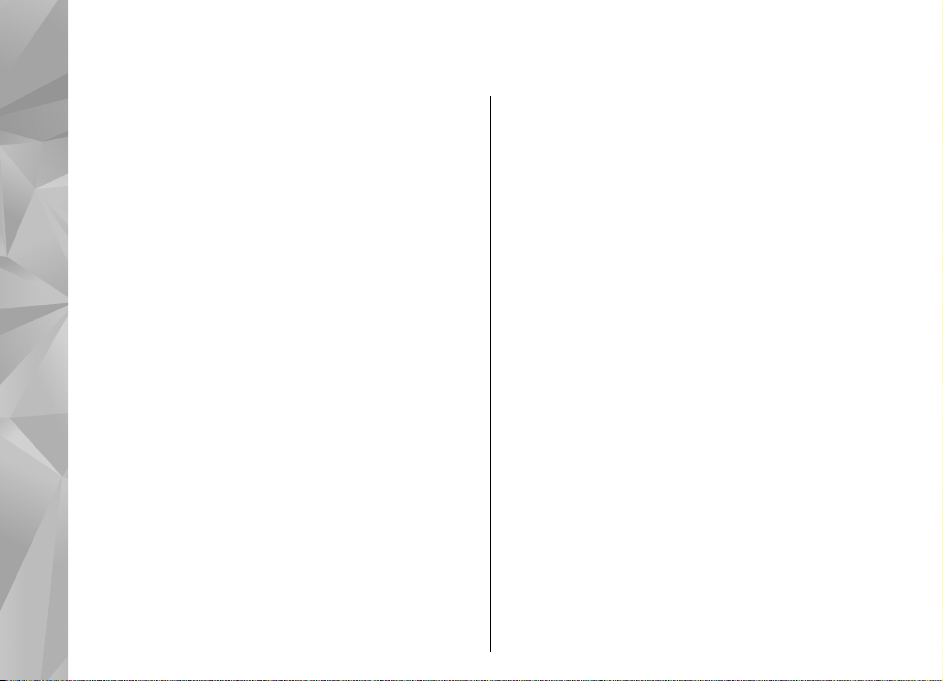
Turinys
Sauga................................................................8
Turinys
Apie jūsų prietaisą................................................................8
Tinklo paslaugos...................................................................9
Pradžia............................................................10
Klavišai ir dalys (priekinė dalis).........................................10
Klavišai ir dalys (galinė dalis)............................................11
(U)SIM kortelės ir baterijos įdėjimas ................................11
Prietaiso įjungimas.............................................................12
Baterijos įkrovimas.............................................................13
Riešo dirželis.......................................................................13
Jungtys...........................................................14
Gaukite pagalbos...........................................15
Instrukcijos: prietaise esantis žinynas.............................15
Pradžia.................................................................................15
„Nokia“ pagalbos ir susisiekimo informacija..................15
Papildomos programos......................................................15
Programinės įrangos atnaujinimai...................................16
Parametrai...........................................................................16
Prieigos kodai.....................................................................16
Baterijos veikimo trukmės prailginimas..........................17
Laisva atmintis....................................................................18
Jūsų prietaisas................................................20
Antenos vietos....................................................................20
Sveikinimas.........................................................................20
„Nokia“ maiņa....................................................................21
Ekrano simboliai.................................................................22
Nuorodos.............................................................................23
Klaviatūros užrakinimas....................................................24
„Navi“™ ratukas..................................................................24
Daugiaformatis meniu.......................................................25
Mobilioji paieška.................................................................26
Žaidimai...............................................................................26
Laisvų rankų įranga............................................................27
Garsumo ir garsiakalbio valdymas....................................27
Beryšė aplinka.....................................................................28
Greitas parsisiuntimas.......................................................28
Pritaikykite prietaisą savo reikmėms............30
Temos..................................................................................30
Tonų ir aplinkos nustatymas.............................................31
3 matm. ton.........................................................................32
Laukimo režimo keitimas..................................................33
Pagrindinio meniu keitimas..............................................33
Vietos nustatymas (GPS).................................34
Apie GPS...............................................................................34
Sąveikaujančioji GPS (A-GPS).............................................34
Tinkamas prietaiso laikymas.............................................35
Patarimai kuriant GPS ryšį.................................................35
Padėties reikalavimai.........................................................36
Orientyrai.............................................................................36
GPS duomenys.....................................................................37
„Žemėlapiai“..................................................39
Apie programą „Žemėlapiai“............................................39
Naršymas žemėlapiuose....................................................40

Žemėlapių atsisiuntimas....................................................41
Vietos radimas....................................................................42
Papildomos programos „Žemėlapiai“ paslaugos............43
Muzikos katalogas..........................................47
Muzikos grotuvas................................................................47
„Nokia“ muzikos parduotuvė............................................52
FM siųstuvas........................................................................52
„Nokia“ prenumeruojamos translliacijos........................54
Radijo programos...............................................................57
Fotoaparatas..................................................62
Apie fotoaparatą.................................................................62
Fotoaparato įjungimas.......................................................62
Vaizdo fotografavimas.......................................................62
Vaizdo įrašymas..................................................................68
Vaizdo kameros parametrai..............................................70
Nuotraukos.....................................................73
Apie programą „Nuotraukos“...........................................73
Atvaizdų ir vaizdo įrašų peržiūra......................................73
Failo informacijos peržiūra ir redagavimas.....................74
Atvaizdų ir vaizdo įrašų tvarkymas...................................75
Aktyvi įrankių juosta..........................................................75
Albumai................................................................................75
Žymos...................................................................................76
Skaidrių demonstracija......................................................76
Atvaizdų redagavimas........................................................77
Vaizdo įrašų redagavimas..................................................78
Atvaizdų spausdinimas......................................................80
Bendras atvaizdų ir vaizdo įrašų naudojimas tinkle ......81
Galerija...........................................................83
Pagrindinis vaizdas............................................................83
Garsai...................................................................................83
Srautinės nuorodos............................................................84
Pateiktys..............................................................................84
Namų tinklas..................................................85
Apie namų tinklą.................................................................85
Svarbi saugumo informacija..............................................85
Namų tinklo parametrai....................................................86
Bendro naudojimosi ir turinio nustatymas......................87
Vaizdo/garso failų peržiūra ir bendras naudojimas.......87
Garso/vaizdo failų kopijavimas.........................................88
Namų sinchronizavimas.....................................................89
„Nokia“ vaizdo įrašų centras.........................91
Vaizdų peržiūra ir atsisiuntimas.......................................91
Internetiniai vaizdo įrašai.................................................92
Parsiųstu vaizdo įrašų atkūrimas......................................92
Vaizdo įrašų perkėlimas iš kompiuterio...........................93
Vaizdų centro parametrai..................................................93
Žiniatinklio naršyklė .....................................94
Naršymas internete............................................................94
Naršyklės įrankių juosta.....................................................95
Naršymas puslapiuose.......................................................96
Interneto teikiniai ir tinklaraščiai.....................................96
Priemonės...........................................................................97
Turinio ieška........................................................................97
Elementų atsisiuntimas ir pirkimas..................................97
Žymos...................................................................................98
Laikinosios atminties išvalymas.......................................98
Ryšio baigimas....................................................................99
Ryšio saugumas..................................................................99
Žiniatinklio parametrai......................................................99
Turinys

Ryšiai............................................................101
Belaidis LAN tinklas..........................................................101
Ryšių tvarkytuvė...............................................................103
„Bluetooth“ ryšys.............................................................104
Turinys
USB.....................................................................................107
Ryšys su kompiuteriu.......................................................108
GV katalogas.................................................109
„RealPlayer“......................................................................109
Licencijos...........................................................................110
Diktofonas ........................................................................111
Pranešimai...................................................113
Pagrindinis pranešimų vaizdas.......................................113
Teksto rašymas.................................................................114
Pranešimų rašymas ir siuntimas.....................................115
Gauti pranešimai..............................................................117
Pranešimų skaitytuvas.....................................................118
Pašto dėžutė.....................................................................119
SIM kortelėje esančių pranešimų peržiūra.....................121
Pranešimų parametrai.....................................................121
Skambinimas................................................127
Balso ryšiai .......................................................................127
Pokalbio metu galimos funkcijos...................................127
Balso ir vaizdo pašto dėžutės .........................................128
Atsiliepimas arba atsisakymas atsiliepti........................128
Konferencinis ryšys...........................................................129
Greitasis telefono numerio rinkimas..............................129
Ryšio laukimas..................................................................129
Rinkimas balsu..................................................................130
Vaizdo ryšio užmezgimas................................................130
Vaizdo ryšio metu galimos funkcijos..............................131
Atsiliepimas arba atsisakymas priimti vaizdo ryšį........132
Vaizdo rodytuvė................................................................132
Žurnalas.............................................................................135
Adresatai (telefonų knyga)..........................137
Išsaugokite ir redaguokite vardus ir numerius.............137
Vardų ir numerių tvarkymas............................................137
Numatytieji numeriai ir adresai......................................137
Skambėjimo tonų siejimas su adresatais......................138
Adresatų kopijavimas.......................................................138
SIM paslaugos...................................................................138
Adresatų grupių tvarkymas.............................................139
Laiko nustatymas.........................................141
Laikrodis ...........................................................................141
Kalendorius.......................................................................141
Katalogas Raštinė.........................................144
„Quickoffice“.....................................................................144
Užrašai ..............................................................................145
„Adobe reader“.................................................................145
Keitiklis..............................................................................145
Programų aplankas......................................147
Skaičiuoklė .......................................................................147
Programų tvarkytuvė.......................................................147
Priemonių katalogas....................................151
Failų tvarkytuvė................................................................151
Balso komandos...............................................................152
Sinchronizacija..................................................................152
Įtaisų valdyklė...................................................................153
Kalba..................................................................................153
Parametrai...................................................155

Bendrieji parametrai........................................................155
Telefono parametrai........................................................160
Ryšio parametrai..............................................................163
Programos parametrai.....................................................167
Nesklandumų šalinimas...............................168
Informacija apie baterijas............................172
Informacija apie baterijas ir įkroviklius.........................172
„Nokia“ baterijų atpažinimo instrukcija........................173
Priežiūra.......................................................175
Sunaikinimas.....................................................................176
Papildoma saugumo informacija.................177
Maži vaikai.........................................................................177
Darbo aplinka....................................................................177
Medicininiai prietaisai......................................................177
Transporto priemonės.....................................................178
Potencialiai sprogi aplinka..............................................178
Skambučiai skubios pagalbos tarnyboms......................179
Informacija apie pažymas (SAR).....................................180
Rodyklė.........................................................181
Turinys

Sauga
Sauga
Perskaitykite šiuos paprastus nurodymus.
Nepaisydami šių nurodymų, galite sukelti pavojų arba
nusižengti įstatymams. Norėdami gauti daugiau
informacijos, perskaitykite išsamų vartotojo vadovą.
ĮJUNKITE SAUGIAI
Neįjunkite prietaiso, kai belaidžiu telefonu
naudotis draudžiama arba kai jis gali sukelti
trikdžius ar pavojų.
SVARBIAUSIA – SAUGUS EISMAS
Nepažeiskite vietinių įstatymų. Vairuodami
rankomis valdykite tik automobilį. Svarbiausias
dalykas, apie kurį turite galvoti vairuodami, –
saugus eismas.
TRIKDŽIAI
Visi belaidžio ryšio prietaisai gali būti jautrūs
trikdžiams, kurie gali turėti įtakos jų veikimui.
IŠJUNKITE DRAUDŽIAMOSIOSE ZONOSE
Laikykitės visų apribojimų. Išjunkite prietaisą
oro transporto priemonėje, prie medicininės
įrangos, degalų, cheminių medžiagų ir
sprogdinimo zonose.
KVALIFIKUOTA PRIEŽIŪRA
8
Šį gaminį įdiegti arba taisyti gali tik kvalifikuoti
specialistai.
PRIEDAI IR BATERIJOS
Naudokite tik aprobuotus priedus ir baterijas.
Nejunkite nesuderinamų prietaisų.
ATSPARUMAS VANDENIUI
Jūsų prietaisas nėra atsparus vandeniui.
Neleiskite jam sudrėkti.
Apie jūsų prietaisą
Šiame vadove aprašytas belaidžio ryšio prietaisas yra
aprobuotas naudoti WCDMA 900 ir 2100 MHz tinkluose.
EGSM 850, 900, 1800 ir 1900 MHz tinkluose. Išsamesnės
informacijos apie tinklus kreipkitės į savo paslaugų
teikėją.
Jūsų prietaisas gali jungtis keletu būdų; jam, kaip ir
kompiuteriui, gali pakenkti virusai ir kita kenksminga
medžiaga. Būkite atsargūs su pranešimais, prisijungimo
prašymais, naršydami ir ką nors parsisiųsdami. Įdiekite ir
naudokite paslaugas bei programas tik iš patikimų
šaltinių, kurie siūlo pakankamą saugumo lygį ir apsaugą,
pavyzdžiui, parašą „Symbian Signed“ turinčias arba
patikrintas ir patvirtinimą „Java Verified™“ gavusias
programas. Apsvarstykite galimybę įdiegti antivirusinę ir
kitą saugumo programinę įrangą savo prietaise bei bet
kokiame prijungtame kompiuteryje.

Jūsų prietaise gali būti gamintojo įrašytų žymų ir nuorodų,
susijusių su trečiųjų šalių tinklalapiais, ar suteikiančių
galimybę prie jų jungtis. Jos nesaistomos jokiais verslo
ryšiais su „Nokia“, todėl „Nokia“ jų neremia ir dėl jų
neprisiima jokios atsakomybės. Jungdamiesi prie šių
tinklalapių, turite imtis atsargumo priemonių dėl jų
saugumo ir turinio.
Perspėjimas: norėdami naudotis bet kuriomis šio
prietaiso funkcijomis, išskyrus žadintuvo, įjunkite
prietaisą. Neįjunkite belaidžio prietaiso, kai jis gali sukelti
trikdžius ar pavojų.
Naudodamiesi šiuo prietaisu, nepažeiskite jokių įstatymų
ir gerbkite vietinius papročius, kitų žmonių privatumą bei
jų teises, taip pat autorių teises. Dėl autorių teisių
apsaugos gali būti draudžiama kopijuoti, keisti ar
perduoti kai kuriuos atvaizdus, muziką ir kitą medžiagą.
Pasidarykite visos jūsų prietaise esančios svarbios
informacijos atsargines kopijas duomenų laikmenose
arba kur nors užsirašykite šią informaciją.
Prieš prijungdami šį prietaisą prie kito prietaiso, pastarojo
vartotojo vadove perskaitykite išsamias saugumo
instrukcijas. Nejunkite nesuderinamų prietaisų.
Šiame vadove pateikti paveikslėliai ir jūsų prietaiso ekrane
matomi vaizdai gali skirtis.
Kitos svarbios informacijos apie savo prietaisą ieškokite
vartotojo vadove.
Tinklo paslaugos
Norėdami naudotis prietaisu, turite sudaryti sutartį su
belaidžio ryšio tinklo paslaugų teikėju. Kad veiktų daugelis
šių funkcijų, turi būti teikiamos specialios tinklo
paslaugos. Gali būti paslaugų, kurias teikia ne visi tinklai,
taip pat gali būti tinklų, kurie gali reikalauti, kad norėdami
naudotis tinklo paslaugomis sutvarkytumėte tam tikrus
formalumus su savo paslaugų teikėju. Naudojantis tinklo
paslaugomis, perduodami duomenys. Informacijos apie
mokesčius jūsų namų ir kituose tinkluose pasiteiraukite
savo paslaugų teikėjo. Jūsų paslaugų teikėjas gali pateikti
jums nurodymus ir paaiškinti, kokie mokesčiai bus
taikomi. Kai kuriuose tinkluose funkcijoms, vadinamoms
tinklo paslaugomis, gali būti taikomi apribojimai.
Pavyzdžiui, kai kuriuose tinkluose gali būti neįmanoma
siųsti visų rašmenų ir naudotis paslaugomis, kurios
priklauso nuo tam tikros kalbos.
Jūsų paslaugų teikėjas gali nustatyti, kad jūsų prietaise kai
kurios funkcijos būtų išjungtos ar neį
šios funkcijos nebus rodomos jūsų prietaiso meniu. Jūsų
prietaisas gali turėti ir tam tikrą sąranką, t. y. jame gali
būti pakeisti meniu pavadinimai, tvarka ir piktogramos.
Išsamesnės informacijos kreipkitės į paslaugų teikėją.
Šis prietaisas ryšiui gali naudoti TCP/IP protokolų pagrindu
veikiantį WAP 2.0 protokolą (HTTP ir SSL). Kai kurios šio
prietaiso funkcijos, pavyzdžiui, MMS, naršymas ir el.
paštas, gali veikti tik tada, kai tinklas teikia atitinkamas
paslaugas.
jungtos. Tokiu atveju
Sauga
9

Pradžia
Pradžia
Klavišai ir dalys (priekinė dalis)
10
1 — Įjungimo klavišas
2 — „Nokia“ AV jungtis (3,5 mm), skirta suderinamai
laisvų rankų įrangai ir ausinėms prijungti
3 — Ausinė
4 — Pasirinkimo klavišai
5 — Skambinimo klavišas
6 — Meniu klavišas
7 — Skaitinė klaviatūra
8 — Mikrofonas
9 — Ratukas „Navi™“ Toliau vadinamas slinkties
klavišu.
10 — Trynimo klavišas C
11 — Daugiaformačių programų klavišas
12 — Baigimo klavišas
13 — Šviesos jutiklis
14 — Antrinė kamera

Klavišai ir dalys (galinė dalis)
1 ir 9 — Stereofoniniai garsiakalbiai su trimačiu garso
efektu
2 — Mastelio/garsumo klavišas
3 — 2 etapų fotografavimo klavišas, skirtas
automatiniam fokusavimui, nejudančių vaizdų
fotografavimui ir vaizdo įrašų rašymui
4 — Šviesos diodų blykstė
5 — Pagrindinė kamera, skirta didelės raiškos (iki 3,2
megapiksdelių) vaizdų fotografavimui ir vaizdo įrašų
rašymui
6 — „Micro USB“ jungtis, skirta suderinamam
kompiuteriui prijungti
7 — Atminties kortelės lizdas, skirtas suderinamai
microSD kortelei
8 — Įkroviklio jungtis
10 — Skylutė riešo dirželiui
(U)SIM kortelės ir baterijos įdėjimas
USIM kortelė yra patobulinta SIM kortelė, kurią galima
naudoti UMTS mobiliuosiuose telefonuose.
Prieš išimdami bateriją, visada išjunkite prietaisą ir
atjunkite jį nuo įkroviklio.
1. Atsukite galinę
prietaiso dalį į save ir
laikydami paspaudę
atlaisvinimo mygtuką
pakelkite dangtelį.
Pradžia
11

2. Įdėkite SIM kortelę į
kortelės laikiklį.
Nuožulnusis kortelės
kampas turi būti
Pradžia
nukreiptas į angą, o
kortelės kontaktai – į
apačią.
3. Įdėkite bateriją.
4. Jei norite uždėti dangtelį,
pirmiausia įstatykite
viršutinės dalies
fiksatorių į jam skirtą
angą, tada spauskite
žemyn, kol dangtelis
įsitvirtins.
Prietaiso įjungimas
1. Palaikykite paspaudę įjungimo klavišą.
12
2. Jei bus prašoma įvesti PIN arba
užrakto kodą, įveskite jį ir
paspauskite kairįjį pasirinkimo
klavišą. Gamintojo nustatytas
užrakto kodas yra 12345 .
Šiame prietaise gali būti įtaisyta
vidinė ir išorinė antena. Kaip ir
naudodamiesi bet kuriais radijo
siųstuvais, kai antena perduodami ar
priimami duomenys, be reikalo nelieskite jos srities.
Liečiant tokią anteną, gali pablogėti ryšio kokybė,
prietaisas gali suvartoti daugiau energijos nei įprastai,
gali sutrumpėti baterijos veikimo laikas.
1 — „Bluetooth“, belaidžio LAN (WLAN) antenos ir GPS
imtuvas
2 — FM siųstuvo antena
3 — Korinė antena
„Bluetooth", WLAQN, GPS ir FM siųstuvo antenos yra
galiniame jūsų prietaiso dangtelyje. Jeigu keičiate
galinį dangtelį, įsitikinkite, kad gavote autentišką
bendrovės „Nokia“ dalį, skirtą naudoti su šiuo
prietaisu, kitaip šios jungtys gali neveikti.

Baterijos įkrovimas
1. Įkiškite suderinamą
įkroviklį į sieninį lizdą.
2. Prijunkite maitinimo
laidą prie prietaiso. Jei
baterija visiškai
išsikrovusi, gali praeiti
šiek tiek laiko, kol
ekrane pradės mirksėti
įkrovos juostelė.
3. Kai baterija visiškai įkrauta, įkrovos juostelės
segmentai nustoja mirksėti. Ištraukite įkroviklio
laidą iš prietaiso, tada ištraukite įkroviklį iš sieninio
lizdo.
Patarimas: Kai įkroviklis nenaudojamas,
ištraukite jį iš sieninio lizdo. Į sieninį lizdą
įjungtas įkroviklis naudoja elektros energiją net
ir jei nėra prijungtas prie prietaiso.
Riešo dirželis
1. Nuimkite galinį dangtelį.
2. Įverkite dirželį, kaip parodyta, ir
jį suveržkite.
3. Vėl uždėkite dangtelį.
Pradžia
13

Jungtys
Jungtys
Jūsų prietaisas palaiko šiuos ryšių metodus:
14
● 2G ir 3G tinklus
● „Bluetooth“ ryšį – jei norite perduoti failus ir
prijungti suderinamus priedus.
ryšys“ psl. 104.
● „Nokia“ AV jungtį (3,5 mm) – jei norite prijungti
suderinamą laisvų rankų įrangą, ausines arba namų
stereosistemą.
● USB duomenų kabelį – jei norite prisijungti prie
suderinamų prietaisų, pvz., spausdintuvų ir
kompiuterių.
● Belaidį LAN (WLAN) – jei norite prisijungti prie
interneto ir WLAN tinkle veikiančių prietaisų.
„Belaidis LAN tinklas“ psl. 101.
● GPS – jei norite gauti GPS palydovų siunčiamus
signalus ir nustatyti savo buvimo vietą.
nustatymas (GPS)“ psl. 34.
● FM siųstuvą – jei norite klausytis savo prietaise
esančios muzikos per suderinamus FM radijo
imtuvus, pvz., automobilio radijo imtuvus arba
namų stereosistemas.
naudojant FM siųstuvą“ psl. 53.
Žr. „USB“ psl. 107.
Žr. „Dainos atkūrimas
Žr. „„Bluetooth“
Žr.
Žr. „Vietos

Gaukite pagalbos
Instrukcijos: prietaise esantis žinynas
Jūsų prietaisas turi instrukcijas, padedančias jums juo
naudotis.
Kai programa įjungta, norėdami pamatyti rodomo
vaizdo paaiškinimą, pasirinkite Funkcijos >
Paaiškinimas. Norėdami atidaryti žinyną iš
pagrindinio meniu, pasirinkite Priemonės > Pasl.
priem. > Paaišk. ir atitinkamą programą.
Nuorodas panašiomis temomis galite rasti
paaiškinimo gale. Kad instrukcijas būtų lengviau
skaityti, galite pakeisti teksto dydį. Jei spustelėsite
pabrauktą žodį, bus rodomas trumpas paaiškinimas.
Žinyne naudojami šie indikatoriai:
susijusią žinyno temą.
programą. Jei instrukcijose prašoma persijungti iš
žinyno į fone įjungtą programą, palaikykite paspaudę
arba pasirinkite programos nuorodą ( ).
Patarimas: Norėdami įdėti žinyną į pagrindinį
meniu, pasirinkite Priemonės > Pasl. priem.,
pažymėkite Paaišk. ir pasirinkite Funkcijos >
Perkelti į katalogą ir pagrindinį meniu.
nuoroda į aptariamą
nuoroda į
Pradžia
Pradžios vadove rasite prietaiso nustatymo
instrukcijas ir informacijos apie klavišus ir dalis bei
kitos svarbios informacijos.
„Nokia“ pagalbos ir susisiekimo informacija
Naujausių vadovų, papildomos informacijos, atsisiųsti
siūlomų failų ir su jūsų „Nokia“ produktu susijusių
paslaugų ieškokite www.nseries.com/support arba
vietos „Nokia“ svetainėje.
Jei norite kreiptis į klientų aptarnavimo tarnybą,
patikrinkite vietos „Nokia Care“ centrų sąrašą adresu
www.nokia.com/customerservice.
Techninės priežiūros paslaugų ieškokite
artimiausiame „Nokia Care“ centre adresu
www.nokia.com/repair.
Papildomos programos
„Nokia“ ir trečiųjų šalių programinės įrangos kūrėjai
siūlo įvairias programas, padedančias išnaudoti visas
jūsų prietaiso galimybes. Šios programos aprašomos
Gaukite pagalbos
15

vadovuose, kuriuos galite rasti www.nseries.com/
support arba savo šalies „Nokia“ svetainės gaminio
palaikymo puslapiuose.
Programinės įrangos atnaujinimai
„Nokia“ pateikia programinės įrangos atnaujinimų,
Gaukite pagalbos
kurie siūlo naujų patobulintų funkcijų ar patobulintą
veikimą. Galite parsisiųsti šiuos atnaujinimus su
„Nokia“ programinės įrangos kompiuterio
atnaujinimo programa. Jei norite atnaujinti prietaiso
programinę įrangą, jums prireiks „Nokia Software
Updater“ programos ir suderinamo kompiuterio su
„Microsoft Windows 2000“, XP arba „Vista“ operacine
sistema, plačiajuosčio interneto ryšio ir suderinamo
duomenų kabelio, kad galėtumėte prijungti savo
prietaisą prie kompiuterio.
Norėdami gauti daugiau informacijos ir atsisiųsti
„Nokia Software Updater“ programą, apsilankykite
www.nokia.com/softwareupdate arba savo vietinėje
„Nokia“ svetainėje.
Patarimas: Jei norite patikrinti prietaise
esančios programinės įrangos versiją, telefonui
veikiant laukimo režimu įveskite *#0000# .
16
Parametrai
Prietaiso MMS, GPRS, transliacijos ir mobiliojo interneto
parametrai paprastai būna automatiškai nustatyti,
atsižvelgiant į tinklo paslaugų teikėjo informaciją. Gali
būti, jog įsigytame prietaise jau rasite įdiegtus savo
paslaugų teikėjų parametrus. Juos taip pat galite gauti
arba reikalauti iš tinklo paslaugų tiekėjų specialiuoju
tekstiniu pranešimu.
Parametrus, pvz., kalbos, laukimo režimo, ekrano ir
klaviatūros užrakto, galite keisti prietaiso
parametruose.
Prieigos kodai
Jei užmirštumėte kurį nors iš prieigos kodų, kreipkitės
į paslaugų teikėją.
● Asmeninio identifikavimo numerio (PIN) kodas
— Šis kodas apsaugo SIM kortelę nuo neleistino
naudojimo. PIN kodas (4–8 skaitmenų) paprastai
suteikiamas perkant SIM kortelę. Tris kartus paeiliui
įvedus neteisingą PIN kodą, jis užblokuojamas.
Norint atblokuoti, reikalingas PUK kodas.
● UPIN kodas — Šis kodas gali būti pateikiamas kartu
su USIM kortele. USIM kortelė yra patobulinta SIM
kortelė, kurią galima naudoti UMTS mobiliuosiuose
telefonuose.
● PIN2 kodas — Šis kodas (4–8 skaitmenų)
pateikiamas kartu su kai kuriomis SIM kortelėmis. Jį

reikia naudoti norint gauti prieigą prie kai kurių
prietaiso funkcijų.
● Užrakto kodas (dar vadinamas apsaugos
kodu) — Užrakto kodas (5 skaitmenys) skirtas
apsaugai, kad jūsų telefonu nesinaudotų pašaliniai
asmenys. Iš anksto nustatytas kodas yra 12345.
Galite sukurti naują kodą ir jį keisti bei nustatyti, kad
prietaisas jo reikalautų. Naują kodą laikykite
slaptoje ir saugioje vietoje, atskirai nuo prietaiso. Jei
pamiršite kodą ir užblokuosite prietaisą, jūsų
prietaisą reikės taisyti ir gali būti taikomi papildomi
mokesčiai. Daugiau informacijos suteiks „Nokia
Care“ atstovybė arba jūsų paslaugų teikėjas.
● Asmeninis atblokavimo (PUK) kodas ir PUK2
kodas — Šių kodų (8 skaitmenų) reikia norint
pakeisti užblokuotą PIN arba PIN2 kodą. Jeigu kodai
nepateikiami su SIM kortele, kreipkitės į operatorių,
kurio SIM kortelė įdėta jūsų prietaise.
● UPUK kodas — Šio kodo (8 skaitmenų) reikia norint
pakeisti užblokuotą UPIN kodą
nepateikiamas su USIM kortele, kreipkitės į
operatorių, kurio USIM kortelė įdėta jūsų prietaise.
. Jeigu kodas
Baterijos veikimo trukmės prailginimas
Daugelis jūsų prietaiso funkcijų padidina baterijos
energijos suvartojimą ir sumažina baterijos veikimo
laiką. Norėdami taupyti baterijos energiją, atkreipkite
dėmesį, kad:
● „Bluetooth“ technologiją naudojančios funkcijos
arba tokių funkcijų palikimas veikti, kai naudojatės
kitomis funkcijomis, padidina baterijos energijos
suvartojimą. Išjunkite „Bluetooth“ technologiją, kai
ja nesinaudojate.
● Belaidį LAN (WLAN) naudojančios funkcijos arba
tokių funkcijų palikimas veikti, kai naudojatės
kitomis funkcijomis, padidina baterijos energijos
suvartojimą. WLAN jūsų „Nokia“ prietaise išsijungs,
kai nesistengsite prisijungti, nebūsite prisijungę
prie prieigos taško arba neieškosite galimų tinklų.
Kad baterija vartotų mažiau energijos, galite
nustatyti, kad jūsų prietaisas neieškotų galimų
tinklų arba ieškotų jų gerokai rečiau.
LAN tinklas“ psl. 101. Kai Ieškoti tinklų nustatyta
kaip Niekada, WLAN pasiekiamumo piktograma
nerodoma telefonui veikiant laukimo režimu.
Tačiau jūs vis tiek galite neautomatiškai ieškoti
WLAN tinklo ir prisijungti prie WLAN tinklo kaip
įprasta.
● Jei ryšio parametruose Pak. duomenų ryšys
nustatėte kaip Kai įmanoma, o paketinių duomenų
ryšio (GPRS) nėra, prietaisas reguliariai bandys
užmegzti paketinių duomenų ryšį. Norėdami
pailginti savo prietaiso veikimo laiką, pasirinkite
Pak. duomenų ryšys > Pagal poreikį.
Žr. „Belaidis
Gaukite pagalbos
17

● Programa „Žemėlapiai“ atsisiunčia naują žemėlapio
informaciją, kai pereinate prie naujų žemėlapio
sričių. Dėl to naudojama daugiau baterijos
energijos. Galite neleisti, kad prietaisas
automatiškai atsiųstų naujų žemėlapių.
„„Žemėlapiai““ psl. 39.
● Jei jūsų vietovėje dažnai kinta korinio ryšio signalo
stiprumas, jūsų prietaisas turi nuolat ieškoti galimo
tinklo. Tai padidina baterijos energijos suvartojimą.
Gaukite pagalbos
Jei tinklo parametruose tinklo režimas nustatytas
kaip dviejų dažnių, prietaisas ieškos UMTS tinklo.
Norėdami naudotis tik GSM tinklu, paspauskite
ir pasirinkite Priemonės > Parametr. >
Telefonas > Tinklo > Tinklo režimas > GSM.
● Ekrano apšvietimas padidina baterijos energijos
suvartojimą. Vaizdo parametruose galite keisti
laiką, kuriam praėjus išjungiamas apšvietimas, taip
pat koreguoti šviesos jutiklį, prisitaikantį prie
apšvietimo sąlygų ir koreguojantį ekrano ryškumą.
Paspauskite
Parametr. > Bendrieji > Stiliaus nustat. >
Ekranas ir Apšvietimo trukmė arba Šviesos
jutiklis.
● Palikus programas veikti fone, baterija gali
išsikrauti greičiau. Norėdami uždaryti
nenaudojamas programas, palaikykite nuspaudę
, sąraše pereikite prie programos ir paspauskite
18
C.
ir pasirinkite Priemonės >
Žr.
Paspaudus C, muzikos grotuvas nebus uždaromas.
Jei norite uždaryti muzikos grotuvą, pasirinkite jį
sąraše, tada pasirinkite Funkcijos > Uždaryti.
Laisva atmintis
Daugelis prietaiso funkcijų naudoja atmintį
duomenims saugoti. Jei lieka mažai laisvos atminties
prietaiso atmintyje ar atminties kortelėje (jei yra),
prietaiso ekrane rodomas atitinkamas pranešimas.
Norėdami peržiūrėti, kiek atminties naudoja skirtingos
duomenų rūšys, paspauskite
Priemonės > Fail. tvark., pasirinkite norimą atmintį
ir Funkcijos > Informacija > Atmintis.
Kad atlaisvintumėte prietaiso atminties, galite perkelti
duomenis į suderinamą atminties kortelę (jei turite)
arba į suderinamą kompiuterį.
Norėdami pašalinti nereikalingus duomenis,
naudokite failų tvarkytuvę arba eikite į atitinkamą
programą. Galite ištrinti:
● pranešimus, esančius pranešimų dalies
kataloguose, ir gautus el. laiškus, esančius pašto
dėžutėje;
● išsaugotus tinklalapius;
● adresatų informaciją;
● kalendoriaus įrašus;
ir pasirinkite

● programų tvarkytuvėje rodomas programas, kurių
jums nebereikia;
● programų, kurias įdiegėte, diegimo failus (.sis
arba .sisx); Perkelkite įdiegimo failus į suderinamą
kompiuterį.
● Kataloge „Nuotraukos“ esančius atvaizdus ir vaizdo
įrašus. Naudodamiesi programų paketu „Nokia
Nseries PC Suite“, sukurkite atsargines failų kopijas
suderinamame kompiuteryje.
Jei trinant kelis elementus rodoma pastaba Trūksta
atmin-\nties veiksmui atlikti. Pirma ištrinkite kai
kuriuos duomenis. arba Maža laisvos atminties.
Ištrinkite kai kuriuos duomenis iš telefono
atminties., trinkite elementus po vieną, pradėdami
nuo mažiausio.
Gaukite pagalbos
19

Jūsų prietaisas
Modelio numeris „Nokia N78-1“.
Toliau – „Nokia N78“.
Antenos vietos
Jūsų prietaisas
Šiame prietaise gali būti įtaisyta vidinė ir išorinė
antena. Kaip ir naudodamiesi bet kuriais radijo
siųstuvais, kai antena perduodami ar priimami
duomenys, be reikalo nelieskite jos srities. Liečiant
tokią anteną, gali pablogėti ryšio kokybė, prietaisas
gali suvartoti daugiau energijos nei įprastai, gali
sutrumpėti baterijos veikimo laikas.
1 — „Bluetooth“, belaidžio LAN (WLAN) antenos ir GPS
imtuvas
2 — FM siųstuvo antena
3 — Korinė antena
„Bluetooth“, WLAN, GPS ir FM siųstuvo antenos yra
galiniame jūsų prietaiso dangtelyje. Jei keisite galinį
20
dangtelį, žiūrėkite, kad naujajame dangtelyje būtų šios
antenos, kitaip šie ryšiai neveiks.
Sveikinimas
Pirmą kartą įjungus prietaisą, rodoma sveikinimo
programa.
Pasirinkite reikiamus parametrus iš toliau išvardytųjų:
● Param. vedl. — jei norite konfigūruoti įvairius
parametrus, pavyzdžiui, el. paštą. Daugiau
informacijos apie parametrų vedlį ieškokite
vadovuose, esančiuose „Nokia“ produkto
palaikymo puslapiuose, arba vietinėje „Nokia“
svetainėje.
● Kopijuoklė — jei norite perkelti suderinamo
„Nokia“ prietaiso turinį, pavyzdžiui, adresatus ir
kalendoriaus įrašus.
perkėlimas“ psl. 21.
Sveikinimo programoje taip pat gali būti jūsų prietaiso
demonstracija.
Norėdami pasiekti sveikinimo programą vėliau,
paspauskite
priem. > Sveiki!. Atskiras programas galite atidaryti
naudodami meniu.
Žr. „Turinio
ir pasirinkite Priemonės > Pasl.

„Nokia“ maiņa
Turinio perkėlimas
Iš senesnio „Nokia“ prietaiso į naująjį prietaisą
„Bluetooth“ ryšiu turinį kopijuoti galite programa
Kopijuoklė, pavyzdžiui, kopijuoti telefono numerius,
adresus, kalendoriaus elementus ir atvaizdus.
Tai, kokią medžiagą galite perkelti, priklauso nuo
prietaiso, iš kurio norite perkelti, modelio. Jei šis
prietaisas palaiko sinchronizaciją, galite
sinchronizuoti abiejų šių prietaisų duomenis. Jūsų
prietaisas perspėja, jei kitas prietaisas nėra
suderinamas.
Jeigu kito prietaiso be SIM kortelės įjungti neįmanoma,
į jį galite įdėti savo SIM kortelę. Įjungus prietaisą be SIM
kortelės, automatiškai įjungiama beryšė aplinka.
Turinio perkėlimas pirmąjį kartą
1. Norėdami pirmą kartą priimti duomenis iš kito
prietaiso į savo prietaisą, sveikinimo programoje
pasirinkite Kopijuoklė arba paspauskite
pasirinkite Priemonės > Pasl. priem. >
Kopijuoklė.
2. Pasirinkite ryšio tipą, kurį norite naudoti
duomenims perduoti. Abu prietaisai turi palaikyti
pasirinkto ryšio tipą.
3. Jei pasirinkote „Bluetooth“ ryšį, sujunkite du
prietaisus. Norėdami, kad prietaisas ieškotų
prietaisų, turinčių „Bluetooth“ ryšį, pasirinkite
ir
Tęsti. Pasirinkite prietaisą, iš kurio norite perkelti
turinį. Pamatysite prašymą į prietaisą įvesti kodą.
Įveskite kodą (nuo 1 iki 16 skaitmenų) ir pasirinkite
Gerai. Įveskite tą patį kodą kitame prietaise ir
pasirinkite Gerai. Prietaisai suporuoti.
„Prietaisų poravimas“ psl. 106.
Kai kuriuose senesniuose „Nokia“ prietaisuose
programos „Kopijuoklė“ nėra. Tokiu atveju
programa „Kopijuoklė“ siunčiama į kitą prietaisą
pranešimu. Norėdami diegti programą
„Kopijuoklė“ kitame prietaise, atidarykite
pranešimą ir vykdykite ekrane pateikiamus
nurodymus.
4. Savo prietaise pasirinkite turinį, kurį norite
nukopijuoti iš kito prietaiso.
Pradėtą perdavimą galite atšaukti ir pratęsti vėliau.
Kito prietaiso turinys kopijuojamas iš jo atminties į
atitinkamą jūsų prietaiso vietą. Perdavimo trukmė
priklauso nuo perduodamų duomenų kiekio.
Žr.
Turinio sinchronizavimas, gavimas ar siuntimas
Po pirmojo perkėlimo, atsižvelgiant į kito prietaiso
modelį, norėdami pradėti naują perkėlimą, pasirinkite
vieną iš toliau pateiktų funkcijų:
norėdami sinchronizuoti turinį tarp savo ir kito
prietaiso, jei kitas prietaisas palaiko sinchronizavimą.
Sinchronizavimas yra dvipusis. Ištrynus elementą
Jūsų prietaisas
21

viename prietaise, jis ištrinamas ir kitame. Ištrintų
elementų naudojant sinchronizaciją atkurti negalima.
priimti į savo prietaisą turinį iš kito prietaiso. Į jūsų
prietaisą perkeliamas gaunamas turinys iš kito
prietaiso. Galite būti paklausti, ar originalų turinį iš kito
prietaiso ištrinti, ar palikti – tai priklauso nuo prietaiso
modelio.
Jūsų prietaisas
siųsti turinį iš savo prietaiso į kitą prietaisą.
Jei Kopijuoklė elemento siųsti negali, galite įdėti
elementą į „Nokia“ katal., esantį aplanke C:\Data
\Nokia arba E:\Data\Nokia, ir siųsti iš aplanko (tai
priklauso nuo kito prietaiso rūšies). Pasirinkus
aplanką, į kurį bus perkeliama, elementai bus
sinchronizuojami atitinkamame kito prietaiso aplanke
ir atvirkščiai.
Nuorodų panaudojimas perkeliant dar kartą
Perkėlę duomenis pagrindiniame rodinyje galite
įrašyti perkėlimo parametrų nuorodą ir pakartoti
perkėlimą.
Norėdami redaguoti nuorodą, pereikite prie jos ir
pasirinkite Funkcijos > Nuorodų parametrai. Galite
sukurti arba pakeisti nuorodos pavadinimą.
Po kiekvieno perkėlimo rodomas perkėlimo žurnalas.
Norėdami peržiūrėti ankstesnio perkėlimo žurnalą,
pagrindiniame rodinyje pereikite prie nuorodos ir
pasirinkite Funkcijos > Žiūrėti žurnalą.
22
Perkėlimo neatitikimų tvarkymas
Jei elementas, kurį norite perkelti, buvo redaguotas
abiejuose prietaisuose, prietaisas bandys
automatiškai sulieti keitimus. Jei tai neįmanoma,
įvyksta perkėlimo neatitikimas. Norėdami išspręsti šį
neatitikimą, pasirinkite Tikrinti po vieną, Pirmenybė
šiam telef. arba Pirmenybė kitam telef.. Norėdami
gauti daugiau informacijos, pasirinkite Funkcijos >
Paaiškinimas.
Ekrano simboliai
Prietaisas naudojamas GSM tinkle (tinklo paslauga).
Prietaisas naudojamas UMTS tinkle (tinklo
paslauga).
Kataloge Gautieji, esančiame „Pranešimai“, yra
vienas ar daugiau neskaitytų pranešimų.
Į nuotolinę pašto dėžutę gavote naują el. laišką.
Kataloge Siunčiamieji yra neišsiųstų pranešimų.
Yra praleistų skambučių.
Nustatytas tylus skambėjimo tipas, o įspėjimo apie
pranešimus ir įspėjimo apie el. laiškus tonai yra
išjungti.
Aplinkos laikas įjungtas.
Prietaiso klaviatūra yra užrakinta.
Žadintuvas įjungtas.

Naudojama antroji telefono linija (tinklo paslauga).
Visi ryšiai į prietaisą nukreipiami kitu numeriu
(tinklo paslauga). Jei kalbatės su dviem pašnekovais,
skaitmuo nurodo aktyvųjį skambutį.
Prietaise yra suderinama „microSD“ kortelė.
Prie prietaiso prijungta suderinama laisvų rankų
įranga.
FM siųstuvas yra aktyvus, tačiau perdavimas
nevyksta.
perdavimas.
Prie prietaiso prijungtas suderinamas tekstinis
telefonas.
GPRS paketinių duomenų ryšys įjungtas (tinklo
paslauga).
kad ryšiu galima naudotis.
Paketinių duomenų ryšys įjungtas toje tinklo dalyje,
kuri palaiko EGPRS (tinklo paslauga).
ryšys yra užlaikomas, o
Piktogramos nurodo, kad tinkle galima naudotis
EGPRS, net jei jūsų prietaisas jo ir nenaudoja duomenų
perkėlimo metu.
UMTS paketinių duomenų ryšys įjungtas (tinklo
paslauga).
kad ryšiu galima naudotis.
Didelės spartos transliacijos paketo prieiga (HSDPA)
yra palaikoma ir įjungta (tinklo paslauga).
FM siųstuvas yra aktyvus ir vyksta
nurodo, kad ryšys yra užlaikomas, o –
nurodo, kad
– kad ryšiu galima naudotis.
nurodo, kad ryšys yra užlaikomas, o –
nurodo,
kad ryšys yra užlaikomas, o – kad ryšiu galima
naudotis.
tinklų. Prietaisas rado pasiekiamą belaidį LAN tinklą
(tinklo paslauga).
Įjungtas „Bluetooth“ ryšys. Žr. „„Bluetooth“
ryšys“ psl. 104.
simbolis mirksi, jūsų prietaisas bando užmegzti ryšį su
kitu prietaisu.
Žr. „Greitas parsisiuntimas“ psl. 28.
Nustatėte, kad prietaisas ieškotų belaidžių LAN
Žr. „Apie WLAN“ psl. 101.
Belaidis LAN ryšys veikia šifruotame tinkle.
Belaidis LAN ryšys veikia nešifruotame tinkle.
„Bluetooth“ ryšiu perkeliami duomenys. Kai
Įjungtas USB ryšys.
Sinchronizuojama.
Nuorodos
Atidarę meniu vietoj slinkties klavišo galite naudoti
skaičių klavišus, # ir * , jei norite greitai pasiekti
programas. Pavyzdžiui, atidarę pagrindinį meniu
paspauskite 2 , jei norite atidaryti pranešimus, arba
# , jei norite atidaryti atitinkamoje meniu vietoje
esančią programą arba katalogą.
Norėdami perjungti atidarytas programas, palaikykite
nuspaudę
gali išsikrauti greičiau ir veikti trumpesnį laiką.
. Palikus programas veikti fone, baterija
Jūsų prietaisas
23

Kad atidarytumėte daugiaformatį meniu ir
peržiūrėtumėte savo daugiaformatį turinį,
paspauskite daugiaformačių programų klavišą.
Norėdami prisijungti prie žiniatinklio (tinklo
paslauga), prietaisui veikiant laukimo režimu
palaikykite nuspaudę 0 .
Norėdami perjungti stačią arba gulsčią ekrano vaizdą,
Jūsų prietaisas
daugelyje programų galite nuspausti ir palaikyti kairįjį
pasirinkimo mygtuką.
Daugumoje programų peržiūrėti daugiausiai
naudojamos funkcijos elementus (
slinkties klavišą.
Norėdami keisti aplinką, paspauskite įjungimo klavišą
ir pasirinkite kitą aplinką.
Norėdami perjungti Įprastinė arba Begarsė aplinką,
prietaisui veikiant laukimo režimu, palaikykite
nuspaudę # . Jei turite dvi telefono linijas (tinklo
paslauga), šiuo veiksmu galite perjungti iš vienos
linijos į kitą.
Norėdami skambinti į savo balso pašto dėžutę (tinklo
paslauga), prietaisui veikiant laukimo režimu
palaikykite nuspaudę 1 .
Norėdami atidaryti pastaruoju metu rinktų numerių
sąrašą, prietaisui veikiant laukimo režimu paspauskite
skambinimo klavišą.
) galite paspaudę
24
Norėdami naudoti balso komandas, prietaisui veikiant
laukimo režimu palaikykite nuspaudę dešinįjį
pasirinkimo klavišą.
Klaviatūros užrakinimas
Kai prietaisas arba klaviatūra yra užrakinti, gali būti
įmanoma skambinti oficialiu skubios pagalbos
tarnybos numeriu, užprogramuotu jūsų prietaise.
Norėdami užrakinti klavišus, paspauskite kairįjį
pasirinkimo klavišą, tada – *.
Norėdami atrakinti klavišus, paspauskite kairįjį
pasirinkimo klavišą, tada – *.
Galite nustatyti, kad nenaudojama klaviatūra
automatiškai užsirakintų.
parametrai“ psl. 156.
Kad tamsoje apšviestumėte telefono klaviatūrą,
trumpai paspauskite įjungimo klavišą.
Žr. „Saugos
„Navi“™ ratukas
Toliau vadinamas slinkties mygtuku.
Norėdami pereiti prie skirtingų meniu ar sąrašų
elementų naudokite slinkties klavišą (į viršų, į apačią,
į kairę arba į dešinę). Kad pasirinktumėte veiksmą,
parodytą klavišo viršuje, arba parodytumėte
dažniausiai naudojamas parinktis
slinkties klavišą.
, paspauskite

Žr. „„Navi“ ratuko parametrai“ psl. 159.
1. Švelniai sukite piršto galu slinkties
klavišo kraštu pagal arba prieš
laikrodžio rodyklę. Stumkite pirštą,
kol elementai ekrane pradės
slinkti.
2. Norėdami tęsti slinkimą, stumkite
piršto galiuką slinkties klavišo
kraštu pagal arba prieš laikrodžio
rodyklę.
Snaudimo režimo rodiklis
Kai prietaisas veikia laukimo režimu,
vidinis „Navi“ ratuko kraštas palengva
apšviečiamas. Šviesa periodiškai keičiasi, lyg aparatas
„kvėpuotų“. „Kvėpavimas“ greitesnis, jei praleidote
skambutį arba gavote pranešimą.
Norėdami išjungti „kvėpavimą“, paspauskite
pasirinkite Priemonės > Parametr. > Bendrieji >
„Navi“ ratukas.
ir
Daugiaformatis meniu
Naudodami daugiaformatį meniu galite pasiekti
dažniausiai naudojamą daugiaformatį turinį.
Pasirinktas turinys rodomas naudojant tam tikrą
programą.
1. Norėdami atidaryti arba
uždaryti daugiaformatį
meniu, paspauskite
daugiaformačio turinio
programų klavišą.
2. Norėdami naršyti
išklotines, pereikite į kairę
arba į dešinę, arba, jei
įjungtas „Navi“ ratuko
parametras, stumkite
pirštą slinkties klavišo
kraštu.
Išklotinių sąrašas:
● Muzika — Atidarykite muzikos grotuvą ir
rodinyje Dabar leidžiama raskite dainas ir
grojaraščius arba atsisiųskite ir tvarkykite
prenumeruojamas transliacijas.
● Vaizdo įrašai — Peržiūrėkite paskutinį žiūrėtą
vaizdo įrašą, žiūrėkite vaizdo įrašus, įrašytus
jūsų prietaise, arba naudokitės vaizdo
paslaugomis.
● Atvaizdai — Peržiūrėkite paskiausiai
fotografuotus vaizdus ir įrašytus vaizdo įrašus
arba albumuose – garso / vaizdo failus.
● Žaidimai — Išbandykite „N-Gage“ žaidimus
(tinklo paslauga).
● Žemėlapiai — Programoje „Žemėlapiai“
peržiūrėkite mėgstamiausias vietas.
Jūsų prietaisas
25
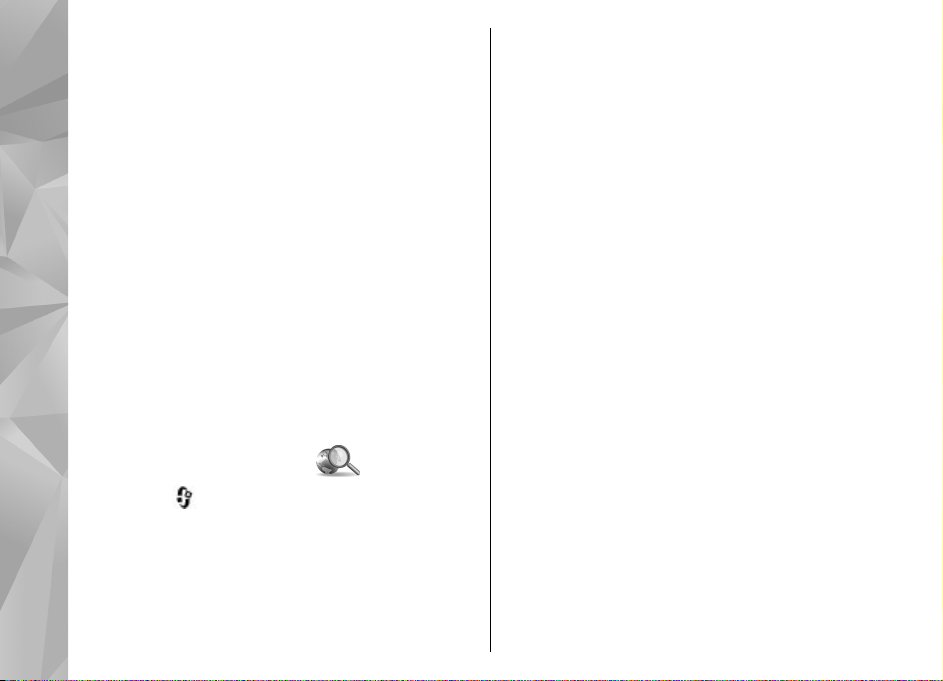
● Intern. naršyk. — Naudodami naršyklę
peržiūrėkite mėgstamiausius žiniatinklio saitus.
● Adresų knyga — Įtraukite savų adresatų,
siųskite pranešimus arba skambinkite.
Norėdami į tuščią sąrašo vietą įtraukti naują
adresatą, paspauskite slinkties klavišą ir
pasirinkite adresatą. Norėdami siųsti pranešimą,
Jūsų prietaisas
daugiaformačiame meniu pasirinkite adresatą ir
Funkcijos > Siųsti tekstinį pran. arba Siųsti
daugiaf. pran..
3. Norėdami pereiti į viršų arba į apačią, paspauskite
slinkties klavišą aukštyn arba žemyn. Norėdami
pasirinkti elementus, paspauskite slinkties klavišą.
Norėdami pakeisti išklotinių tvarką
Funkcijos > Išklotinių rūšiavimas.
Norėdami grįžti į daugiaformatį meniu iš atidarytos
programos, paspauskite daugiaformačio turinio
programų klavišą.
, pasirinkite
Mobilioji paieška
Paspauskite ir pasirinkite Paieška.
Naudodamiesi „Mobile Search“ galėsite pasiekti
paieškos priemones, rasti ir prisijungti prie vietos
paslaugų, tinklalapių, atvaizdų ir mobiliojo turinio.
Taip pat galite ieškoti turinio savo prietaise,
pavyzdžiui, kalendoriaus įrašų, el. laiškų ir kitų
26
pranešimų.
Paieška žiniatinklyje (tinklo paslauga)
1. Pagrindiniame paieškos rodinyje pasirinkite
Ieškoti internete.
2. Pasirinkite paieškos modulį.
3. Įveskite ieškomą tekstą.
4. Norėdami pradėti ieškoti, paspauskite slinkties
klavišą.
Mano turinio paieška
Norėdami ieškoti prietaise esančio turinio,
pagrindiniame rodinyje į paieškos laukelį įveskite
tekstą. Jums rašant paieškos rezultatai rodomi ekrane.
Žaidimai
Galite žaisti aukštos kokybės keleto žaidėjų N-Gage™
žaidimus, esančius jūsų prietaise.
Norėdami atsisiųsti visą N-Gage programą į savo
prietaisą, paspauskite daugiaformatės terpės mygtuką
ir slinkties klavišu pereikite į „Žaidimai". Norėdami
atidaryti atsisiųstą programą, pasirinkite N-Gage iš
pagrindinio meniu.
Kad būtų išnaudotos visos N-Gage galimybės, jūsų
prietaisui reikalinga interneto prieiga per korinį tinklą
arba belaidį LAN. Išsamesnės informacijos apie
duomenų perdavimą kreipkitės į savo paslaugų
teikėją.

Išsamesnės informacijos rasite apsilankę www.ngage.com.
Laisvų rankų įranga
Prie prietaiso galite prijungti suderinamą laisvų rankų
įrangą arba ausines. Gali tekti pasirinkti kabelio
režimą.
Perspėjimas: Naudodami
laisvų rankų įrangą, veikiausiai
girdėsite mažiau aplinkinių garsų.
Nenaudokite laisvų rankų įrangos,
jeigu dėl jos gali kilti pavojus jūsų
saugumui.
Laisvų rankų įranga gali būti sudaryta
iš dviejų dalių – nuotolinio valdymo
įrenginio ir ausinių. Nuotolinio
valdymo įrenginyje yra mikrofonas ir
mygtukai, kuriais galima atsiliepti ir užbaigti pokalbį,
reguliuoti garsą, atkurti muziką ir vaizdo failus. Jei
norite naudoti ausines ir nuotolinio valdymo įrenginį,
įrenginį prijunkite prie prietaiso „Nokia“ AV jungties
(3,5 mm), tada ausines prijunkite prie įrenginio.
Jei norite skambinti nenaudodami rankų, naudokite
laisvų rankų įrangą su suderinamu nuotolinio valdymo
įrenginiu arba prietaiso mikrofoną.
Jei pokalbio metu norite nustatyti garsumą, naudokite
prietaiso šone arba ant laisvų rankų įrangos esantį
garso mygtuką, jei toks yra. Kai kurioje laisvų rankų
įrangoje yra garso/vaizdo failų garso valdikliai,
naudojami tik atkuriamos muzikos ir vaizdo įrašų
garsui koreguoti.
Neprijunkite gaminių, kuriuose sukuriamas išvesties
signalas, kadangi jis gali pažeisti prietaisą. Prie
„Nokia“ garso/vaizdo jungties neprijunkite jokio
įtampos šaltinio.
Prie „Nokia“ garso/vaizdo jungties prijungdami bet
kokį išorinį prietaisą ar laisvų rankų įrangą, kurie
bendrovės „Nokia“ nėra nurodyti kaip tinkami naudoti
su šiuo prietaisu, atkreipkite ypatingą dėmesį į
garsumo lygius.
Garsumo ir garsiakalbio valdymas
Perspėjimas: Klausykitės muzikos ne per
garsiai. Klausydamiesi labai garsiai, galite pakenkti
savo klausai. Nelaikykite prietaiso prie ausies, kai
įjungtas garsiakalbis, kadangi iš jo sklindantis garsas
gali būti labai stiprus.
Jei norite sumažinti arba padindinti garsumą aktyvaus
skambučio metu arba kai klausotės garso, naudokite
garso mygtuką.
Jūsų prietaisas
27

Vidinis garsiakalbis suteikia
galimybę kalbėti ir klausytis
būnant netoli prietaiso,
nelaikant jo prie ausies.
Kad skambučio metu naudotumėte garsiakalbį,
paspauskite Garsiakalb..
Kad išjungtumėte garsiakalbį, paspauskite Ragelis.
Jūsų prietaisas
Beryšė aplinka
Norėdami įjungti beryšę aplinką, trumpai paspauskite
įjungimo klavišą ir pasirinkite Beryšė. Arba
paspauskite
Aplinka > Beryšė.
Beryšė aplinka leidžia naudotis prietaisu neprisijungus
prie belaidžio tinklo. Kai įjungiate beryšę aplinką, ryšys
su belaidžiu tinklu išjungiamas. Tai rodo simbolis
signalo stiprumo juostelėje. Prietaisas nepriima ir
nesiunčia jokių belaidžio RD ryšio signalų. Jei bandote
išsiųsti pranešimus, jie perkeliami į katalogą
„Siunčiamieji“, iš kurio bus išsiųsti vėliau.
Kai beryšė aplinka yra įjungta, galite savo prietaisu
naudotis be SIM kortelės.
Svarbu žinoti: Įjungę beryšę aplinką, negalėsite
nei skambinti, nei atsiliepti į skambučius, nei naudoti
kitų funkcijų, kurioms reikalingas ryšys su koriniu
28
tinklu. Nepaisant to, gali būti įmanoma skambinti
ir pasirinkite Priemonės >
oficialiu skubios pagalbos tarnybos numeriu,
užprogramuotu jūsų prietaise. Norėdami skambinti,
turite pakeisti ryšio aplinką. Jei prietaisas buvo
užrakintas, įveskite užrakto kodą.
Įjungę beryšę aplinką vis tiek galite naudotis belaidžiu
LAN tinklu, pavyzdžiui, galite skaityti el. laiškus ar
naršyti internete. Bandydami užmegzti ir užmezgę ryšį
su belaidžiu LAN tinklu, laikykitės galiojančių saugumo
reikalavimų. Kol įjungta beryšė aplinka, galite naudotis
„Bluetooth“ ryšiu.
Norėdami išjungti beryšę aplinką, paspauskite
įjungimo klavišą ir pasirinkite kitą aplinką. Prietaisas
vėl įjungia ryšį su belaidžiu tinklu (jei pakankamai
stiprus signalas).
Greitas parsisiuntimas
Didelės spartos transliacijos paketo prieiga (HSDPA,
taip pat vadinama 3.5G, žymima
tinkluose teikiama tinklo paslauga, suteikianti
galimybę atsisiųsti duomenis didele sparta. Kai
prietaise yra įjungtas HSDPA palaikymas ir prietaisas
prijungtas prie UMTS tinklo, palaikančio HSDPA,
duomenų, pvz., pranešimų, el. laiškų, perdavimas ir
naršymas korinio ryšio tinklalapiuose gali būti
greitesnis. Aktyvų HSDPA ryšį rodo
simboliai“ psl. 22.
) yra UMTS
. Žr. „Ekrano

HSDPA palaikymą galite įjungti arba išjungti prietaiso
parametruose.
parametrai“ psl. 166.
Dėl galimybės naudotis šiomis duomenų ryšio
paslaugomis ir norėdami jas užsisakyti, kreipkitės į
savo paslaugų teikėją.
HSDPA pakeičia tik parsisiuntimo greitį, bet neturi
įtakos siunčiant duomenis, pavyzdžiui, pranešimus ir
el. laiškus, į tinklą.
Žr. „Paketinių duomenų
Jūsų prietaisas
29

Pritaikykite prietaisą savo reikmėms
Savo reikmėms prietaisą galite pritaikyti keisdami
laukimo režimą, pagrindinį meniu, tonus, temas ar
šrifto dydį. Daugelį pritaikymo savo reikmėms funkcijų,
pavyzdžiui, šrifto dydžio, galima rasti prietaiso
parametruose.
Žr. „Pritaikymo parametrai“ psl. 155.
Temos
Paspauskite ir pasirinkite Priemonės >
Parametr. > Bendrieji > Stiliaus nustat. > Ekrano
temos.
Prietaiso išvaizdos keitimas
Spauskite , tada pasirinkite Priemonės >
Parametr. > Bendrieji > Stiliaus nustat. > Ekrano
temos.
Pritaikykite prietaisą savo reikmėms
Jei norite keisti ekrano išvaizdą, pvz., fono paveikslėlį
ir piktogramas, naudokite programą „Temos“.
Jei norite keisti visoms prietaiso programoms
naudotiną temą, pasirinkite Bendrosios.
Jei prieš įjungdami temą norite ją peržiūrėti,
pasirinkite Funkcijos > Peržiūrėti. Jei norite įjungti
temą, pasirinkite Funkcijos > Nustatyti. Aktyvi tema
pažymėta simboliu
30
.
Suderinamoje atminties kortelėje (jei ji įdėta) esančios
temos pažymėtos simboliu
esančios temos nepasiekiamos, jei atminties kortelė
neįdėta į prietaisą. Jei norite naudoti į atminties
kortelę įrašytas temas tada, kai kortelė neįdėta,
pirmiausia įrašykite temas į prietaiso atmintinę.
Norėdami pakeisti pagrindinio meniu išdėstymą,
pasirinkite Meniu vaizd..
Jei norite užmegzti naršyklės ryšį ir atsisiųsti daugiau
temų, aplanke Bendrosios pasirinkite Parsisiųsti
temų (tinklo paslauga). Naudokitės tik tomis
paslaugomis, kuriomis pasitikite ir kurios siūlo
pakankamą apsaugą nuo kenksmingos programinės
įrangos.
Jei norite nustatyti, kad prietaisui veikiant laukimo
režimu, fone būtų rodomas fono paveikslėlis arba
besikeičiančių atvaizdų skaidrių demonstracija,
pasirinkite Fono paveiksl. >
Skaidrių rodymas.
Jei norite keisti skambučio gavimo metu rodytino
burbulo foną, pasirinkite Ryšio atvaizdas.
. Atminties kortelėje
Atvaizdas arba

Garso temos
Programoje „Garso temos“ galite pasirinkti garso
schemą, pavyzdžiui, „Erdvė“, ir ji bus taikoma visiems
įvykiams, pavyzdžiui, skambinimui, baterijos
išsikrovimo garsui ir mechaniniams įvykiams. Garsai
gali būti tonai, sintezuoto balso žymekliai arba abiejų
derinys.
Pasirinkite norimą naudoti garso schemą Įjungtoji
garso tema. Atkreipkite dėmesį, kad įjungiant garso
temą pakeičiami visi ankstesni garso parametrai. Jei
norite vėl naudoti numatytuosius tonus, pasirinkite
garso temą „Nokia“.
Galite atskirai pakeisti tam tikrų įvykių garsus
pasirinkdami vieną iš garso grupių, pavyzdžiui, Meniu
įvykiai.
Kad pridėtumėte trijų matmenų efektus garso temai,
pasirinkite Funkcijos > 3 matm. skamb. tonai.
„3 matm. ton.“ psl. 32.
Kad pakeistumėte sintezuoto balso žymeklyje
naudojamą kalbą, pasirinkite Funkcijos > Nustatyti
tarimo kalbą.
Jei pakeitėte tam tikrų įvykių tonus, galite išsaugoti
temą pasirinkdami Funkcijos > Išsaugoti temą.
Įvykių garsų nustatymas
Kad nustatytumėte tam tikro įvykio garsą kaip be
garso, atidarykite įvykio grupę, pasirinkite įvykį ir
pakeiskite jį į Be garso.
Žr.
Kad nustatytumėte sintezuoto balso žymeklį kaip
įvykio garsą, atidarykite įvykio grupę, pasirinkite įvykį
ir Ištarti tekstą. Įveskite norimą tekstą ir paspauskite
Gerai. Ištarti tekstą nepasiekiama, jei įjungėte Ištarti
skamb. vardą srityje Aplinka.
balsu“ psl. 130.
Žr. „Rinkimas
Tonų ir aplinkos nustatymas
Paspauskite ir pasirinkite Priemonės > Aplinka.
Galite naudoti aplinkas, norėdami nustatyti ir derinti
skambėjimo tonus, pranešimų perspėjimo tonus ir
kitus tonus įvairiems įvykiams, aplinkoms ir
skambinančiųjų grupėms.
Jei norite pakeisti aplinką, pasirinkite aplinką ir
Funkcijos > Įjungti arba, jei įjungtas laukimo
režimas, paspauskite įjungimo mygtuką. Pereikite prie
aplinkos, kurią norite įjungti, ir pasirinkite Gerai.
Patarimas: Norėdami bendrąją aplinką pakeisti
tyliąja, kai prietaisas veikia laukimo režimu,
paspauskite ir laikykite paspaudę # .
Jei norite pakeisti aplinką, pereikite prie aplinkos ir
pasirinkite Funkcijos > Nustatyti. Pereikite prie
parametro, kurį norite keisti, ir paspauskite slinkties
klavišą, kad atidarytumėte reikšmes. Suderinamoje
atminties kortelėje (jei įdėta) esantys tonai žymimi
simboliu.
Pritaikykite prietaisą savo reikmėms
31

Jei norite nustatyti aplinką, kad ji būtų įjungta tam
tikrą laiką, pasirinkite Funkcijos > Laikina. Kai
nustatytas laikas baigiasi, aplinka pakeičiama
anksčiau naudota aplinka. Kai aplinka galioja tam tikrą
laiką, telefonui veikiant laukimo režimu rodomas
simbolis. Aplinkai „Beryšė“ negali būti nustatytas
naudojimo laikas.
Jei norite pasirinkti žymų sąrašą, tonų sąraše
pasirinkite Parsisiųsti garsų (tinklo paslauga). Galite
pasirinkti žymą ir prisijungti prie tinklalapio, kad
galėtumėte atsisiųsti daugiau tonų.
Jei norite, kad jūsų prietaisui skambant būtų
ištariamas skambinančiojo vardas, pasirinkite
Funkcijos > Nustatyti > Ištarti skamb. vardą >
Taip. Skambinančiojo vardas turi būti „Adresatuose“.
Jei norite sukurti naują aplinką, pasirinkite
Funkcijos > Sukurti naują.
Pritaikykite prietaisą savo reikmėms
3 matm. ton.
Paspauskite ir pasirinkite Priemonės > Pasl.
priem. > 3 m. tonai.
Naudodami 3 matmenų tonus, galite įjungti
skambėjimo tonų trimačius garso efektus. Ne visi
skambėjimo tonai palaiko 3 matm. efektus.
Jei norite įjungti 3 matmenų efektus, pasirinkite 3 m.
skm. tonų efektai > Taip. Norėdami pakeisti
32
skambėjimo toną, pasirinkite Skambėjimo tonas ir
norimą skambėjimo toną.
Norėdami pakeisti skambėjimo tonui taikomą 3 matm.
efektą, pasirinkite Garso trajektorija ir pageidaujamą
efektą.
Norėdami koreguoti efektą, pasirinkite kurį nors iš
toliau išvardintų parametrų:
● Trajektorijos greitis — Norėdami nustatyti garso
judėjimo iš vienos krypties į kitą greitį, pereikite į
kairę arba dešinę. Šis parametras galimas ne visiems
skambėjimo tonams.
● Aidėjimas — Pasirinkite aido rūšį.
● Doplerio efektas — P as ir in ki te Taip, jei norite, kad
jums esant arčiau prietaiso skambėjimo tonas būtų
aukštesnis, o esant toliau – žemesnis. Kai esate
arčiau prietaiso, atrodo, kad skambėjimo tonas yra
aukštesnis, o kai judate nuo jo toliau – žemesnis. Šis
parametras galimas ne visiems skambėjimo
tonams.
Jei norite pasiklausyti 3 matmen
tono, pasirinkite Funkcijos > Atkurti toną. Jei
įjungėte 3 matm. tonus, bet nepasirinkote jokio 3
matm. efekto, skambėjimo tonui bus pritaikytas
stereofoninio efekto gerinimas.
Kad galėtumėte reguliuoti skambėjimo tono garsumą,
pasirinkite Priemonės > Aplinka > Funkcijos >
Nustatyti > Skambėjimo garsas.
ų efekto skambėjimo

Laukimo režimo keitimas
Jei norite keisti laukimo režimo vaizdą, paspauskite
ir pasirinkite Priemonės > Parametr. >
Bendrieji > Stiliaus nustat. > Laukimo režimas >
Lauk. režimo tema. Aktyviame laukimo režimo
ekrane matyti programų
nuorodos ir programų, pvz.,
kalendoriaus ir muzikos
grotuvo, įvykiai.
Jei norite keisti pasirinkimo
klavišo nuorodas arba
numatytąsias nuorodų
piktogramas prietaisui
veikiant aktyviuoju laukimo
režimu, pasirinkite
Priemonės > Parametr. >
Bendrieji > Stiliaus
nustat. > Laukimo režimas > Nuorodos.
Jei norite keisti laikrodį, matomą prietaisui veikiant
laukimo režimu, paspauskite
Programos > Laikrodis > Funkcijos >
Parametrai > Laikrodžio tipas.
Prietaiso parametruose taip pat galite keisti laukimo
režimo fono paveikslėlį arba vaizdą, rodomą prietaisui
veikiant energijos taupymo režimu.
Patarimas: Jei norite patikrinti, ar yra fone
veikiančių programų, palaikykite paspaudę
ir pasirinkite
Jei norite uždaryti programas, kurių
nenaudojate, pereikite prie programos sąraše ir
paspauskite C. Palikus programas veikti fone,
baterija gali išsikrauti greičiau.
Pagrindinio meniu keitimas
Kad pakeistumėte pagrindinį meniu vaizdą,
pagrindiniame meniu paspauskite
Priemonės > Parametr. > Bendrieji > Stiliaus
nustat. > Ekrano temos > Meniu vaizd.. Galite
pakeisti pagrindinio meniu vaizdą į Tinklelis,
Sąrašas, Ratas arba V forma.
Kad pertvarkytumėte pagrindinį meniu,
pagrindiniame meniu pasirinkite Funkcijos >
Perkelti, Perkelti į katalogą arba Naujas
katalogas. Rečiau naudojamas programas galite
perkelti į aplankus, o dažniau naudojamas programas
įtraukti į pagrindinį meniu.
.
ir pasirinkite
Pritaikykite prietaisą savo reikmėms
33

Vietos nustatymas (GPS)
Galite naudoti programas, pavyzdžiui, „Žemėlapiai“ ir
GPS duomenys, kad rastumėte vietą, kurioje esate,
arba nustatytumėte atstumus ir koordinates. Šioms
programoms reikia GPS ryšio.
Apie GPS
Pasaulinė vietos nustatymo sistema (GPS) yra
pasaulinė radijo navigacijos sistema, kurią sudaro 24
Vietos nustatymas (GPS)
palydovai ir stotys, valdančios palydovų darbą. Jūsų
prietaise yra vidinė Pasaulinio vietos nustatymo
sistemos antena.
GPS terminalas iš palydovų priima žemo dažnio radijo
signalus ir matuoja signalų sklidimo laiką.
Remdamasis signalų sklidimo laiku, GPS imtuvas gali
apskaičiuoti jo padėtį metrų tikslumu.
Koordinatės Pasaulinio vietos nustatymo sistemoje yra
išreiškiamos laipsnių ir dešimtainių laipsnių formatu,
naudojantis tarptautine WGS-84 koordinačių sistema.
Norėdami įjungti arba išjungti įvairius padėties
nustatymo būdus, pavyzdžiui, „Bluetooth“ GPS,
paspauskite
Parametr. > Bendrieji > Padėties nust. >
Padėties nust. metodai.
34
ir pasirinkite Priemonės >
Sąveikaujančioji GPS (A-GPS)
Jūsų prietaisas taip pat palaiko sąveikaujančiąją GPS
(A-GPS).
A-GPS yra tinklo paslauga.
Sąveikaujančioji GPS (A-GPS) leidžia gauti pagalbinius
duomenis paketinių duomenų ryšiu, kuris padeda
apskaičiuojant jūsų dabartinės vietos koordinates, kai
jūsų prietaisas gauna palydovų signalus.
Kai įjungiate A-GPS, jūsų prietaisas koriniu tinklu
gauna naudingą palydovo informaciją iš pagalbinių
duomenų serverio. Naudojant pagalbinius duomenis
jūsų prietaisas gali greičiau gauti GPS padėtį.
Jūsų prietaisas yra iš anksto sukonfigūruotas naudoti
„Nokia“ A-GPS paslaugą, jei nėra pasiekiamų tam tikro
paslaugos teikėjo A-GPS parametrų. Pagalbiniai
duomenys gaunami iš „Nokia“ A-GPS paslaugos
serverio tik tada, kai reikia.
Turite prietaise turėti nurodytą interneto prieigos
tašką, kad gautumėte pagalbinius duomenis iš
„Nokia“ A-GPS paslaugos paketinių duomenų
Kad nustatytumėte prieigos tašką, skirtą A-GPS,
paspauskite
Parametr. > Bendrieji > Padėties nust. >
Padėties nust. serveris > Prieigos taškas. Šiai
ir pasirinkite Priemonės >
ryšiu.

paslaugai negali būti naudojamas belaidžio LAN
prieigos taškas. Gali būti naudojamas tik paketinių
duomenų interneto prieigos taškas. Kai pirmą kartą
naudojate GPS, jūsų prietaisas prašo interneto prieigos
taško.
Tinkamas prietaiso laikymas
GPS imtuvas yra jūsų prietaiso viršuje. Naudodami
imtuvą neuždenkite antenos ranka.
vietos“ psl. 20.
GPS ryšio
užmezgimas gali
trukti nuo poros
sekundžių iki kelių
minučių. GPS ryšio
užmezgimas
transporto
priemonėje gali
trukti ilgiau.
GPS imtuvas naudoja
prietaiso baterijos energiją. GPS imtuvo naudojimas
bateriją gali išeikvoti greičiau.
Žr. „Antenos
Patarimai kuriant GPS ryšį
Jeigu jūsų prietaisas neranda palydovo signalo,
laikykitės tolesnių nurodymų:
● Jeigu esate patalpoje, išeikite į lauką, kad
gautumėte geresnį signalą.
● Jeigu esate lauke, eikite link atviresnės vietos.
● Įsitikinkite, kad ranka neuždengiate GPS antenos
ant prietaiso.
laikymas“ psl. 35.
● Signalo stiprumui įtakos gali turėti blogos oro
sąlygos.
● Kai kurios transporto priemonės turi tamsintus
(aterminius) langus, kurie gali blokuoti palydovo
signalus.
Žr. „Tinkamas prietaiso
Palydovo signalo būsenos tikrinimas
Norėdami patikrinti, kiek palydovų aptiko jūsų
prietaisą ir tai, ar jūsų prietaisas gauna palydovų
signalus, paspauskite
Ryšiai > GPS duomenys > Padėtis > Funkcijos >
Palydovo būklė.
Jei prietaisas aptiko palydovų,
kiekvieno palydovo juosta
rodoma palydovų
informacijos rodinyje. Kuo
ilgesnė juosta, tuo stipresnis
palydovo signalas. Juosta
tampa mėlyna, kai jūsų
prietaisas gauna pakankamai duomenų iš palydovo
jūsų vietos koordinatėms nustatyti
Prietaisas turi gauti signalus bent iš keturių palydovų,
kad galėtų apskaičiuoti jūsų vietos koordinates. Atlikus
ir pasirinkite Priemonės >
Vietos nustatymas (GPS)
35

pradinį skaičiavimą, toliau galima skaičiuoti jūsų
vietos koordinates naudojantis trimis palydovais. Vis
dėlto, jei randama daugiau palydovų, rezultatai bus
tikslesni.
Padėties reikalavimai
Gali prireikti gauti tinklo paslaugos užklausą, kad
gautumėte informaciją apie savo padėtį. Remdamiesi
jūsų prietaiso padėtimi, paslaugų teikėjai gali pateikti
informaciją apie vietos temas, pvz., oro ir eismo
sąlygas.
Gavus padėties užklausą, rodomas pranešimas su
Vietos nustatymas (GPS)
užklausą pateikusios paslaugos pavadinimu.
Pasirinkite Patvirtinti, jei norite, kad jūsų padėties
informacija būtų siunčiama, arba Atmesti, jei norite
atmesti užklausą.
Orientyrai
Paspauskite ir pasirinkite Priemonės > Ryšiai >
Orientyrai.
Naudodamiesi orientyrais, savo prietaise galite
išsaugoti konkrečių vietų padėties informaciją. Galite
suskirstyti išsaugotas vietas į įvairias kategorijas, pvz.,
verslo, ir pridėti prie jų kitos informacijos, pvz., adresų.
Išsaugotus orientyrus galite naudoti suderinamose
programose, tokiose kaip GPS duomenys ir
36
Žemėlapiai.
GPS koordinatės yra išreiškiamos laipsnių ir
dešimtainių laipsnių formatu, naudojantis tarptautine
WGS-84 koordinačių sistema.
Norėdami sukurti naują orientyrą, pasirinkite
Funkcijos > Naujas orientyras. Norėdami pateikti
savo dabartinės vietos nustatymo užklausą, pasirinkite
Dabartinė padėtis. Norėdami įvesti informaciją apie
padėtį rankiniu būdu, pasirinkite Įvesti rankiniu
būdu.
Norėdami išsaugotą orientyrą redaguoti ar prie jo
pridėti informacijos (pavyzdžiui, gatvės adresą),
pereikite prie orientyro ir pasirinkite Funkcijos >
Redaguoti. Pereikite prie norimo laukelio ir įveskite
informaciją.
Savo orientyrus galite suskirstyti į iš anksto nustatytas
kategorijas ir sukurti naujų kategorijų. Norėdami
redaguoti ir sukurti naujų orientyrų kategorijų,
orientyruose pereikite į
Funkcijos > Tvark. kategorijas.
Norėdami į kategoriją įtraukti orientyrą, orientyrų
sąraše pereikite prie orientyro ir pasirinkite
Funkcijos > Įtraukti į kategoriją. Pereikite prie
kiekvienos kategorijos, kuriai norite pridėti orientyrą,
ir pasirinkite jį.
Jei norite išsiųsti vieną ar keletą orientyrų į suderinamą
prietaisą, pasirinkite Funkcijos > Siųsti ir metodą.
Gauti orientyrai įrašomi Gautieji aplanke
„Pranešimuose".
dešinę ir pasirinkite

GPS duomenys
GPS duomenys skirti pateikti informaciją apie kelią iki
pasirinktos paskirties vietos, jūsų dabartinę vietą ir
maršrutą, pvz., apytikslį atstumą iki paskirties vietos ir
apytikslę kelionės trukmę.
Paspauskite
GPS duomenys.
Koordinatės Pasaulinio vietos nustatymo sistemoje yra
išreiškiamos laipsnių ir dešimtainių laipsnių formatu,
naudojantis tarptautine WGS-84 koordinačių sistema.
Kad galėtumėte naudotis GPS duomenimis, jūsų
prietaiso GPS imtuvas pirmiausia turi gauti padėties
informaciją bent iš keturių palydovų, kad galėtų
apskaičiuoti jūsų buvimo vietos koordinates. Atlikus
pradinį skaičiavimą, toliau galima skaičiuoti jūsų
vietos koordinates naudojantis trimis palydovais. Vis
dėlto, jei randama daugiau palydovų, rezultatai bus
tikslesni.
Maršruto nurodymai
Paspauskite ir pasirinkite Priemonės > Ryšiai >
GPS duomenys > Navigacija.
Pradėkite orientavimąsi kelyje lauke. Jeigu pradėsite
patalpoje, GPS imtuvas gali nepriimti būtinos
informacijos iš palydovų.
Orientavimasis kelyje naudoja besisukantį kompasą
prietaiso ekrane. Raudonas kamuolys rodo tikslo
ir pasirinkite Priemonės > Ryšiai >
kryptį, o apytikslis atstumas iki jo rodomas kompaso
apskritimo viduje.
Orientavimasis kelyje yra sukurtas rodyti tiesiausią
kelią ir trumpiausią atstumą iki tikslo, išmatuoto tiesia
linija. Bet kokios kliūtys kelyje, tokios kaip pastatai ir
gamtinės kliūtys, yra ignoruojamos. Aukščių skirtumai
matuojant atstumą neįskaičiuojami. Orientavimasis
kelyje veikia tik judant.
Norėdami nustatyti savo atvykimo tašką, pasirinkite
Funkcijos > Nust. atvyk. tašką ir orientyrą kaip
atvykimo tašką arba įveskite ilgumos ir platumos
koordinates. Pasirinkite Baigti navigaciją, jei norite
išvalyti savo kelionės tikslo nustatymą.
Padėties informacijos sugrąžinimas
Paspauskite ir pasirinkite Priemonės > Ryšiai >
GPS duomenys > Padėtis.
Padėties peržiūroje galite peržiūrėti savo dabartinės
vietos padėties informaciją. Rodomas vietos tikslumo
įvertinimas.
Norėdami išsaugoti savo dabartinę vietą kaip
orientyrą, pasirinkite Funkcijos > Išsaugoti padėtį.
Orientyrai yra išsaugotos vietos, turinčios daugiau
informacijos. Jie gali būti naudojami kitose
suderinamose programose ir persiunčiami į kitus
suderinamus prietaisus.
Kelionmatis
Vietos nustatymas (GPS)
37

Paspauskite ir pasirinkite Priemonės > Ryšiai >
GPS duomenys > Kelionės atstum..
Pasirinkite Funkcijos > Pradėti, jei norite įjungti
kelionės atstumo skaičiavimą, ir Sustabdyti, jei norite
jį išjungti. Apskaičiuotos vertės išlieka ekrane.
Naudokite šią priemonę lauke, kad gautumėte geresnį
GPS signalą.
Pasirinkite Anuliuoti, norėdami nustatyti kelionės
atstumą ir laiką bei vidutinišką ir didžiausią greitį iki
nulio ir pradėti naują skaičiavimą. Pasirinkite Iš
naujo, norėdami nustatyti ridos skaitiklį ir visą laiką
iki nulio.
Vietos nustatymas (GPS)
38

„Žemėlapiai“
Apie programą „Žemėlapiai“
Paspauskite ir pasirinkite Žemėlapiai.
Naudodamiesi žemėlapiais galite matyti savo
dabartinę padėtį žemėlapyje, naršyti žemėlapiuose
ieškodami įvairių miestų ir šalių, ieškoti adresų ir
įvairių jus dominančių vietų, planuoti maršrutus nuo
vienos vietos iki kitos, peržiūrėti informaciją apie
eismą, išsaugoti vietas kaip parankines ir siųsti jas į
suderinamus prietaisus.
Taip pat galite įsigyti papildomų paslaugų, pvz.,
vadovų, išsamią „Važiavimo ir ėjimo“ navigacijos
paslaugą su balso nurodymais ir informacijos apie
eismą paslaugą.
Programa „Žemėlapiai“ naudoja GPS.
nustatymas (GPS)“ psl. 34. Prietaiso parametruose
galite nustatyti prietaiso naudojamus vietos
nustatymo metodus.
parametrai“ psl. 159. Kad gautumėte tiksliausią vietos
informaciją, naudokite vidinį GPS imtuvą arba
suderinamą išorinį GPS imtuvą.
Kai žemėlapius naudojate pirmą kartą, gali tekti
nustatyti interneto prieigos tašką, kad atsisiųstumėte
savo dabartinei vietai skirtą žemėlapio informaciją. Jei
vėliau numatytąjį prieigos tašką norėsite pakeisti,
Žr. „Vietos nustatymo
Žr. „Vietos
programoje „Žemėlapiai“ pasirinkite Funkcijos >
Priemonės > Parametrai > Internetas > Tinklo
vieta (matyti tik prisijungus prie interneto).
Kai naršote žemėlapį programa „Žemėlapiai“, tos
srities žemėlapio duomenys automatiškai atsiunčiami
į jūsų prietaisą internetu. Naujas žemėlapis
atsiunčiamas tik jei pereinate į sritį, kuri nepadengta
jau atsisiųstais žemėlapiais. Kai kurie žemėlapiai gali
būti iš anksto įkelti į prietaiso atminties kortelę.
Naudodami kompiuterio programinę įrangą „Nokia
Map Loader“ į savo prietaisą galite atsisiųsti daugiau
žemėlapių.
Žemėlapių siuntimas gali būti didelio duomenų kiekio
perdavimo jūsų paslaugų teikėjo tinklu priežastimi.
Informacijos apie duomenų perdavimo mokesčius
kreipkitės į savo paslaugų teikėją.
Jei norite, kad įjungus programą „Žemėlapiai“
automatiškai būtų jungiamasi prie interneto,
programoje „Žemėlapiai“ pasirinkite Funkcijos >
Priemonės > Parametrai > Internetas >
Prisijungti atidarius programą > Taip.
Jei norite gauti perspėjimą, kai jūsų prietaisas
registruojamas ne jūsų namų koriniame tinkle,
Žr. „Žemėlapių atsisiuntimas“ psl. 41.
Patarimas: Taip pat galite atsisiųsti žemėlapių
naudodami belaidį LAN ryšį.
„Žemėlapiai“
39

pasirinkite Funkcijos > Priemonės > Parametrai >
Internetas > Įspėj. apie tarpt. ryšį > Įjungta
(matyti tik prisijungus prie interneto). Norėdami
sužinoti daugiau informacijos ir tarptinklinio ryšio
kainas, kreipkitės į savo tinklo paslaugų teikėją.
Beveik visi skaitmeniniai žemėlapiai yra šiek tiek
netikslūs ir neužbaigti. Niekada nepasikliaukite vien
„Žemėlapiai“
tik į šį prietaisą jūsų parsisiųstais skaitmeniniais
žemėlapiais.
Naršymas žemėlapiuose
Žemėlapio aprėptis keičiasi pagal šalį.
Atidarius programą „Žemėlapiai“, ji padidina tą vietą,
kuri buvo išsaugota paskutinio seanso metu. Jei
paskutinio seanso metu vieta išsaugota nebuvo, pagal
iš korinio tinklo gautą informaciją programa
„Žemėlapiai“ padidina šalies, kurioje esate, sostinę.
Tuo pat metu, jei nebuvo atsisiųstas anksčiau,
atsisiunčiamas vietos žemėlapis.
Esama jūsų vieta
Norėdami sukurti GPS ryšį ir didinti vaizdą iki esamos
jūsų vietos, pasirinkite Funkcijos > Mano padėtis
arba spauskite 0 . Jei prietaisui bandant užmegzti GPS
ryšį įsijungia ekrano užsklanda, bandymas užmegzti
ryšį pertraukiamas.
Ekrane rodomas GPS simbolis
40
stulpelis žymi vieną palydovą. Kai prietaisas ieško
. Vienas
palydovo, stulpelis yra geltonos spalvos. Kai prietaisas
iš palydovo priima užtektinai duomenų, kad sukurtų
GPS ryšį, stulpelio spalva pasikeičia į žalią. Kuo daugiau
žalių stulpelių matote, tuo stipresnis GPS ryšys.
Kai GPS ryšys yra aktyvus, jūsų esama vieta nurodoma
žemėlapyje simboliu
.
Judėjimas ir mastelio
keitimas
Jei norite judėti žemėlapyje,
pereikite aukštyn, žemyn,
kairėn ar dešinėn. Numatytai
žemėlapis orientuotas
šiaurės kryptimi. Kompasas
rodo žemėlapio orientaciją ir
sukasi navigacijos metu, kai
keičiama orientacija.
Kai ekrane naršote po
žemėlapį, naujas žemėlapis automatiškai
atsiunčiamas, jei slenkate į sritį, kuri nepadengta
atsiųstų žemėlapių. Šie žemėlapiai yra nemokami,
tačiau atsisiunčiant jūsų paslaugos teikėjo tinklu
perduodami dideli duomenų kiekiai. Išsamesnės
informacijos apie duomenų perdavimo įkainius
kreipkitės į savo paslaugų teikėją.
Žemėlapiai automatiškai išsaugomi suderinamoje
atminties kortelėje (jei ji įdėta ir nustatyta kaip
numatytoji žemėlapių laikmena).

Norėdami artinti arba tolinti, spauskite * arba #.
Naudokite mastelio juostą, kad apskaičiuotumėte
atstumą tarp dviejų žemėlapio taškų.
Žemėlapio vaizdo pritaikymas
Norėdami nustatyti žemėlapiuose naudojamą metrinę
sistemą, pasirinkite Funkcijos > Priemonės >
Parametrai > Žemėlapis > Matavimo sistema >
Metrinė arba D. Britanijos mat. sist..
Norėdami nustatyti, kokie dominantys objektai
rodomi žemėlapyje, pasirinkite Funkcijos >
Priemonės > Parametrai > Žemėlapis >
Kategorijos ir norimas kategorijas.
Jei norite peržiūrėti žemėlapius dvimačiu ar trimačiu
režimu, kaip palydovo atvaizdą, ar norite matyti
hibridinį vaizdą, pasirinkite Funkcijos > Žemėlapio
režimas > Žemėlapis, Žemėlapis 3D formatu,
Palydovas arba Mišrus. Ne visų geografinių vietų
palydovo vaizdai yra galimi.
Norėdami peržiūrė
vaizdą, pasirinkite Funkcijos > Priemonės >
Parametrai > Žemėlapis > Spalvos > Dienos
režimas arba Nakties režimas.
Norėdami pritaikyti kitus interneto, navigacijos,
maršrutų ir bendruosius žemėlapio parametrus,
pasirinkite Funkcijos > Priemonės > Parametrai.
ti žemėlapį kaip dienos arba nakties
Žemėlapių atsisiuntimas
Kai ekrane naršote po žemėlapį kataloge „Žemėlapiai“,
naujas žemėlapis automatiškai atsiunčiamas, jei
slenkate į sritį, kuri nepadengta atsiųstų žemėlapių.
Perduotų duomenų kiekį galite matyti ekrane
rodomame duomenų skaitiklyje (kB). Skaitiklis rodo
tinklo srauto dydį naršant žemėlapiuose, kuriant
maršrutus arba ieškant vietos tinkle. Atsisiunčiant
žemėlapių duomenis jūsų paslaugų teikėjo tinklu gali
būti perduodamas didelis duomenų kiekis.
Informacijos apie duomenų perdavimo mokesčius
kreipkitės į savo paslaugų teikėją.
Jei norite nustatyti, kad žemėlapiai internetu nebūtų
atsiunčiami automatiškai, pavyzdžiui, kai esate ne
namų koriniame tinkle arba kai papildomoms
paslaugoms reikia kitų su žemėlapiu susijusių
duomenų, pasirinkite Funkcijos > Priemon
Parametrai > Internetas > Prisijungti atidarius
programą > Ne.
Jei norite nustatyti, kiek atminties kortelės vietos
norite naudoti žemėlapiams ar nurodymų balsu
failams saugoti, pasirinkite Funkcijos >
Priemonės > Parametrai > Žemėlapis > Didž.
atminties naudojim > Maks. atm. kort. naudoj.. Ši
parinktis galima tik kai į prietaisą įdėta suderinama
atminties kortelė ir ji nustatyta kaip numatytoji
žemėlapių laikmena. Kai atmintis perpildyta, ištrinami
seniausi žemėlapio duomenys. Išsaugotus žemėlapių
ės >
„Žemėlapiai“
41

duomenis galima ištrinti naudojant kompiuterio
programinę įrangą „Nokia Map Loader“.
„Nokia Map Loader“
„Nokia Map Loader“ yra kompiuterio programinė
įranga, kurią naudodami internetu galite atsisiųsti
žemėlapių ir įdiegti juos savo suderinamoje atminties
„Žemėlapiai“
kortelėje. Taip pat galite atsisiųsti balso failus, skirtus
išsamiai navigacijai.
Norėdami naudoti „Nokia Map Loader“, pirmiausia
turite įdiegti ją suderinamame kompiuteryje.
Kompiuteriui skirtą programinę įrangą galite atsisiųsti
iš interneto adresu www.nokia.com/maps. Vykdykite
ekrane pateikiamus nurodymus.
Turite naudoti programą „Žemėlapiai“ ir bent kartą
panaršyti po žemėlapius prieš naudodami programą
„Nokia Map Loader“. „Nokia Map Loader“ naudoja
programos „Žemėlapiai“ retrospektyvos informaciją
atsisiunčiamų žemėlapio duomenų versijai patikrinti.
Įdiegę savo kompiuteryje programinę įrangą ir
norėdami atsisiųsti žemėlapius, atlikite šiuos
veiksmus:
1. Prijunkite prietaisą prie kompiuterio suderinamu
USB duomenų kabeliu. Pasirinkite USB ryšio režimą
Talpioji laikmena.
2. Atidarykite savo kompiuteryje „Nokia Map Loader“.
„Nokia Map Loader“ patikrina atsisiunčiamo
žem
42
ėlapio duomenų versiją.
3. Pasirinkite norimus žemėlapius arba nurodymų
balsu failus, atsisiųskite ir įdiekite juos savo
prietaise.
Patarimas: Naudokite programą „Nokia Map
Loader“, kad nereikėtų mokėti už duomenų
perdavimą mobiliuoju prietaisu.
Vietos radimas
Jei vietovės ar jus dominančios vietos norite ieškoti
pagal raktažodį, pagrindiniame rodinyje į paieškos
laukelį įveskite vietos pavadinimą ar pageidaujamą
raktažodį ir pasirinkite Ieškoti.
Jei vietos adresą norite perkelti iš savo adresų knygos,
pasirinkite Funkcijos > Pasirinkti iš adresų kn..
Jei žemėlapyje nurodytą vietą norite naudoti kaip
pradžios tašką netoli nuo jos esančioms vietoms
ieškoti, maršrutams planuoti, norite peržiūrėti
informaciją apie šią vietą, arba nuo jos pradėti
navigaciją (papildoma paslauga), paspauskite slinkties
klavišą ir pasirinkite pageidaujamą parinktį.
Jei jūsų vietovėje esančių vietų ir įdomybių norite
ieškoti pagal kategorijas, pasirinkite Funkcijos >
Ieškoti ir kategoriją. Ieškant pagal adresą reikia įvesti
miesto ir šalies pavadinimą
savo adresų knygos adresatų kortelėse išsaugotus
adresus.
. Taip pat galite naudoti

Jei vietą norite išsaugoti kaip savo parankinę, ties
pasirinkta vieta paspauskite slinkties klavišą,
pasirinkite Įtraukti į mano vietas, įveskite vietos
pavadinimą ir pasirinkite Gerai. Vietą taip pat galite
išsaugoti maršrute ar rinkinyje. Jei norite peržiūrėti
išsaugotas vietas, pasirinkite Funkcijos >
Mėgstamiausi > Mano vietos.
Jei išsaugotą vietą norite siųsti į suderinamą prietaisą,
rodinyje „Vietos“ paspauskite slinkties klavišą ir
pasirinkite Siųsti. Jei vietą siunčiate tekstiniu
pranešimu, informacija paverčiama paprastu tekstu.
Jei norite padaryti savo vietos ekrano vaizdą,
pasirinkite Funkcijos > Priemonės > Išsaugoti
ekrano vaizdą. Momentinis vaizdas išsaugomas
kataloge „Nuotraukos“. Jei norite siųsti ekrano vaizdą,
atidarykite programą „Nuotraukos“ ir aktyvios įrankių
juostos parinkčių meniu pasirinkite siuntimo parinktį
ir būdą
.
Jei norite peržiūrėti savo naršymo istoriją, peržiūrėtas
žemėlapio vietas ir sukurtus maršrutus bei rinkinius,
pasirinkite Funkcijos > Mėgstamiausi ir
pageidaujamą parinktį.
Maršruto sudarymas
Jei norite sudaryti maršrutą į pasirinktą tikslą, pereikite
prie pageidaujamo tikslo, paspauskite slinkties klavišą
ir pasirinkite Įtraukti į maršrutą. Ši vieta įtraukiama
į maršrutą.
Jei į maršrutą norite įtraukti daugiau vietų, pasirinkite
Funkcijos > Įtraukti maršruto tašką. Pirmoji
pasirinkta stotelė yra pradžios taškas. Jei norite keisti
stotelių eilės tvarką, paspauskite slinkties klavišą ir
pasirinkite Perkelti.
Papildomos programos „Žemėlapiai“ paslaugos
Galite įsigyti licenciją ir į savo prietaisą atsisiųsti
skirtingų vadovų, pavyzdžiui, įvairių miesto ir kelionių
vadovų. Taip pat galite įsigyti „posūkis po
posūkio“ „Važiavimo & Ėjimo“ navigacijos paslaugos,
leidžiančios klausyti nurodymų balsu, ar eismo sąlygų
informacijos paslaugos licencijas ir šias paslaugas
naudoti programoje „Žemėlapiai“. Navigacijos
licencija priklauso nuo regiono (regioną pasirenkate
įsigydami licenciją) ir ją galima naudoti tik pasirinktoje
srityje. Atsisiųsti vadovai automatiškai išsaugomi
prietaise.
Nurodymų ar navigacijos licenciją galima perkelti į kitą
prietaisą, tačiau licencija vienu metu gali būti aktyvi tik
viename prietaise.
Jei norite peržiūrėti ir atnaujinti savo licencijas,
pasirinkite Funkcijos > Papildomos paslaugos >
Mano licencijos.
Eismo sąlygų ir nurodymų informacijos bei susijusias
paslaugas kuria su „Nokia“ nesusijusios trečiosios
„Žemėlapiai“
43

šalys. Informacija gali būti netiksli arba neišsami, o jos
pasiekiamumas gali būti ribotas. Niekada visiškai
nepasitikėkite anksčiau paminėta informacija ir
susijusiomis paslaugomis.
Atsisiunčiant papildomas paslaugas ir jomis
naudojantis jūsų paslaugų teikėjo tinklu gali būti
perduodamas didelis duomenų kiekis. Informacijos
„Žemėlapiai“
apie duomenų perdavimo mokesčius kreipkitės į savo
paslaugų teikėją.
Susisiekimas
Jei norite įsigyti „Važiavimo ir ėjimo“ navigacijos
paslaugą su nurodymais balsu ar tik ėjimo navigaciją,
pasirinkite Funkcijos > Papildomos paslaugos >
Važ. ir ėj. arba Eiti. Už paslaugą galite atsiskaityti
priimama kreditine kortele arba atitinkama suma gali
būti įskaičiuojama į jūsų telefono sąskaitą (jei tai
leidžia jūsų telefono tinklo paslaugų teikėjas).
Važiavimo navigacija
Jei norite įsigyti „Važiavimo ir ėjimo“ navigacijos
paslaugą, pasirinkite Funkcijos > Papildomos
paslaugos > Važ. ir ėj..
Pirmą kartą naudodamiesi važiavimo navigacijos
paslauga, būsite paraginti pasirinkti nurodymų balsu
kalbą ir atsisiųsti pasirinktos kalbos nurodymų balsu
failus. Taip pat galite atsisiųsti nurodymų balsu failus
naudodami programą „Nokia Map Loader“.
44
„Žemėlapių atsisiuntimas“ psl. 41.
Žr.
Jei vėliau kalbą norėsite keisti, pagrindiniame
programos „Žemėlapiai“ rodinyje pasirinkite
Funkcijos > Priemonės > Parametrai >
Navigacija > Nurodymai balsu ir kalbą, tada
atsisiųskite pasirinktos kalbos nurodymų balsu failus.
Ėjimo navigacija
Jei norite įsigyti „Ėjimo navigacijos“ paslaugą,
pasirinkite Funkcijos > Papildomos paslaugos >
Eiti.
Ėjimo navigacija nuo važiavimo navigacijos skiriasi
šiais aspektais: ėjimo maršrutui netaikomi tokie galimi
automobilių navigacijos apribojimai, kaip vienpusio
eismo gatvės ir draudimai sukti, į jį įtraukiamos tokios
sritys, kaip pėsčiųjų zonos ir parkai. Be to, ėjimo
maršrutas sudaromas pirmenybę teikiant pėsčiųjų
takams ir mažesniems keliams, o magistralės ir
greitkeliai į jį neįtraukiami. Ėjimo maršruto ilgis –
daugiausia 50 km (31 mylia), o keliavimo greitis –
daugiausia 30 km/h (18 mylių/h). Viršijus nustatytą
greičio ribą navigacija sustabdoma ir pratęsiama, kai
greitis nebeviršija nustatytos ribos.
Ėjimo navigacija neturi išsamios „posūkis po posūkio“
navigacijos ar nurodymų balsu funkcijos. Vietoj to
didžioji rodyklė žymi kelią, o ekrano apačioje esanti
mažoji rodyklė nukreipta tiesiai į atvykimo tašką.
Palydovin
metu.
į vaizdą galima matyti tik ėjimo navigacijos

Navigacija į pageidaujamą atvykimo tašką
Norėdami su GPS pradėti navigaciją į pageidaujamą
atvykimo tašką, pasirinkite bet kurią vietą žemėlapyje
arba rezultatų sąraše ir Funkcijos > Vykti į arba Eiti
į.
Jei navigacijos metu norite keisti rodinius, pereikite į
kairę ar į dešinę.
Jei norite sustabdyti navigaciją, paspauskite
Stabdyti.
Jei norite pasirinkti navigacijos parinktis, navigacijos
metu paspauskite Funkcijos. Jei įjungta važiavimo
navigacija, matyti meniu rodinys su įvairiomis
parinktimis.
Kai kurie klaviatūros klavišai atitinka rodinyje
matomas parinktis. Pavyzdžiui, paspauskite 2, jei
norite pakartoti nurodymo balsu komandą, 3 – jei
norite keisti dienos ir nakties režimus, 4 – jei norite
išsaugoti dabartinę savo buvimo vietą.
Informacija apie eismą
Jei norite įsigyti tikrojo laiko informacijos apie eismą
paslaugos licenciją, pasirinkite Funkcijos >
Papildomos paslaugos > Eismo info.. Ši paslauga
teikia informaciją apie eismo įvykius, kurie gali turėti
įtakos jūsų kelionei. Atsisiunčiant papildomas
paslaugas jūsų paslaugų teikėjo tinklu gali būti
perduodamas didelis duomenų kiekis. Informacijos
apie duomenų perdavimo mokesčius kreipkitės į savo
paslaugų teikėją.
Jei norite peržiūrėti informaciją apie eismo įvykius, dėl
kurių jūsų kelionė gali užtrukti arba būtų neįmanoma
nuvykti į tikslą, pasirinkite Funkcijos > Eismo info..
Įvykiai žemėlapyje pažymėti įspėjamaisiais
trikampiais ir linijomis. Kad šių įvykių išvengtumėte,
galite naudoti automatino maršruto nustatymo iš
naujo funkciją.
Jei norite gauti daugiau informacijos apie kurį nors
įvykį ir galimas maršruto nustatymo iš naujo parinktis,
paspauskite slinkties klavišą.
Jei norite atnaujinti informaciją apie eismą, pasirinkite
Eismo info. naujinimas. Jei norite nustatyti
automatinio informacijos apie eismą atnaujinimo
intervalą, pasirinkite Funkcijos > Priemonė
Parametrai > Navigacija > Eismo informacija
naujinimas.
Jei norite, kad atsižvelgiant į eismo įvykius, dėl kurių
jūsų kelionė gali užtrukti ar būtų neįmanoma pasiekti
tikslo, būtų automatiškai sudaromas kitas maršrutas,
pasirinkite Funkcijos > Priemonės > Parametrai >
Navigacija > Keisti maršrutą dėl eism. >
Automatinis.
s >
„Žemėlapiai“
45

Vadovai
Jei į savo prietaisą norite atsisiųsti įvairių vadovų, pvz.,
skirtingų miestų ir kelionių vadovų, pasirinkite
Funkcijos > Papildomos paslaugos > 0 Vadov..
Vadovai suteikia informacijos apie pramogas,
restoranus, viešbučius ir kitas lankytinas vietas. Prieš
„Žemėlapiai“
naudojant vadovus, juos reikia parsisiųsti ir įsigyti.
Norėdami naršyti parsisiųstame vadove, Mano
vadovai skirtuke, esančiame Vadovai, pasirinkite
vadovą ir subkategoriją (jeigu įmanoma).
Jei į savo prietaisą norite atsisiųsti naują vadovą,
aplanke „Vadovai“ pasirinkite pageidaujamą vadovą ir
Atsisiųsti > Taip. Pirkimas pradedamas
automatiškai. Už vadovus galite mokėti priimama
kreditine kortele arba atitinkama suma gali būti
įskaičiuojama į jūsų telefono sąskaitą (jei tai leidžia
jūsų telefono tinklo paslaug
Norėdami patvirtinti įsigijimą, du kartus pasirinkite
Gerai. Norėdami gauti įsigijimo patvirtinimą
elektroniniu paštu, įveskite savo vardą ir elektroninio
pašto adresą ir pasirinkite Gerai.
46
ų teikėjas).

Muzikos katalogas
Muzikos grotuvas
Perspėjimas: Klausykitės muzikos ne per
garsiai. Klausydamiesi labai garsiai, galite pakenkti
savo klausai. Nelaikykite prietaiso prie ausies, kai
įjungtas garsiakalbis, kadangi iš jo sklindantis garsas
gali būti labai stiprus.
Muzikos grotuvas palaiko tokius failų formatus kaip
AAC, AAC+, eAAC+, MP3 ir WMA. Muzikos grotuvas gali
nepalaikyti visų failo formato funkcijų arba visų failo
formato versijų.
Muzikos grotuvą galite naudoti klausydamiesi
prenumeruojamų transliacijų epizodų. Transliacijų
prenumerata yra garso ir vaizdo turinio, skirto atkurti
mobiliuosiuose įrenginiuose ir kompiuteriuose,
pristatymas internetu naudojant RSS ar ATOM
technologijas.
Į savo prietaisą galite perkelti muziką iš kitų
suderinamų prietaisų.
prietaisą“ psl. 50.
Žr. „Muzikos perkėlimas į
Dainos ar prenumeruojamos transliacijos epizodo atkūrimas
Kad atidarytumėte muzikos grotuvą, paspauskite
ir pasirinkite Muzika > Muzik. grot..
Patarimas: muzikos grotuvą galite paleisti iš
daugiaformatės terpės meniu.
Prietaise atnaujinę dainos ar prenumeruojamos
transliacijos pasirinkimą, gali prireikti atnaujinti
muzikos ir prenumeruojamų transliacijų bibliotekas.
Norėdami įtraukti į biblioteką visus galimus
elementus, pagrindiniame muzikos grotuvo rodinyje
pasirinkite Funkcijos > Atnaujinti.
Norėdami paleisti dainą ar prenumeruojamos
transliacijos epizodą, atlikite šiuos veiksmus:
1. Pasirinkite kategorijas, kad galėtumėte rasti
norimą išgirsti dainą ar prenumeruojamos
transliacijos epizodą. Jei parametruose įjungtas
„Navi“ ratuko parametras, norėdami naršyti
sąrašus stumkite pirštą slinkties klavišo kraštu.
2. Norėdami paleisti pasirinktus failus, paspauskite
slinkties klavišą.
Norėdami pristabdyti atkūrimą, paspauskite slinkties
klavišą. Jei norite tęsti, dar kartą paspauskite slinkties
klavišą. Jei norite sustabdyti atkūrimą, slinkite žemyn.
Muzikos katalogas
47

Norėdami greitai persukti arba atsukti, paspauskite ir
palaikykite nuspaudę slinkties klavišą į dešinę arba į
kairę.
Norėdami pereiti prie kito
elemento, slinkite į dešinę.
Norėdami grįžti į elemento
pradžią, slinkite į kairę.
Norėdami peršokti prie
ankstesnio elemento,
pradėjus atkurti dainą ar
Muzikos katalogas
prenumeruojamos
transliacijos epizodą per 2
sekundes dar kartą slinkite į
kairę.
Norėdami įjungti arba
išjungti atsitiktinį įrašų atkūrimą (
Funkcijos > Maišyti.
Norėdami kartoti atkuriamą elementą (
elementus (
išjungtumėte, pasirinkite Funkcijos > Kartoti.
Jei atkuriate prenumeruojamas transliacijas, maišymo
ir kartojimo funkcijos automatiškai išjungiamos.
Jei norite koreguoti garsumą, paspauskite garso
klavišą.
Norėdami pakeisti muzikos kūrimo toną, pasirinkite
Funkcijos > Ekvalaizeris.
) arba kartojimo funkciją, kad
), pasirinkite
48
), visus
Norėdami pakeisti balansą ir stereofoninį atvaizdą
arba sustiprinti žemo dažnio garsus, pasirinkite
Funkcijos > Garso parametrai.
Norėdami peržiūrėti vizualizaciją atkūrimo metu,
pasirinkite Funkcijos > Rodyti vizualizaciją.
Norėdami grįžti į laukimo režimą ir palikti grotuvą
groti fone, paspauskite baigimo klavišą, o norėdami
įjungti kitą atidarytą programą, palaikykite nuspaudę
.
Norėdami uždaryti grotuvą, pasirinkite Funkcijos >
Uždaryti.
Muzikos meniu
Paspauskite ir pasirinkite Muzika > Muzik.
grot..
Muzikos meniu matoma visa galima muzika. Jei
muzikos meniu norite peržiūrėti visas, surūšiuotas
dainas, grojaraščius arba prenumeruojamas
transliacijas, pasirinkite pageidaujamą funkciją.
Jei muzikos grotuvui grojant fone norite atidaryti
rodinį „Dabar atkuria", palaikykite paspaudę
daugiaformačių programų klavišą.
Grojaraščiai
Paspauskite ir pasirinkite Muzika > Muzik.
grot..

Norėdami peržiūrėti ir tvarkyti grojaraščius, muzikos
meniu pasirinkite Grojaraščiai.
Norėdami peržiūrėti grojaraščio informaciją,
pasirinkite Funkcijos > Grojaraščio informacija.
Grojaraščio kūrimas
1. Pasirinkite Funkcijos > Kurti grojaraštį.
2. Įveskite grojaraščio pavadinimą ir pasirinkite
Gerai.
3. Norėdami dabar įtraukti dainų, pasirinkite Taip;
arba, norėdami įtraukti dainų vėliau, pasirinkite
Ne.
4. Jei pasirinkote Taip, pasirinkite atlikėjus, kad
galėtumėte rasti dainas, kurias norite įtraukti į
grojaraštį. Norėdami pridėti elementų paspauskite
slinkties klavišą.
Norėdami pamatyti dainų sąrašą pagal atlikėjo
pavadinimą, slinkite į dešinę. Norėdami paslėpti
dainų sąrašą, slinkite į kairę.
5. Atlikę norimus veiksmus, pasirinkite Atlikta
Jei suderinamos atminties kortelė yra įdėta,
grojaraštis išsaugomas atminties kortelėje.
Norėdami įtraukti daugiau dainų vėliau peržiūrėdami
grojaraštį, pasirinkite Funkcijos > Pridėti dainų.
Norėdami įtraukti į grojaraštį dainų, albumų, atlikėjų,
žanrų ir kompozitorių iš skirtingų muzikos meniu
vaizdų, pasirinkite elementą ir Funkcijos > Įtraukti į
.
grojaraštį > Išsaugotas grojaraštis arba Naujas
grojaraštis.
Norėdami pašalinti dainą iš grojaraščio, pasirinkite
Funkcijos > Pašalinti. Šis veiksmas neištrina dainos
iš prietaiso, o tik pašalina ją iš grojaraščio.
Norėdami pertvarkyti dainas grojaraštyje, pereikite
prie dainos, kurią norite perkelti, ir pasirinkite
Funkcijos > Perkelti. Norėdami perkelti dainas į
naują vietą, naudokite slinkties klavišą.
Prenumeruojamos transliacijos
Paspauskite ir pasirinkite Muzika > Muzik.
grot. > Užsak. transliac..
Prenumeruojamų transliacijų meniu rodomos
prietaise esančios prenumeruojamos transliacijos.
Prenumeruojamų transliacijų epizodai būna trijų
būsenų: niekada neatkurta, iš dalies atkurta ir visiškai
atkurta. Jei epizodas iš dalies atkurtas, atkuriant jį kitą
kartą jis rodomas nuo tos vietos, kur buvo nutrauktas.
Jei epizodas niekada neatkurtas arba visiškai atkurtas,
jis rodomas iš pradžių.
Namų tinklas su muzikos grotuvu
Suderinamuose namų tinklo prietaisuose galite
nuotoliniu būdu paleisti „Nokia“ prietaise laikomą
turinį. Dar galite kopijuoti failus iš „Nokia“ prietaiso į
kitus prie namų tinklo prijungtus prietaisus. Iš pradžių
Muzikos katalogas
49

reikia sukonfigūruoti namų tinklą. Žr. „Apie namų
tinklą“ psl. 85.
Dainos ar prenumeruojamos transliacijos
atkūrimas nuotoliniu būdu
1. Paspauskite ir pasirinkite Muzika > Muzik.
grot..
2. Pasirinkite kategorijas, kad galėtumėte rasti
norimą išgirsti dainą ar prenumeruojamos
transliacijos epizodą. Norėdami naršyti sąrašuose,
Muzikos katalogas
stumkite pirštą slinkties klavišo kraštu.
3. Pasirinkite pageidaujamą dainą arba užsakomąją
transliaciją ir Funkcijos > Atkurti > Naudojant
namų tinklą.
4. Pasirinkite prietaisą, kuriame atkuriamas failas.
Dainų ir prenumeruojamų transliacijų
kopijavimas
Kad kopijuotumėte arba perkeltumėte daugialypės
terpės failus iš savo prietaiso į kitą suderinamą
prietaisą namų tinkle, pasirinkite failą ir Funkcijos >
Kopijuoti į viet. tinklą. Bendro turinio naudojimo
namų tinklo parametruose įjungti nereikia.
naudojimosi ir turinio nustatymas“ psl. 87.
Muzikos perkėlimas į prietaisą
Jūs galite perkelti muziką iš suderinamo kompiuterio
ar kitų suderinamų prietaisų, naudodami USB
50
duomenų kabelį arba „Bluetooth“ ryšiu.
Žr. „Bendro
Kompiuterio reikalavimai norint perduoti muziką:
● Operacinė sistema „Windows XP“ (ar vėlesnė).
● Suderinama programos „Windows Media Player“
versija. Išsamesnės informacijos apie „Windows
Media Player“ suderinamumą rasite „Nokia“
svetainės prietaiso produkto puslapiuose.
● „Nokia Nseries PC Suite 2.1“ arba vėlesnė versija
Perkėlus WMDRM technologija apsaugotus failus į
prietaisą jų atkūrimas naudojant „Windows Media
Player 10“ gali būti uždelstas. „Windows Media Player
10“ skubiųjų pataisų ieškokite „Microsoft“ palaikymo
svetainėje arba gaukite naujesnę suderinamą
„Windows Media Player“ versiją.
Muzikos perkėlimas iš kompiuterio
Muzikai perkelti galite naudoti šiuos metodus:
● Norėdami peržiūrėti savo prietaisą kompiuteryje
kaip talpiąją atmintį, kur galite perkelti bet kokius
duomenų failus, sujunkite prietaisą ir kompiuterį
suderinamu USB duomenų kabeliu ar „Bluetooth“
ryšiu. Jei naudojate USB kabelį, pasirinkite Talpioji
laikmena kaip ryšio režimą. Suderinama atminties
kortelė turi būti įdėta į prietaisą.
● Norėdami sinchronizuoti muziką „Windows Media
Player“, prijunkite suderinamą USB duomenų kabelį
ir pasirinkite Garso/vaizdo perdavimas kaip ryšio
režimą. Suderinama atminties kortelė turi būti įdėta
į prietaisą.

Norėdami pakeisti numatytąjį USB ryšio režimą,
paspauskite
USB > USB ryšio režimas.
ir pasirinkite Priemonės > Ryšiai >
Perkėlimas naudojant „Windows Media Player“
Įvairių „Windows Media Player“ programų muzikos
sinchronizavimo funkcijos gali skirtis. Išsamesnės
informacijos ieškokite atitinkamuose „Windows Media
Player“ vadovuose ir paaiškinimuose. Toliau
pateikiamos „Windows Media Player 11“ darbo
instrukcijos.
Sinchronizavimas rankiniu būdu
Sinchronizuodami rankiniu būdu galite pasirinkti
dainas ir grojaraščius, kuriuos norite perkelti, kopijuoti
arba pašalinti.
1. Jūsų prietaisui prisijungus prie „Windows Media
Player“, naršymo lange dešinėje pasirinkite savo
prietaisą, jei ten prijungti keli įrenginiai.
2. Kairiajame naršymo lange raskite kompiuteryje
esančius muzikos failus, kuriuos norite
sinchronizuoti.
3. Nuvilkite dainas į dešinėje pusėje esantį
Sinchronizavimo sąrašą .
Galimos prietaiso atminties kiekis rodomas
Sinchronizavimo sąrašo viršuje.
4. Norėdami pašalinti dainas ar albumus, iš
Sinchronizavimo sąrašo pasirinkite elementą,
spustelėkite dešinįjį pelės mygtuką ir pasirinkite
Pašalinti iš sąrašo .
5. Norėdami pradėti sinchronizavimą, spustelėkite
Pradėti sinchr. .
Automatinis sinchronizavimas
1. Jei norite įjungti „Windows Media Player“
automatinio sinchronizavimo funkciją, spustelėkite
skirtuką Sinchronizacija , pasirinkite „Nokia“
telefonas > Nustatyti sinchronizaciją... ir
pažymėkite žymės langelį Sinchronizuoti šį
prietaisą automatiškai .
2. Polangyje Galimi grojaraščiai pasirinkite norimus
automatiškai sinchronizuoti grojaraščius ir
spustelėkite Pridėti .
Pasirinkti elementai perkeliami į polangį
Sinchronizuoti skirti grojaraščiai .
3. Norėdami užbaigti automatinio sinchronizavimo
nustatymą, spustelėkite Baigti .
Jei žymės langelis Sinchronizuoti šį prietaisą
automatiškai pažymėtas, o prietaisas prijungtas prie
kompiuterio, prietaiso muzikos fonoteka automatiškai
atnaujinama pagal „Windows Media Player“
grojaraščius, pasirinktus sinchronizuoti. Jei
nepasirinkote jokių grojaraščių, visa kompiuterio
muzikos fonoteka pasirenkama sinchronizuoti. Jei
prietaise per mažai laisvos atminties, „Windows Media
Player“ automatiškai parenka rankinį
sinchronizavimą.
Muzikos katalogas
51

Jei norite sustabdyti automatinį sinchronizavimą,
spustelėkite skirtuką Sinchronizacija ir pasirinkite
Stabdyti sinchronizavimą su „Nokia“ telefonu .
„Nokia“ muzikos parduotuvė
„Nokia“ muzikos parduotuvėje (tinklo paslauga) galite
ieškoti, naršyti ir pirkti muziką, kurią norite parsisiųsti
į savo prietaisą. Norėdami pirkti muziką, pirma turite
užsisakyti paslaugą.
Muzikos katalogas
Norėdami patikrinti, ar „Nokia“ muzikos parduotuve
galite naudotis savo šalyje, apsilankykite
music.nokia.com.
Kad galėtumėte pasiekti „Nokia“ muzikos parduotuvę,
prietaise turi būti tinkamas interneto prieigos taškas.
Norėdami atidaryti „Nokia“ muzikos parduotuvę
paspauskite
Norėdami rasti daugiau skirtingų muzikos meniu
kategorijų muzikos, pasirinkite Funkcijos > Rasti
„Muzikos pard.“.
„Nokia“ muzikos parduotuvės parametrai
Muzikos parduotuvės prieinamumas ir išvaizda gali
kisti. Parametrai taip pat gali būti numatyti ir
neredaguotini. Jei parametrai iš anksto nenustatyti,
galite būti paraginti pasirinkti prieigos tašką, kuris bus
naudojamas prisijungiant prie muzikos parduotuvės.
Norėdami pasirinkti prieigos tašką, pasirinkite Numat.
52
prieig. taškas.
ir pasirinkite Muzika > Muz. pard..
Muzikos parduotuvėje galėsite redaguoti parametrus,
pasirinkdami Funkcijos > Parametrai.
FM siųstuvas
Apie FM siųstuvą
Ši funkcija ne visose šalyse vienodai prieinama.
Spausdinant šios įrangos FM siųstuvo dalis numatyta
naudoti šiose šalyse: Airijoje, Austrijoje, Belgijoje,
Bulgarijoje, Čekijoje, Danijoje, Estijoje, Islandijoje,
Ispanijoje, Jungtinėje Karalystėje, Lichtenšteine,
Liuksemburge, Maltoje, Nyderlanduose, Norvegijoje,
Portugalijoje, Suomijoje, Švedijoje, Šveicarijoje,
Turkijoje ir Vokietijoje. Naujausią informaciją ir ne
Europos valstybių, kuriose gali būti naudojami FM
siųstuvai, sąrašą rasite adresu www.nseries.com/
fmtransmitter. Prieš naudodamiesi šia funkcija
užsienio šalyje, pasižiūrėkite adresu
www.nseries.com/fmtransmitter pateiktą
informaciją, kad sužinotumėte, ar tai leidžiama.
Naudodami FM siųstuvą savo prietaise esančią muziką
galite atkurti per bet kurį suderinamą F M r a di j o i m tu v ą,
pvz., automobilio radiją arba namų stereosistemą.
FM siųstuvo didžiausias nuotolis – iki 3 metrų (10
pėdų). Perdavimą gali trikdyti įvairios kliūtys, pvz.,
sienos, kiti elektroniniai prietaisai arba viešosios
radijo stotys. FM siųstuvas gali trikdyti netoliese tuo
pačiu dažniu veikiančių radijo imtuvų darb
ą. Kad

išvengtumėte trikdžių, prieš pradėdami naudoti FM
siųstuvą, visada pasiieškokite laisvo FM dažnio.
FM siųstuvo negalima naudoti kartu su jūsų prietaiso
FM radiju.
FM siųstuvo veikimo dažnis: 88,1–107,9 MHz.
Kai siųstuvas įjungtas ir siunčia garsą, laukimo režimu
rodoma
nesiunčia, rodoma
pasikartojantis tonas. Jei siųstuvas nieko nesiunčia
kelias minutes, jis automatiškai išsijungia.
. Kai siųstuvas įjungtas, tačiau nieko
ir skamba periodiškai
Dainos atkūrimas naudojant FM siųstuvą
Jei per suderinamą FM radijo imtuvą norite atkurti jūsų
prietaise išsaugotą dainą, atlikite šiuos veiksmus:
1. Paspauskite
grot..
2. Pasirinkite norimą klausyti dainą arba grojaraštį.
3. Rodinyje „Dabar atkuria" pasirinkite Funkcijos >
FM siųstuvas.
4. Kad įjungtumėte FM siųstuvą, nustatykite FM
siųstuvas reikšmę Įjungtas ir įveskite kitų
siųstuvų nenaudojamą dažnį. Pavyzdžiui, jei jūsų
teritorijoje dažnis 107,8 MHz yra laisvas,
nustatykite šiuo dažniu savo radijo imtuvą, taip pat
būtina nustatyti ir savo FM siųstuvą dažniu 107,8
MHz.
ir pasirinkite Muzika > Muzik.
5. Nustatykite tuo pačiu dažniu imtuvą ir pasirinkite
Funkcijos > Uždaryti.
Garsumui reguliuoti naudokite savo imtuvo garsumo
funkciją. Klausykitės muzikos ne per garsiai.
Klausydamiesi labai garsiai, galite pakenkti savo
klausai.
Jei norite išjungti FM siųstuvą, pasirinkite Funkcijos >
FM siųstuvas ir nustatykite FM siųstuvas reikšmę
Išjungtas.
Jei muzika kelias minutes neatkuriama, siųstuvas
išsijungia automatiškai.
FM siųstuvo parametrai
Paspauskite ir pasirinkite Muzika > FM
siųstuvas.
Jei norite įjungti FM siųstuvą, pasirinkite FM
siųstuvas > Įjungtas.
Jei norite nustatyti dažnį rankiniu būdu, pasirinkite
Dažnis ir įveskite norimą reikšmę.
Jei norite pateikti anksčiau naudotų dažnių sąrašą,
pasirinkite Funkcijos > Vėliausi dažniai.
Muzikos katalogas
53

„Nokia“ prenumeruojamos translliacijos
Su „Nokia“ prenumeruojamų translliacijų programa
(tinklo paslauga) galima ieškoti, surasti, užsakyti bei
atsisiųsti norimą informaciją tiesiogiai, taip pat
atkurti, tvarkyti bei bendrai naudotis garso bei vaizdo
informacija prietaise.
Muzikos katalogas
Prenumeruojamų transliacijų parametrai
Prieš naudodami „Nokia“ transliacijų prenumeratą
nustatykite ryšio ir parsisiuntimo parametrus.
Rekomenduojamas ryšio būdas yra WLAN. Prieš
naudodami kitą ryšį pasiteiraukite paslaugos teikėjo
apie sąlygas ir duomenų paslaugos mokesčius.
Pavyzdžiui, naudodami fiksuoto mokesčio duomenų
planą galite perduoti didelį kiekį duomenų už
mėnesinį mokestį.
Ryšio parametrai
Norėdami redaguoti ryšio parametrus, paspauskite
ir pasirinkite Muzika > Transl.pren. >
Funkcijos > Parametrai > Ryšys.
Nurodykite šiuos parametrus:
● Num. prieig. taškas — Pasirinkite interneto ryšį
54
nurodantį prieigos tašką.
● Ieškos paslaugos URL — Nurodykite
prenumeruojamų transliacijų paieškos paslaugą,
naudojamą ieškant.
Parsisiuntimo parametrai
Norėdami redaguoti atsisiuntimo parametrus,
paspauskite
Transl.pren. > Funkcijos > Parametrai >
Parsisiųsti.
Nurodykite šiuos parametrus:
● Išsaugoti — Nurodykite vietą, kurioje norite
išsaugoti prenumeruojamas transliacijas.
● Atnaujinimo intervalas — Nurodykite, kaip
dažnai bus atnaujinamos prenumeruojamos
transliacijos.
● Kito atnaujinimo data — Nurodykite kito
automatinio atnaujinimo datą.
● Kito atnaujinimo laikas — Nurodykite kito
automatinio atnaujinimo laiką.
Automatiniai atnaujinimai siunčiami tik pasirinkus
tam tikrą prieigos tašką ir paleidus „Nokia“
transliacijų prenumeratą. Jei „Nokia“ transliacijų
prenumerata nepaleista, automatiniai atnaujinimai
neaktyvinami.
● Parsiuntimo limitas (%) — Nurodykite atminties,
naudojamos parsisiunčiant prenumeruojamas
transliacijas, dydį.
● Jei limitas viršijamas — Nurodykite, ką daryti, kai
parsisiunčiant viršijamas parsisiuntimo limitas.
ir pasirinkite Muzika >

Nustačius programą, kad ji priimtų prenumeruojamas
transliacijas automatiškai, jūsų paslaugų teikėjo tinklu
gali būti perduodami dideli duomenų kiekiai.
Informacijos apie duomenų perdavimo mokesčius
kreipkitės į savo paslaugų teikėją.
Norėdami atkurti numatytuosius parametrus,
parametrų rodinyje pasirinkite Funkcijos > Atkurti
numatyt. reikš..
Transliacijų ieškojimas
Paieška padeda rasti prenumeruojamas transliacijas
pagal raktažodį ar pavadinimą.
Paieškos modulis naudoja prenumeruojamų
transliacijų paslaugą, kurią nustatėte Transl.pren. >
Funkcijos > Parametrai > Ryšys > Ieškos
paslaugos URL.
Norėdami ieškoti prenumeruojamų transliacijų,
paspauskite
Ieškoti ir įveskite norimus raktažodžius.
Patarimas: Prenumeruojamų transliacijų
pavadinimų paieška ieško aprašuose, o ne
konkrečiuose epizoduose. Bendros temos, pvz.,
futbolas ar hiphopas, dažniausiai pateikia
geresnių rezultatų negu konkreti komanda ar
atlikėjas.
Norėdami užsakyti pažymėtus kanalus ir pridėti juos
prie prenumeruojamų transliacijų, pasirinkite
, pasirinkite Muzika > Transl.pren. >
Užsisakyti. Dar galite pridėti prenumeruojamą
transliaciją pasirinkdami vieną iš jų.
Norėdami pradėti naują paiešką, pasirinkite
Funkcijos > Nauja paieška.
Norėdami eiti į prenumeruojamos transliacijos
svetainę, pasirinkite Funkcijos > Atidaryti
tinklalapį (tinklo paslauga).
Norėdami matyti prenumeruojamos transliacijos
informaciją, pasirinkite Funkcijos > Aprašas.
Norėdami siųsti prenumeruojamas transliacijas į kitą
suderinamą prietaisą, pasirinkite Funkcijos > Siųsti.
Katalogai
Naudodami katalogus galite rasti naujų
prenumeruojamų transliacijų epizodų, kuriuos galite
užsakyti.
Norėdami atidaryti katalogus, paspauskite
pasirinkite Muzika > Transl.pren. > Katalogai.
Katalogų turinio keitimas. Pasirinkite katalogų
aplanką, kurį norite atnaujinti (tinklo paslauga). Po
atnaujinimo katalogo spalva pasikeičia.
Kataloguose gali būti populiariausių prenumeruojamų
transliacijų, išdėstytų pagal populiarumą arba temų
aplankus.
ir
Muzikos katalogas
55

Pasirinkite pageidaujamą atidaryti katalogo temą ir
įvykdykite komandą Atidaryti. Rodomas
prenumeruojamų transliacijų sąrašas.
Kad užsisakytumėte prenumeruojamą transliaciją,
pasirinkite pavadinimą ir įvykdykite komandą
Atnaujinti. Užsakę prenumeruojamų transliacijų
epizodus, naudodami prenumeruojamų transliacijų
meniu galite juos atsisiųsti, tvarkyti ir paleisti.
Norėdami pridėti naują katalogą ar aplanką,
Muzikos katalogas
pasirinkite Funkcijos > Naujas > Žiniatinklio
katalogas arba Katalogas. Pasirinkite
pavadinimą, .opml (apmatų procesoriaus žymėjimo
kalbos) failo URL ir Atlikta.
Norėdami redaguoti pasirinktą aplanką, žniatinklio
saitą ar žinitinklio katalogą, pasirinkite Funkcijos >
Nustatyti.
Norėdami importuoti prietaise esantį .opml failą,
pasirinkite Funkcijos
Pasirinkite failo vietą ir jį importuokite.
Norėdami siųsti katalogo aplanką kaip daugiaformatį
pranešimą ar naudodami „Bluetooth“ ryšį, pasirinkite
aplanką ir Funkcijos > Siųsti.
„Bluetooth“ ryšiu gavę pranešimą, kuriame yra .opml
failas, atidarykite failą, kad galėtumėte išsaugoti jį
katalogų aplankeGauta. Norėdami užsakyti bet
kuriuos saitus ir pridėti juos prie savo
prenumeruojamų transliacijų, atidarykite aplanką.
56
> Import. OPML rinkm..
Siuntiniai
Užsisakę prenumeruojamą transliaciją, ieškokite jos
kataloguose arba įvedę URL galite tvarkyti, atsisiųsti ir
paleisti epizodus naudodami Prenum. transl..
Norėdami pamatyti užsakytas prenumeruojamas
transliacijas, pasirinkite Transl.pren. > Prenum.
transl..
Norėdami matyti atskirų epizodų pavadinimus
(epizodas yra konkretus prenumeruojamos
transliacijos garso/vaizdo failas), pasirinkite
prenumeruojamos transliacijos pavadinimą.
Norėdami pradėti siųsti, pasirinkite epizodo
pavadinimą. Kad atsisiųstumėte pasirinktus ar
pažymėtus epizodus arba tęstumėte jų atsisiuntimą,
pasirinkite komandą Parsisiųsti. Tuo pačiu metu
galite siųsti kelis epizodus.
Norėdami paleisti prenumeruojamos transliacijos dalį,
kol ji siunčiama arba iš dalies atsiųsta, pasirinkite
prenumeruojamąją transliaciją ir Funkcijos > Atkurti
fragmentą.
Visiškai atsiųstos prenumeruojamos transliacijos yra
aplanke
atnaujinus fonoteką.
Užsak. transliac., bet jos rodomos tik

Prenumeruojamų transliacijų atkūrimas ir tvarkymas
Jei norite, kad būtų rodomi galimi pasirinktų
prenumeruojamų transliacijų epizodai, pasirinkite
skyriaus Prenum. transl. komandą Atidaryti. Po
kiekvienu epizodu matysite failo formatą, failo dydį ir
įkėlimo laiką.
Kad atkurtumėte visiškai atsisiųstos
prenumeruojamos transliacijos epizodą, jį pasirinkite
ir įvykdykite komandą Atkurti.
Jei norite atnaujinti pasirinktą prenumeruojamą
transliaciją arba pažymėtas prenumeruojamas
transliacijas, įtraukdami naują epizodą, pasirinkite
Funkcijos > Atnaujinti.
Kad nutraukti naujinimą, pasirinkite Funkcijos >
Nebenaujinti.
Jei naują prenumeruojamą transliaciją norite pridėti
įvesdami prenumeruojamos transliacijos URL,
pasirinkite Funkcijos > Nauja prenum. transl.. Jei
nenurodytas prieigos taškas arba mėginant sukurti
paketinių duomenų ryšį prašoma įvesti vartotojo vard
ir slaptažodį, kreipkitės į paslaugos teikėją.
Jei norite redaguoti pasirinktos prenumeruojamos
transliacijos URL, pasirinkite Funkcijos > Nustatyti.
Jei iš prietaiso norite ištrinti atsisiųstą
prenumeruojamą transliaciją arba pažymėtas
prenumeruojamas transliacijas, pasirinkite
Funkcijos > Ištrinti.
Jei pasirinktą prenumeruojamą transliaciją ar
pažymėtas prenumeruojamas transliacijas norite
siųsti į kitą suderinamą prietaisą .opml failų,
daugiaformačio pranešimo formatu arba naudodami
„Bluetooth“ ryšį, pasirinkite Funkcijos > Siųsti.
Jei iš karto norite atnaujinti, panaikinti ir išsiųsti
pasirinktų prenumeruojamų transliacijų grupę,
pasirinkite Funkcijos > Žymėti/nežymėti,
pažymėkite reikalingas prenumeruojamas
transliacijas, pasirinkite Funkcijos ir pageidaujamą
veiksmą.
Jei norite atidaryti prenumeruojamos transliacijos
svetainę (tinklo paslauga), pasirinkite Funkcijos >
Atidaryti tinklalapį.
Naudojant kai kurias prenumeruojamas transliacijas
siūloma galimybė susisiekti su jų kūrėjais komentarų
ir balsavimo priemonėmis. Jei ketinate tai padaryti ir
jungiatės prie interneto, pasirinkite Funkcijos
Peržiūrėti komentarus.
ą
Radijo programos
Paspauskite , pasirinkite Muzika > Radijas ir
Visual Radio arba Interneto radijas.
Muzikos katalogas
>
57

„Visual Radio“
Galite naudoti radiją kaip tradicinį FM radiją ir
automatiškai sureguliuoti ir išsaugoti stotis. Jei
sureguliuojate stotis, kurios siūlo paslaugą „Visual
Radio“ (tinklo paslaugą), ekrane matysite informaciją,
susijusią su radijo programa.
Radijas palaiko radijo duomenų sistemos (RDS)
funkcines galimybes. Radijo stotys, palaikančios RDS,
gali rodyti informaciją, pavyzdžiui, stoties pavadinimą.
Muzikos katalogas
Jei įjungta parametruose, o gavimo signalas silpnas,
RDS taip pat bando ieškoti kitų dažnių dabar leidžiamai
stočiai.
Atidarius radiją pirmą kartą, vedlys padės jums
išsaugoti vietos radijo stotis (tinklo paslauga).
Jei nėra prieigos prie paslaugos „Visual Radio“, gali
būti, kad jūsų operatorius arba radijo stotys paslaugos
„Visual Radio“ nepalaiko.
Radijo klausymasis
FM radijas naudoja kitą, ne belaidžio prietaiso, anteną.
Norint naudotis FM radiju, prie prietaiso būtina
prijungti suderinamą laisvų rankų įrangą arba priedą.
Paspauskite
Visual Radio.
Radijo transliacijos kokybė priklauso nuo radijo stoties
aprėpties tam tikroje zonoje.
58
ir pasirinkite Muzika > Radijas >
Klausydamiesi radijo, galite skambinti arba atsiliepti į
skambutį. Aktyvaus ryšio metu radijo garsas
išjungiamas.
Kad pradėtumėte stoties paiešką, pasirinkite
.
Kad pakeistumėte dažnį rankiniu būdu, pasirinkite
Funkcijos > Rankinė paieška.
Jei prietaise esate išsaugoję radijo stotis, norėdami
įjungti kitą arba anksčiau išsaugotą stotį, pasirinkite
arba .
Norėdami koreguoti garsumą, naudokite garso
klavišą.
Perspėjimas: Klausykitės muzikos ne per
garsiai. Klausydamiesi labai garsiai, galite pakenkti
savo klausai. Nelaikykite prietaiso prie ausies, kai
įjungtas garsiakalbis, kadangi iš jo sklindantis garsas
gali būti labai stiprus.
Jei norite klausytis radijo naudodami garsiakalbį,
pasirinkite Funkcijos > Įjungti garsiakalbį.
Norėdami peržiūrėti stotis, kurių galite klausytis toje
vietoje, kurioje esate, pasirinkite Funkcijos > Radijo
stočių katalogas (tinklo paslauga).
Kad išsaugotumėte stotį, kuri dabar nustatyta stočių
sąraše, pasirinkite Funkcijos > Išsaugoti radijo
stotį.
arba

Kad atidarytumėte išsaugotų stočių sąrašą, pasirinkite
Funkcijos > Radijo stotys.
Kad grįžtumėte į laukimo režimą klausant FM radijo
fone, pasirinkite Funkcijos > Atkurti fone.
Vaizdinio turinio peržiūra
Norėdami sužinoti apie galimybę užsisakyti paslaugą
ir kainas, kreipkitės į savo paslaugų teikėją.
Norėdami peržiūrėti galimą vaizdinę informaciją
klausydamiesi išsaugotos stoties, turinčios vaizdinių
paslaugų ID, pasirinkite Funkcijos > Įjungti vaizd.
paslaugą.
Išsaugotos stotys
Norėdami atidaryti išsaugotų radijo stočių sąrašą,
pasirinkite Funkcijos > Radijo stotys.
Norėdami klausytis išsaugotos radijo stoties,
pasirinkite Funkcijos > Radijo stotis > Klausyti.
Norėdami peržiūrėti „Visual Radio“ paslaugą
teikiančios radijo stoties vaizdo turinį, pasirinkite
Funkcijos > Radijo stotis > Įjungti vaizd.
paslaugą.
Norėdami keisti radijo stoties informaciją, pasirinkite
Funkcijos > Radijo stotis > Tvarkyti.
„Visual Radio“ parametrai
Paspauskite ir pasirinkite Muzika > Radijas >
Visual Radio > Funkcijos > Parametrai.
● Kiti dažniai — Kad automatiškai ieškotumėte kitų
dažnių, jei gavimo signalas silpnas, pasirinkite Aut.
paieška įjungta.
● Autom. įjungti paslaugą — Norėdami
automatiškai paleisti „Visual Radio“, kai
pasirenkate išsaugotą stotį, kurioje siūloma „Visual
Radio“ paslauga, pasirinkite Taip.
● Prieigos taškas — Pasirinkite prieigos tašką,
naudojamą duomenų ryšiui. Jei šią programą
naudojate kaip FM radiją, prieigos taško jums
nereikia.
● Dabartinis regionas — Pasirinkite regioną,
kuriame dabar esate. Šis parametras parodomas tik
tada, jei paleidus programą nėra ryšio su tinklu.
„Nokia“ interneto radijas
Naudodami programą „Nokia“ Interneto radijas
(tinklo paslauga) galite klausyti interneto radijo stočių.
Kad galėtumėte klausyti radijo stočių, turite turėti
prietaise nurodytą WLAN arba paketinių duomenų
prieigos tašką. Stočių klausymas gali būti didelio
duomenų kiekio perdavimo jūsų paslaugų teikėjo
tinklu priežastis. Rekomenduojamas ryšio būdas yra
WLAN. Prieš naudodami kitą ryšį pasiteiraukite
paslaugos teikėjo apie sąlygas ir duomenų paslaugos
mokesčius. Pavyzdžiui, naudodami fiksuoto mokesčio
duomenų planą galite perduoti didelį kiekį duomenų
už mėnesinį mokestį.
Muzikos katalogas
59

Interneto radijo stočių klausymasis
Paspauskite ir pasirinkite Muzika > Radijas >
Interneto radijas.
Perspėjimas: Klausykitės muzikos ne per
garsiai. Klausydamiesi labai garsiai, galite pakenkti
savo klausai. Nelaikykite prietaiso prie ausies, kai
įjungtas garsiakalbis, kadangi iš jo sklindantis garsas
gali būti labai stiprus.
Muzikos katalogas
Jei norite klausytis interneto radijo stoties, atlikite
šiuos veiksmus:
1. Savo parankinių sąraše pasirinkite radijo stotį arba
stočių katalogą arba ieškokite stočių pagal jų
pavadinimą „Nokia" interneto radijo paslaugoje.
Kad rankiniu būdu įtrauktumėte stotį, pasirinkite
Funkcijos > Pridėti st. rankiniu būdu. Radijo
stočių nuorodas taip pat galite naršyti, naudodami
žiniatinklio programą. Suderinamos nuorodos
automatiškai atidaromos interneto radijo
programa.
2. Pasirinkite Klausyti.
Atsidaro rodinys „Dabar atkuria", kuriame rodoma
informacija apie šiuo metu atkuriamą stotį ir dainą.
Jei norite nutraukti atkūrimą, paspauskite slinkties
klavišą; jei norite tęsti, dar kartą paspauskite slinkties
klavišą.
60
Norėdami koreguoti garsumą, naudokite garso
klavišą.
Jei norite peržiūrėti stoties informaciją, pasirinkite
Funkcijos > Informacija apie stotį (šios galimybės
nėra, jei stotį išsaugojote rankiniu būdu).
Jei klausotės savo parankinių sąraše išsaugotos radijo
stoties, ankstesnę arba kitą radijo stotį girdėsite perėję
slinkties klavišu į kairę ar į dešinę.
Parankinės stotys
Kad peržiūrėtumėte ir klausytumėte parankinių stočių,
paspauskite
Interneto radijas > Parankiniai.
Kad rankiniu būdu įtrauktumėte stotį į parankinius,
pasirinkite Funkcijos > Pridėti st. rankiniu būdu.
Įveskite stoties, kurią norite įtraukti į parankinių
sąrašą, interneto adresą ir pavadinimą.
Kad įtrauktumėte dabar leidžiamą stotį į parankinius,
pasirinkite Funkcijos > Įtraukti į Parankiniai.
Kad peržiūrėtumėte stoties informaciją, perkeltumėte
stotį aukščiau arba žemiau sąraše arba ištrintumėte
stotį iš parankinių, pasirinkite Funkcijos > Radijo
stotis ir norimą parinktį.
Kad perži
raidėmis arba skaitmenimis, pradėkite vesti simbolius.
Rodomos tai atitinkančios stotys.
ir pasirinkite Muzika > Radijas >
ūrėtumėte stotis, pradedamas tam tikromis

Stočių paieška
Kad ieškotumėte radijo stočių „Nokia“ paslaugoje
„Interneto radijas“ pagal pavadinimą, atlikite šiuo
veiksmus:
1. Programos pagrindiniame vaizde pasirinkite
Ieškoti.
2. Paieškos lauke įveskite stoties pavadinimą arba
keletą pirmų pavadinimo raidžių ir pasirinkite
Ieškoti.
Rodomos tai atitinkančios stotys.
Kad klausytumėte stoties, pasirinkite ją ir Klausyti.
Kad išsaugotumėte stotį parankiniuose, pasirinkite ją
ir Funkcijos > Įtraukti į Parankiniai.
Kad ieškotumėte dar kartą, pasirinkite Funkcijos >
Ieškoti dar sykį.
Stoties katalogas
Paspauskite ir pasirinkite Radijas > Interneto
radijas > Radijo stočių katalogas.
Stoties katalogą prižiūri „Nokia“. Jei norite klausyti
interneto radijo stočių ne kataloge, rankiniu būdu
įtraukite stoties informaciją arba interneto naršykle
ieškokite stočių nuorodų internete.
Pasirinkite, kaip norite įrašyti pasiekiamas stotis:
● Ieškoti pagal žanrą — Peržiūrėkite pasiekiamų
radijo stočių žanrus.
● Ieškoti pagal kalbą — Peržiūrėkite kalbas,
kuriomis stotys transliuoja.
● Ieškoti pagal šalį — Peržiūrėkite šalis, kuriose
stotys transliuoja.
● Pagrindinės stotys — P er ži ūrėkite populiariausias
stotis kataloge.
Interneto radijo parametrai
Paspauskite ir pasirinkite Muzika > Radijas >
Interneto radijas > Funkcijos > Parametrai.
Kad pasirinktumėte numatytąjį prieigos tašką
norėdami prisijungti prie tinklo, pasirinkite Numat.
prieigos taškas ir iš pasiekiamų parinkčių. Pasirinkite
Visada klausti, jei norite, kad įrenginys prieigos taško
prašytų kaskart, kai atidarote programą.
Kad keistumėte skirtingų rūšių ryšio greitį, pasirinkite
iš šių:
● GPRS ryšio sparta — GPRS paketinių duomenų
ryšiams
● 3G ryšio sparta — 3G paketinių duomenų ryšiams
● „Wi-Fi“ ryšio sparta — WLAN ryšiams
Radijo transliacijos kokybė priklauso nuo pasirinkto
ryšio greičio. Kuo didesnis greitis, tuo geresnė kokybė.
Kad išvengtumėte duomenų kaupimo, naudokite
aukščiausią kokybę tik esant didelio greičio ryšiui.
Muzikos katalogas
61

Fotoaparatas
Apie fotoaparatą
Jūsų „Nokia N78“ turi du fotoaparatus. Pagrindinis
aukštos raiškos fotoaparatas (iki 3,2 megapikselio) yra
Fotoaparatas
prietaiso užpakalinėje pusėje. Antrasis žemesnės
raiškos fotoaparatas yra priekinėje pusėje.
Fotografuoti nejudančius vaizdus ir įrašyti vaizdo
įrašus galima abiem fotoaparatais.
Jūsų prietaisu galima užfiksuoti 2048x1536 taškelių
raiškos atvaizdus. Šiame vartotojo vadove pateiktų
atvaizdų raiška gali skirtis nuo prietaiso fiksuojamos
atvaizdo raiškos.
Atvaizdai ir vaizdo įrašai automatiškai įrašomi į
programą „Nuotraukos“.
Vaizdo kamera fotografuojami .jpeg formato
atvaizdai. Vaizdo įrašai įrašomi MPEG-4 failo formatu
su prievardžiu .mp4 arba 3GPP failo formatu su
prievardžiu .3gp (bendro naudojimo kokybė).
„Vaizdo įrašo parametrai“ psl. 72.
Jei norite atlaisvinti atminties, kad tilptų nauji
atvaizdai ir vaizdo įrašai, naudodami suderinamą USB
duomenų kabelį perkelkite failus į suderinamą
kompiuterį. Kai atmintis užpildoma, prietaisas apie tai
praneša ir paklausia, ar norite keisti naudojamą
atmintį.
62
Žr. „Nuotraukos“ psl. 73.
Žr.
Atvaizdus arba vaizdo įrašus galite siųsti
daugiaformačiu pranešimu, kaip el. laiško priedą arba
kitais ryšio būdais, pavyzdžiui, „Bluetooth“ ryšiu arba
belaidžiu LAN ryšiu. Be to, galite įkelti juos į
suderinamą internetinį albumą.
ir vaizdo įrašų naudojimas tinkle “ psl. 81.
Žr. „ Bendras atvaizdų
Fotoaparato įjungimas
Kad įjungtumėte pagrindinį fotoaparatą, palaikykite
paspaudę fotografavimo klavišą. Kad įjungtumėte
pagrindinį fotoaparatą, kai jis įjungtas fone,
palaikykite paspaudę fotografavimo klavišą.
Kad išjungtumėte pagrindinį fotoaparatą, pasirinkite
Uždaryti.
Vaizdo fotografavimas
Fotografavimo simboliai
Fotoaparato atvaizdo ieškiklyje rodoma:

1 — Fotografavimo režimo simbolis
2 — Aktyvi įrankių juosta. Fotografuojant atvaizdą
įrankių juosta nerodoma.
juosta“ psl. 63.
3 — Baterijos įkrovimo lygio simbolis
4 — Atvaizdo raiškos simbolis
5 — Atvaizdų skaitiklis rodo, kiek atvaizdų galite
nufotografuoti naudodami dabartinį atvaizdo kokybės
parametrą ir naudojamą atmintį.
6 — Prietaiso atminties (
simboliai rodo, kur atvaizdai išsaugomi
7 — GPS signalo simbolis.
informacija“ psl. 65.
Žr. „Aktyvi įrankių
) ir atminties kortelės ( )
Žr. „Vietos
Aktyvi įrankių juosta
Aktyvioje įrankių juostoje prieš fotografuojant
atvaizdą arba filmuojant vaizdą ir po to pateikiamos
nuorodos į įvairius elementus ir parametrus. Pereikite
prie elementų ir pasirinkite juos paspausdami slinkties
klavišą. Galite nustatyti, kad aktyvi įrankių juosta būtų
matoma ekrane.
Išjungus fotoaparatą, aktyvios įrankių juostos
parametrai nustatomi kai numatytieji parametrai.
Kad aktyvi įrankių juosta būtų matoma prieš
fotografuojant atvaizdą ar filmuojant vaizdą ir po to,
pasirinkite Funkcijos > Rodyti piktogramas. Kad
aktyvi įrankių juosta būtų matoma tik tada, kai jos
reikia, pasirinkite Funkcijos > Slėpti piktogramas.
Kad įjungtumėte paslėptą aktyvią įrankių juostą,
paspauskite slinkties klavišą. Įrankių juosta bus
matoma 5 sekundes.
Prieš fotografuodami atvaizdą ar filmuodami aktyvioje
įrankių juostoje pasirinkite:
kad persijungtumėte iš filmavimo į fotografavimo
režimą arba atvirkščiai
pasirinkti siužetą
pasirinkti blykstės režimą (tik fotografuojant)
įjungti laikmatį (tik fotografuojant) Žr. „Vaizdo
kameros laikmatis – galimybė fotografuoti
save“ psl. 67.
įjungti atvaizdų sekos režimą (tik fotografuojant)
Žr. „Atvaizdų fotografavimas sekos režimu“ psl. 66.
pasirinkti spalvų efektą
rodyti arba slėpti vaizdo ieškiklio tinklelį (tik
fotografuojant)
Fotoaparatas
63

nustatyti baltumo balansą
nustatyti išlaikymo kompensavimą (tik
fotografuojant)
nustatyti ryškumą (tik fotografuojant)
nustatyti ryškumą (tik fotografuojant)
nustatyti kontrastą (tik fotografuojant)
Fotoaparatas
nustatyti jautrumą šviesai (tik fotografuojant)
Piktogramos pasikeičia ir parodo esamą parametrą.
Jei pakeitėte mastelio, apšvietimo ar spalvų
parametrus, užfiksuoto atvaizdo išsaugojimas gali
trukti ilgiau.
Siūlomos parinktys priklauso nuo fotografavimo
režimo ir aplink jus esančio vaizdo.
„Nufotografavus“ psl. 65. Žr. „Nufilmavus vaizdo
įrašą“ psl. 69. Programoje „Nuotraukos" esančioje
aktyvioje įrankių juostoje yra įvairių parinkčių.
„Aktyvi įrankių juosta“ psl. 75.
Žr.
Atvaizdų fotografavimas
Fotografuodami atkreipkite dėmesį į:
● Kad fotoaparatas nejudėtų, laikykite prietaisą
abejomis rankomis.
● Skaitmeniniu būdu padidinto mastelio atvaizdo
kokybė yra žemesnė nei ankstesnio mastelio
64
atvaizdo.
Žr.
● Jeigu kurį laiką nieko nepaspausite, fotoaparatas
bus perjungtas į baterijos taupymo režimą. Jei
norite tęsti fotografavimą, paspauskite
fotografavimo klavišą.
Jei norite fotografuoti, atlikite šiuos veiksmus:
1. Jei fotoaparatas veikia filmavimo režimu, aktyvioje
įrankių juostoje pasirinkite fotografavimo režimą.
2. Jei norite fiksuoti objekto židinio nuotolį, įvedimo
klavišą paspauskite iki pusės (tik pagrindinis
fotoaparatas; netaikoma horizontaliajam arba
sporto siužetui.
Ekrane atsiranda žalias fiksuoto židinio nuotolio
simbolis. Jei židinio nuotolis nėra fiksuotas, ekrane
atsiranda raudonas židinio nuotolio simbolis.
Įvedimo klavišą atleiskite ir vėl paspauskite iki
pusės. Galite fotografuoti atvaizdą ir nefiksuodami
židinio nuotolio.
3. Jei norite fotografuoti
atvaizdą, paspauskite
fotografavimo klavišą.
Nejudinkite prietaiso, kol
atvaizdas neišsaugotas ir
ekrane nepasirodys galutinis
atvaizdas.
Norėdami padidinti arba
sumažinti fotografuojamą atvaizdą, naudokite
prietaise esantį mastelio keitimo klavišą.
Žr. „Aktyvi įrankių juosta“ psl. 63.).

Norėdami įjungti priekinį fotoaparatą, pasirinkite
Funkcijos > Naud. antr. fotoaparatą. Jei norite
fotografuoti atvaizdą, paspauskite slinkties klavišą.
Norėdami padidinti arba sumažinti vaizdą, slinkite
aukštyn arba žemyn.
Norėdami fotoaparatą palikti įjungtą ir naudoti kitas
programas, paspauskite
fotografuoti, palaikykite paspaudę įvedimo klavišą.
. Norėdami vėl
Vietos informacija
Į nufotografuoto atvaizdo failo informaciją galite
automatiškai įtraukti informaciją apie fotografavimo
vietą.
Jei visiems nufotografuotiems atvaizdams norite
įtraukti informaciją apie fotografavimo vietą,
programoje „Fotoaparatas" pasirinkite Funkcijos >
Parametrai > Įrašo vieta > Įjungta.
Vietos informacijos indikatoriai ekrano apačioje:
●
— Informacijos apie vietą nėra. GPS kelias
minutes lieka įjungtas fone. Jei aptinkamas
palydovo ryšys, o simbolis per tą laiką pasikeičia į
, visi per tą laiką nufotografuoti atvaizdai ir įrašyti
vaizdo įrašai pažymimi pagal gautą GPS vietos
nustatymo informaciją.
●
— Informacijos apie vietą yra. Informacija apie
vietą yra pridedama prie failo informacijos.
Žr. „Fotografavimo parametrai“ psl. 70.
Nufotografavus
Nufotografavę pasirinkite iš toliau pateiktų aktyvios
įrankių juostos parinkčių (įmanoma tik tada, jei
fotografavimo kameros parametruose įjungta Rodyti
nufot. atvaizdą).
● Jei nenorite atvaizdo saugoti, pasirinkite Ištrinti
(
).
● Norėdami siųsti atvaizdą daugiaformačiu
pranešimu, el. laišku ar kitais ryšio būdais,
pavyzdžiui, „Bluetooth“ ryšiu, paspauskite
skambinimo klavišą arba pasirinkite Siųsti (
„Pranešimų rašymas ir siuntimas“ psl. 115.
Jei vyksta pokalbis, pasirinkite Siųsti
skambintojui (
● Jei atvaizdą norite įtraukti į albumą, pasirinkite
Įtraukti į albumą
● Jei norite peržiūrėti atvaizdo informaciją,
pasirinkite Informacija
● Norėdami siųsti atvaizdą į suderinamą albumą
internete, pasirinkite
interneto albumo paskyrą).
vaizdo įrašų naudojimas tinkle “ psl. 81.
Kad atvaizdą naudotumėte kaip fono paveikslėlį
prietaisui veikiant aktyviu laukimo režimu, pasirinkite
Funkcijos > Naudoti fone.
).
.
.
(galima tik nustačius
Žr. „ Bendras atvaizdų ir
). Žr.
Fotoaparatas
65

Kad nustatytumėte atvaizdą kaip adresato
skambinimo atvaizdą, pasirinkite Funkcijos > Susieti
su adresatu.
Kad vėl įjungtumėte vaizdo ieškiklį ir užfiksuotumėte
naują atvaizdą, paspauskite fotografavimo klavišą.
Fotoaparatas
Blykstė
Blykstę galima naudoti tik fotografuojant pagrindiniu
fotoaparatu.
Jūsų prietaiso fotoaparate yra šviesos diodo blykstė,
kuri naudojama, kai apšvietimas silpnas.
Fotografuojant blykstę galima naudoti dviem
režimais: Automatin. (
Įjungta (
Norėdami pakeisti blykstės režimą, aktyvioje įrankių
juostoje pasirinkite norimą.
) ir Išjungta ( ).
), R.akių šalin. ( ),
Siužetai
Siužetai galimi tik naudojant pagrindinį fotoaparatą.
Siužetai padeda surasti esamai tinkamiausius esamos
aplinkos spalvos ir apšvietimo parametrus. Kiekvieno
siužeto parametrai nustatyti tam tikram stiliui ar
aplinkai.
Numatytasis siužetas prietaisui veikiant fotografavimo
režimu yra Automatinis, o filmavimo režimu –
Automatin. (abu žymimi
66
).
Norėdami keisti siužetą, aktyvioje įrankių juostoje
pasirinkite Siužeto režimai ir siužetą.
Jei norite pritaikyti savo siužetą tam tikrai aplinkai,
pereikite prie Nustatė vartj. ir pasirinkite Funkcijos >
Pakeisti. Pasirinkus vartotojo nustatytą siužetą,
galima reguliuoti apšvietimo ir spalvų parametrus. Jei
norite kopijuoti kito siužeto parametrus, pasirinkite
Pagrįsta siužeto režimu ir norimą siužetą. Norėdami
išsaugoti pakeitimus ir grįžti į siužetų sąrašą,
paspauskite Atgal. Norėdami įjungti savo siužetą,
pereikite prie Nustatė vartj., paspauskite slinkties
klavišą ir pasirinkite Pasirinkti.
Atvaizdų fotografavimas sekos režimu
Atvaizdų sekos režimas galimas tik fotografuojant
pagrindiniu fotoaparatu.
Jei norite nustatyti, kad fotoaparatas fotografuotų
atvaizdus sekos režimu, aktyvioje įrankių juostoje
pasirinkite Sekos režimas.
Norėdami pradėti fotografuoti atvaizdus greitosios
sekos režimu, pasirinkite Prasiv., paspauskite ir
laikykite nuspaudę fotografavimo mygtuką. Prietaisas
fotografuos atvaizdus tol, kol atleiste mygtuką arba kol
išseks laisva atmintis. Jei trumpam nuspausite
fotografavimo mygtuką, prietaisas nufotografuos
šešis atvaizdus sekos režimu.

Jei norite nufotografuoti du ar daugiau atvaizdų
nustatytu laiko intervalu, pasirinkite pageidaujamą
laiko intervalą. Jei norite nufotografuoti atvaizdus,
paspauskite fotografavimo mygtuką. Norėdami baigti
fotografuoti atvaizdus, pasirinkite Atšaukti.
Didžiausias nufotografuotų atvaizdų skaičius priklauso
nuo atminties kiekio.
Nufotografuoti atvaizdai rodomi ekrane tinklelio
formatu. Jei norite peržiūrėti atvaizdą, paspauskite
slinkties klavišą. Jei naudojote laiko intervalą, ekrane
rodomas tik paskutinis nufotografuotas atvaizdas.
Fotografuojant kartu galima naudoti atvaizdų sekos
režimo ir fotoaparato laikmačio funkcijas.
Norėdami grįžti į sekos režimo vaizdo ieškiklį,
paspauskite įvedimo klavišą.
Norėdami išjungti sekos režimą, aktyviojoje įrankių
juostoje pasirinkite Sekos režimas > Vienas
kadras.
Vaizdo kameros laikmatis – galimybė fotografuoti save
Laikmatį galima naudoti tik fotografuojant
pagrindiniu fotoaparatu. Kai ką nors fotografuojate ir
tuo pat metu norite nusifotografuoti patys, galite
uždelsti fotografavimą pasinaudodami laikmačio
funkcija.
Norėdami nustatyti laikmačio delsimą aktyvioje
įrankių juostoje pasirinkite Laikmatis > 2
sekundės, 10 sekundžių arba 20 sekundžių.
Norėdami įjungti laikmatį, pasirinkite Įjungti. Kai
laikmatis veikia, prietaisas pypsi, o prieš pat
fotografavimą sumirksi keturkampis. Praėjus
nustatytai uždelsimo trukmei, fotoaparatas
nufotografuoja vaizdą.
Norėdami išjungti laikmatį, aktyvioje įrankių juostoje
pasirinkite Laikmatis > Išjungta.
Patarimas: Aktyvioje įrankių juostoje
pasirinkite Laikmatis > 2 sekundės, kad
fotografuojant nejudėtų ranka.
Patarimai, kaip fotografuoti, kad nuotraukos būtų kokybiškos
Nuotraukos kokybė
Naudokite tinkamą nuotraukos kokybę. Fotoaparatas
gali veikti keliais nuotraukos kokybės režimais.
Norėdami fotografuoti geriausios galimos kokybės
nuotraukas, naudokite aukščiausius parametrus.
Tačiau atminkite, kad kuo geresnė nuotraukos kokybė,
tuo daugiau reikia vietos jai saugoti.
Daugiaformačiuose pranešimuose (MMS) ir el. laiškų
prieduose gali tekti naudoti mažesnės nuotraukos
kokybės režimą optimizuotą siųsti MMS. Kokybę galite
Fotoaparatas
67

nustatyti fotoaparato parametruose. Žr.
„Fotografavimo parametrai“ psl. 70.
Fonas
Naudokite paprastą foną. Fotografuodami portretus ir
kitas nuotraukas, kuriose yra žmonių, stenkitės, kad už
jūsų fotografuojamo žmogaus nebūtų sujaukto,
Fotoaparatas
sudėtingo fono, kuris atitrauktų dėmesį nuo
fotografuojamo žmogaus. Jei sąlygos netinkamos, į
kitą vietą pereikite pats arba perkelkite
fotografuojamą objektą. Norėdami, kad portretas būtų
ryškesnis, fotografuokite iš arčiau.
Gylis
Fotografuodami gamtovaizdžius ir peizažus vaizdų
gylio pridėsite daiktus išdėliodami priekiniame plane.
Jei priekiniame plane daiktas bus per arti fotoaparato,
jis gali būti neryškus.
Apšvietimo sąlygos
Keičiant šviesos šaltinį, jos kiekį ir kryptį, nuotraukos
gali neatpažįstamai pasikeisti. Štai keletas įprastinių
apšvietimo sąlygų:
● Šviesos šaltinis už objekto. Stenkitės, kad objektas
nebūtų prieš stiprų šviesos šaltinį. Jei šviesos šaltinis
yra už objekto arba matomas ekrane, gauta
nuotrauka gali būti nepakankamai kontrastinga,
per tamsi arba joje bus nepageidaujamų šviesos
efektų.
68
● Objekto apšvietimas iš šono. Stiprus šoninis
apšvietimas suteikia dramatišką efektą, bet jei bus
per stiprus, nuotrauka bus nekontrastinga.
● Šviesos šaltinis prieš objektą. Fotografuojami
žmonės gali žiūrėti prisimerkę dėl stiprios saulės.
Taip pat gali būti per didelis kontrastas.
● Optimalus apšvietimas būna tada, kai krinta daug
išsklaidytos, švelnios šviesos, pavyzdžiui, šviesią,
šiek tiek debesuotą dieną arba saulėtą dieną medžių
šešėliuose.
Vaizdo įrašymas
Filmavimo indikatoriai
Filmavimo režimo vaizdo ieškiklyje matyti
1 — Režimo (filmavimo arba fotografavimo)
indikatorius
2 — Išjungto garsio indikatorius

3 — Aktyvi mygtukų juosta (nerodoma įrašymo metu)
Žr. „Aktyvi įrankių juosta“ psl. 63.
4 — Baterijos įkrovimo lygio indikatorius
5 — Vaizdo įrašo kokybės indikatorius Jei norite keisti
šį parametrą, pasirinkite Funkcijos > Parametrai >
Vaizdo įrašų kokybė.
6 — Vaizdo įrašo failo rūšis
7 — Galima įrašymo trukmė. Kai filmuojate, matomas
vaizdo įrašo trukmės indikatorius nurodo praėjusį ir
likusį laiką.
8 — Vaizdo įrašo įrašymo vieta
9 — GPS signalo indikatorius
informacija“ psl. 65.
Jei norite matyti visus vaizdo ieškiklio indikatorius,
pasirinkite Funkcijos > Rodyti piktogramas.
Pasirinkite Slėpti piktogramas, kad būtų rodomi tik
vaizdo įrašo būsenos indikatoriai, o įrašant – likęs
laikas, keičiant mastelį – mastelio juosta ir pasirinkimo
klavišai.
Žr. „Vietos
Filmavimas
1. Jei fotoaparatas veikia fotografavimo režimu,
aktyvioje įrankių juostoje pasirinkite filmavimo
režimą.
2. Norėdami pradėti filmuoti, paspauskite
fotografavimo klavišą. Pasirodys raudona įrašymo
piktograma (
) ir pasigirs tonas.
3. Jei norite laikinai sustabdyti filmavimą,
paspauskite Pertrauka. Pasirinkite Tęsti, jei norite
tęsti. Jei laikinai sustabdote filmavimą ir minutę
nespaudžiate jokio mygtuko, filmavimas
baigiamas.
Norėdami padidinti ar sumažinti objekto vaizdą,
naudokite prietaise esantį mastelio keitimo klavišą.
4. Norėdami baigti filmuoti, paspauskite
fotografavimo klavišą. Vaizdo įrašas automatiškai
išsaugomas „Nuotraukose“. Didžiausias vaizdo
įrašo ilgumas yra maždaug 30 sekundžių,
filmuojant bendro naudojimo kokybe, ir 90
minučių, esant kitokiems kokybės parametrams.
Norėdami įjungti priekinį fotoaparatą, pasirinkite
Funkcijos > Naud. antr. fotoaparatą. Norėdami
pradėti filmuoti, paspauskite slinkties klavišą.
Norėdami padidinti arba sumažinti vaizdą, slinkite
aukštyn arba žemyn.
Nufilmavus vaizdo įrašą
Kai nufilmuojate vaizdo įrašą, rinkitės iš šių aktyvios
įrankių juostos parinkčių (pasiekiama tik jei Rodyti
įrašytą vaizdą vaizdo parametruose nustatyta kaip
Įjungta):
● Jei norite atkurti ką tik nufilmuotą vaizdo įrašą,
pasirinkite Atkurti (
● Jei nenorite išsaugoti vaizdo įrašo, pasirinkite
Ištrinti (
).
).
Fotoaparatas
69

● Norėdami siųsti vaizdo įrašą daugiaformačiu
pranešimu, el. laišku arba kitais ryšio būdais,
pavyzdžiui, „Bluetooth“ ryšiu, paspauskite
skambinimo klavišą arba pasirinkite Siųsti (
„Pranešimų rašymas ir siuntimas“ psl. 115. Žr.
„Duomenų siuntimas „Bluetooth“ ryšiu“ psl. 105. Ši
parinktis skambučio metu nepasiekiama. Gali būti,
Fotoaparatas
kad daugiaformačiu pranešimu negalėsite siųsti
MPEG-4 failo formatu išsaugotų vaizdo įrašų.
Taip pat galite siųsti vaizdo įrašą asmeniui, su
kuriuo kalbate. Pasirinkite Siųsti skambintojui
(
) (pasiekiama tik skambučio metu).
● Kad įtrauktumėte vaizdo įrašą į albumą, pasirinkite
Įtraukti į albumą
● Kad pažiūrėtumėte informaciją apie vaizdo įrašą,
pasirinkite Informacija
● Kad nusiųstumėte vaizdo įrašą į suderinamą
internetinį albumą, pasirinkite
jei esate nustatę suderinamo internetinio albumo
paskyrą).
naudojimas tinkle “ psl. 81.
● Kad vėl įjungtumėte vaizdo ieškiklį ir įrašytumėte
naują vaizdo įrašą, paspauskite fotografavimo
klavišą.
Žr. „ Bendras atvaizdų ir vaizdo įrašų
(pasiekiama tik
70
Vaizdo kameros parametrai
Vaizdo kameros parametrai dvejopi – nustatymo ir
). Žr.
pagrindiniai. Uždarius vaizdo kamerą nustatymo
parametrai pakeičiami numatytaisiais, o pagrindiniai
išlieka nepakitę iki tol, kol juos vėl pakeisite. Jei norite
keisti nustatymo parametrus, naudokite aktyvios
mygtukų juostos parinktis.
parametrai“ psl. 71. Jei norite keisti pagrindinius
parametrus, prietaisui veikiant fotografavimo arba
filmavimo režimu pasirinkite Funkcijos >
Parametrai.
Fotografavimo parametrai
Jei norite keisti pagrindinius parametrus, prietaisui
veikiant atvaizdų režimu, pasirinkite Funkcijos >
Parametrai ir vieną iš šių funkcijų:
● Atvaizdo kokybė — Nustatyti raišką . Kuo geresnė
atvaizdo kokybė, tuo daugiau tokiam atvaizdui
reikia atminties.
● Įtraukti į albumą — Išsaugokite atvaizdą
„Nuotraukų“ albume.
● Įrašo vieta — Kad pridėtumėte GPS vietos
koordinates kiekvienam atvaizdo failui, pasirinkite
Įjungta. Gali užtrukti, kol gausite GPS signalą, arba
signalas gali būti nepasiekiamas.
informacija“ psl. 65.
Žr. „Spalvų ir apšvietimo
Žr. „Vietos

● Rodyti nufot. atvaizdą — Pasirinkti, ar iš karto
peržiūrėti nufotografuotą atvaizdą, ar tuojau pat
tęsti fotografuoti.
● Numat. atvaizdo pav. — Nustatykite
nufotografuotų atvaizdų numatytuosius
pavadinimus.
● Išpl. sk. mast. keitimas — Įjungti (tolydus)
leidžia, kad mastelio keitimas būtų tolygus ir
tolydus nuo skaitmeninio iki išplėstinio
skaitmeninio mastelio, Įjungti (sustabdytas)
leidžia stabdyti mastelio keitimą, kai pereinama iš
skaitmeninio į išplėstinį skaitmeninį mastelį, o
Išjungta leidžia ribotą mastelį išlaikant vaizdo
raišką. Išplėstinį mastelį naudokite tik tuo atveju, jei
priartinti objektą yra svarbiau nei gauti aukštą
galutinę atvaizdo kokybę. Padidinus skaitmeninį
atvaizdo mastelį, bendroji atvaizdo kokybė bus
visada prastesnė nei pirminio atvaizdo.
● Fotografavimo signalas — Pasirinkti toną,
atkuriamą, kai nufotografuojamas atvaizdas.
● Naudojama atmintis — Pasirinkti, kur išsaugoti
atvaizdus.
● Atkurti fotoap. param. — Atkurti numatytąsias
fotoaparato parametrų reikšmes.
Spalvų ir apšvietimo parametrai
Aktyvioje įrankių juostoje pasirinkite vieną iš šių
funkcijų:
● Blykstės režimas ( ) (tik atvaizdui) — Pasirinkite
pageidaujamą blykstės režimą.
● Atspalviai (
● Baltos spalvos balansas (
fiksuojamo objekto apšvietimo tipą. Šis parametras
leidžia fotoaparatui tiksliau perteikti spalvas.
● Išlaikymo kompensacija (
fotografuojate tamsų objektą labai šviesiame,
pavyzdžiui, sniego fone, nustatykite išlaikymą +1
arba +2, kad būtų kompensuotas fono ryškumas.
Fotografuodami šviesius objektus tamsiame fone,
naudokite išlaikymą -1 arba -2.
● Aiškumas (
atvaizdo ryškumą.
● Kontrastas (
skirtumą tarp šviesiausių ir tamsiausių atvaizdo
dalių.
● Jautrumas šviesai (
apšvietimas prastas, padidinkite jautrumą šviesai,
kad atvaizdai nebūtų per tamsūs.
Nustačius parametrus, atitinkamai pasikeičia ekrano
vaizdas.
Galimi parametrai priklauso nuo pasirinkto
fotoaparato.
Nustatymo parametrai priklauso nuo fotografavimo
režimo. Perjungus kitą režimą, nustatymo parametrai
nėra iš naujo nustatomi.
) — Pasirinkti spalvos efektą.
) — Pasirinkti
) (tik atvaizdui) — Jei
) (tik atvaizdui) — Nustatykite
) (tik atvaizdui) — Nustatykite
) (tik atvaizdui) — Kai
Fotoaparatas
71

Išjungus fotoaparatą, nustatomi numatytieji
parametrai.
Jei pasirinksite naują siužetą, pasirinktas siužetas
pakeis spalvų ir apšvietimo parametrus. Jei reikia,
pasirinkę siužetą, galite pakeisti nustatymo
parametrus.
Fotoaparatas
Vaizdo įrašo parametrai
Jei norite keisti pagrindinius parametrus, prietaisui
veikiant vaizdo įrašų režimu pasirinkite Funkcijos >
Parametrai, ir iš toliau pateiktų parinkčių.
● Vaizdo įrašų kokybė — Nustatyti vaizdo įrašo
kokybę. Jei vaizdo įrašą norite siųsti daugiaformačiu
pranešimu, pasirinkite Bendr. naudojama. Įrašas
įrašomas QCIF raiška 3GPP formatu, o dydis
apribotas iki 300 kB (maždaug 30 sek.). Gali būti, kad
daugiaformačiu pranešimu negalėsite siųsti MPEG-4
formatu išsaugotų vaizdo įrašų.
● Įrašo vieta — Jei norite pridėti GPS vietos
koordinates prie kiekvieno failo, pasirinkite
Įjungta. GPS signalo gavimas gali užtrukti arba
signalas gali būti nepasiekiamas.
informacija“ psl. 65.
● Garso įrašymas — Pasirinkti, ar įrašyti garsą.
● Įtraukti į albumą — Įtraukti nufilmuotą vaizdo
įrašą į „Nuotraukų“ albumą.
● Rodyti įrašytą vaizdą — Pasirinkti, ar baigus
72
filmuoti matyti pirmąjį nufilmuoto vaizdo įrašo
kadrą. Jei norite žiūrėti visą vaizdo įrašą, aktyvioje
Žr. „Vietos
mygtukų juostoje pasirinkite Atkurti (pagrindinė
kamera) arba Funkcijos > Atkurti (antrinė
kamera).
● Numat. vaizdo įr. pav. — Įvesti nufilmuotų vaizdo
įrašų numatytuosius pavadinimus.
● Naudojama atmintis — Pasirinkti vaizdo įrašų
saugojimo vietą.
● Atkurti fotoap. param. — Atkurti numatytąsias
vaizdo kameros parametrų reikšmes.

Nuotraukos
Apie programą „Nuotraukos“
Paspauskite , pasirinkite Nuotraukos ir reikiamas
parinktis iš šių:
● Fiksuot. atvz. — kad parodytumėte visas
užfiksuotas nuotraukas ir vaizdo įrašus
● Mėnesiai — kad parodytumėte nuotraukas ir
vaizdo įrašus, suskirstytus kategorijomis pagal
mėnesį, kad jie užfiksuoti
● Albumai — kad parodytumėte numatytuosius ir
jūsų sukurtus albumus
● Žymos — kad parodytumėte žymas, kurias
sukūrėte kiekvienam elementui
● Atsisiuntimai — kad parodytumėte elementus ir
vaizdo įrašus, atsisiųstus iš interneto arba gautus
MMS pranešimu arba el. paštu
● Visi — kad peržiūrėtumėte visus elementus
Suderinamoje atminties kortelėje (jei įdėta) esantys
failai žymimi
Norėdami atidaryti failą, paspauskite slinkties klavišą.
Vaizdo įrašai atidaromi ir atkuriami programa
„RealPlayer“.
Kad galėtumėte kopijuoti arba perkelti failus į kitą
atminties vietą, pasirinkite failą, Funkcijos > Perkelti
ir kopijuoti ir reikalingas pasiekiamas parinktis.
simboliu.
Žr. „„RealPlayer““ psl. 109.
Atvaizdų ir vaizdo įrašų peržiūra
Paspauskite , pasirinkite Nuotraukos ir vieną iš šių
parinkčių:
● Visi — Peržiūrėkite visus atvaizdus ir vaizdo įrašus.
● Fiksuot. atvz. — Peržiūrėkite su jūsų prietaiso
kamera nufotografuotas atvaizdus ir įrašytus vaizdo
įrašus.
● Atsisiuntimai — Peržiūrėkite atsisiųstus vaizdo
įrašus ir vaizdo įrašus, išsaugotus programoje
„Vaizdo įrašų centras“.
Atvaizdus ir vaizdo įrašus taip pat galima siųsti
daugiaformačiu pranešimu kaip el. laiško priedą ar
„Bluetooth“ ryšiu. Kad galėtumėte peržiūrėti gautą
atvaizdą arba vaizdo įrašą kataloge „Nuotraukos“,
pirma turite jį išsaugoti.
Nuotraukos
73

Atvaizdų ir vaizdo
įrašų failai yra atrinkti
ir surikiuoti pagal
datą ir laiką. Rodomas
failų skaičius.
Norėdami naršyti nuo
Nuotraukos
vieno failo prie kito,
pereikite į kairę arba į
dešinę. Norėdami
naršyti failų grupėse, pereikite aukštyn arba žemyn.
Arba jei įjungtas ratuko Navi™ parametras, kad
naršytumėte po failus, stumkite pirštą slinkties klavišo
kraštu.
Norėdami atidaryti failą, paspauskite slinkties klavišą.
Mastelis nėra išsaugomas.
Norėdami redaguoti vaizdo įrašą ar atvaizdą,
pasirinkite Funkcijos > Redaguoti.
redagavimas“ psl. 77.
Jei norite pamatyti, kur buvo nufotografuotas įrašas,
pažymėtas
žemėlapyje.
Norėdami spausdinti atvaizdus suderinamu
spausdintuvu arba išsaugoti juos atminties kortelėje
(jei įdėta), kad būtų galima spausdinti vėliau,
pasirinkite Funkcijos > Spausdinti.
spausdinimas“ psl. 80. Jei atvaizdus norite perkelti į
albumą, kad galėtumėte juos spausdinti vėliau,
74
, pasirinkite Funkcijos > Rodyti
Žr. „Atvaizdų
Žr. „Atvaizdų
pasirinkite Funkcijos > Įtraukti į albumą >
Spausd. vėliau.
Failo informacijos peržiūra ir redagavimas
Jei norite peržiūrėti ir redaguoti atvaizdo arba vaizdo
įrašo savybes, pasirinkite Funkcijos > Informacija >
Peržiūrėti ir redaguoti ir vieną iš šių funkcijų:
● Žymos — Pateikiamos dabar naudojamos žymos.
Pasirinkite Įtr., kad į dabartinį failą įtrauktumėte
daugiau žymų.
● Aprašas — Pasirinkite laukelį, kad pridėtumėte
laisvos formos failo aprašą.
● Vieta — Jei yra GPS vietos informacijos, ji rodoma
šiame laukelyje.
● Pavadinimas — Šiame laukelyje pateikiama failo
vaizdo miniatiūra ir dabartinio failo pavadinimas.
Pasirinkite laukelį, jei norite redaguoti pavadinimą.
● Albumai — Rodo, kuriuose albumuose yra
dabartinis failas.
● Raiška — Rodo vaizdo dydį pikseliais.
● Trukmė — Rodo vaizdo įrašo ilgį.
● Naud. teisės — Pasirinkite Žiūr., jei norite
peržiūrėti šio failo DRM teises.
„Licencijos“ psl. 110.
Žr. „Žymos“ psl. 76.
Žr.

Atvaizdų ir vaizdo įrašų tvarkymas
Programoje „Nuotraukos“ failus galite tvarkyti taip:
● Kad peržiūrėtumėte elementus vaizde Žymos, jiems
pridėkite žymas.
● Kad peržiūrėtumėte elementus pagal mėnesius,
pasirinkite Mėnesiai.
● Kad sukurtumėte albumą elementams saugoti,
pasirinkite Albumai > Funkcijos > Naujas
albumas.
Kad įtrauktumėte atvaizdą arba vaizdo įrašą į katalogo
„Nuotraukos“ albumą, pasirinkite elementą ir Įtraukti
į albumą aktyvioje įrankių juostoje.
„Albumai“ psl. 75.
Kad ištrintumėte atvaizdą arba vaizdo įrašą,
pasirinkite atvaizdą ir Trinti aktyvioje įrankių juostoje.
Žr. „Žymos“ psl. 76.
Žr.
Kad paslėptumėte įrankių juostą, pasirinkite
Funkcijos > Slėpti piktogramas. Kad įjungtumėte
paslėptą aktyvią įrankių juostą, paspauskite slinkties
klavišą.
Pasirinkite reikiamus parametrus iš toliau išvardytųjų:
jei norite atkurti vaizdo įrašą
jei norite išsiųsti pasirinktą atvaizdą ar vaizdo įrašą
kad nusiųstumėte pasirinktą atvaizdą arba vaizdo
įrašą į suderinamą internetinį albumą (pasiekiama tik
jei esate nustatę suderinamo internetinio albumo
paskyrą).
naudojimas tinkle “ psl. 81.
kitas savybes
Žr. „ Bendras atvaizdų ir vaizdo įrašų
kad įtrauktumėte pasirinktą elementą į albumą
kad tvarkytumėte pasirinkto elemento žymas ir
jei norite ištrinti pasirinktą atvaizdą ar vaizdo įrašą
Nuotraukos
Aktyvi įrankių juosta
Aktyvi įrankių juosta pasiekiama tik vaizde pasirinkus
atvaizdą arba vaizdo įrašą.
Aktyvioje įrankių juostoje pereikite prie elementų
(aukštyn arba žemyn) ir pasirinkite juos paspausdami
slinkties klavišą. Prieinamos funkcijos gali skirtis,
atsižvelgiant į vaizdą, kuriame esate ir nuo to, kas
pasirinkta, atvaizdas ar vaizdo įrašas.
Albumai
Naudodami albumus, galite patogiai tvarkyti savo
atvaizdus ir vaizdo įrašus. Kad peržiūrėtumėte albumų
sąrašą programoje „Nuotraukos“, pagrindiniame
vaizde pasirinkite Albumai.
Kad sukurtumėte naują albumą albumų vaizde,
pasirinkite Funkcijos > Naujas albumas.
75

Kad pridėtumėte nuotrauką arba vaizdo įrašą į albumą
programoje „Nuotraukos“, slinkite iki nuotraukos arba
vaizdo įrašo ir pasirinkite Funkcijos > Įtraukti į
albumą. Atidaromas albumų sąrašas. Pasirinkite
albumą, į kurį norite įdėti nuotrauką ar vaizdo įrašą. Į
albumą įtrauktas elementas vis dar matomas
Nuotraukos
Nuotraukos.
Kad pašalintumėte failą iš albumo, atidarykite albumą,
nuslinkite iki failo ir pasirinkite Funkcijos > Pašalinti
iš albumo.
Kad peržiūrėtumėte sukurtas žymas, pagrindiniame
katalogo „Nuotraukos“ vaizde pasirinkite Žymos.
Žymos pavadinimo dydis atitinka elementų, su kuriais
susieta žyma, kiekį. Pasirinkite žymą, jei norite
peržiūrėti visus su žyma susietus vaizdus.
Kad susietumėte žymą su vaizdu, pasirinkite vaizdą ir
pasirinkite Funkcijos > Pridėti žymų.
Kad vaizdą iš žymos pašalintumėte, atidarykite žymą ir
pasirinkite Funkcijos > Pašalinti iš žymos.
Žymos
Naudokite žymas katalogo „Nuotraukos“ laikmenų
elementams skirstyti pagal kategorijas. Žymų
tvarkytuvėje galite kurti ir trinti žymas. Žymų
tvarkytuvė rodo šiuo metu naudojamas žymas ir su
kiekviena žyma susietų elementų kiekį.
Kad atidarytumėte žymų tvarkytuvę, pasirinkite
atvaizdą arba vaizdo įrašą ir pasirinkite Funkcijos >
Informacija > Žymų tvarkytuvas.
Jei norite sukurti žymą, pasirinkite Funkcijos > Nauja
žyma.
Kad peržiūrėtumėte sąrašą, surūšiuotą pagal
naudojimo dažnumą, pasirinkite Funkcijos >
Dažniausiai naudojamos.
Kad peržiūrėtumėte sąrašą, surūšiuotą pagal abėcėlę,
76
pasirinkite Funkcijos > Pagal abėcėlę.
Skaidrių demonstracija
Jei norite peržiūrėti savo atvaizdus kaip skaidrių
demonstraciją, pasirinkite atvaizdą ir Funkcijos >
Skaidrių demonstracija > Paleisti pirmyn arba
Paleisti atgal, kad pradėtumėte skaidrių
demonstraciją. Skaidrių demonstracija pradedama
nuo pasirinkto failo.
Jei kaip skaidrių demonstraciją norite peržiūrėti tik kai
kuriuos atvaizdus, pasirinkite Funkcijos > Pažymėti/
atžymėti > Žymėti, kad atvaizdus pažymėtumėte, ir
Funkcijos > Skaidrių demonstracija > Paleisti
pirmyn arba Paleisti atgal, kad pradėtumėte skaidrių
demonstraciją.
Pasirinkite reikiamus parametrus iš toliau išvardytųjų:
● Tęsti — tęsti skaidrių demonstraciją
● Pabaiga — išjungti skaidrių demonstraciją

Norėdami naršyti atvaizduose, pereikite į kairę arba į
dešinę.
Prieš pradėdami skaidrių demonstraciją, nustatykite
skaidrių demonstracijos parametrus. Pasirinkite
Funkcijos > Skaidrių demonstracija >
Parametrai ir iš šių parinkčių:
● Muzika — kad prie skaidrių demonstracijos
pridėtumėte garso įrašą,
● Daina — pasirinkti muzikos failą iš sąrašo.
● Pauzė tarp skaidrių — nustatyti skaidrių
demonstracijos spartą.
● Perėjimas — kad sklandžiai keistumėte vieną
skaidrę kita ir atsitiktinai keistumėte atvaizdų
mastelį,
kad skaidrių demonstracijos metu nustatytumėte
garsumą, naudokite prietaise esantį garsumo klavišą.
Atvaizdų redagavimas
Atvaizdų redaktorius
Kad galėtumėte redaguoti nufotografuotas arba
kataloge „Nuotraukos“ išsaugotas nuotraukas,
pasirinkite Funkcijos > Redaguoti. Atidaroma
atvaizdų redagavimo programa.
Kad atidarytumėte tinklelį, kuriame galite pasirinkite
kitokias, mažomis piktogramomis pažymėtas
redagavimo parinktis, pasirinkite Funkcijos >
Taikyti efektą . Galite apkarpyti ir pasukti atvaizdą;
nustatyti jo ryškumą, spalvas, kontrastingumą ir
raišką; įterpti efektų, tekstą, meninių intarpų arba
atvaizdo rėmelį.
Apkarpyti atvaizdą
Jei norite apkarpyti atvaizdą, pasirinkite Funkcijos >
Taikyti efektą > Apkarpyti ir iš sąrašo pasirinkite
numatytą atvaizdo kraštinių ilgių santykį. Jei norite
apkarpyti atvaizdą rankiniu būdu, pasirinkite
Rankinis.
Jei pasirinksite Rankinis, viršutiniame kairiajame
atvaizdo kampe pasirodys kryžiukas. Naudodami
slinkties klavišą, pasirinkite sritį, kurią norite
apkarpyti, ir pasirinkite Fiksuoti. Apatiniame
dešiniajame kampe pasirodo kitas kryžiukas. Vėl
pasirinkite sritį, kurią norite apkarpyti. Norėdami
patikslinti pirmąją pasirinktą sritį, pasirinkite Atgal. Iš
pasirinktų sričių sudaromas stačiakampis, už kurio
kraštinių esančios sritys bus nukirptos.
Jei pasirinkote tam tikrą kraštinių ilgių santykį,
pasirinkite srities, kurią norite apkarpyti, viršutinį
kairįjį kampą. Paryškintos srities dydį galite keisti
slinkties klavišu. Norėdami užfiksuoti pasirinkt
paspauskite slinkties klavišą. Sritį po nuotrauka galite
stumdyti slinkties klavišu. Norėdami pasirinkti sritį,
kurią norite apkarpyti, paspauskite slinkties klavišą.
ą sritį,
Nuotraukos
77

Raudonų akių efekto sumažinimas
Norėdami sumažinti atvaizdo raudonų akių efektą,
pasirinkite Funkcijos > Taikyti efektą > R. ak.
efekto mažin..
Užveskite kryželį ant akies ir paspauskite slinkties
Nuotraukos
klavišą. Ekrane parodomas apvadas. Slinkties klavišu
nustatykite, kad apvadas atitiktų akies dydį. Kad
sumažintumėte raudonumą, paspauskite slinkties
klavišą. Kai baigsite redaguoti atvaizdą, paspauskite
Atlikta.
Kad išsaugotumėte pakeitimus ir grįžtumėte į
ankstesnį vaizdą, paspauskite Atgal.
Naudingos nuorodos
Redaguodami atvaizdus galite naudotis šiomis
nuorodomis:
● Norėdami peržiūrėti atvaizdą per visą ekraną,
paspauskite *. Norėdami grįžti į įprasto ekrano
režimą, paspauskite * dar kartą.
● Norėdami pasukti atvaizdą pagal arba prieš
laikrodžio rodyklę, paspauskite 3 arba 1.
● Norėdami padidinti ar sumažinti vaizdą,
paspauskite 5 arba 0.
● Norėdami stumdyti padidintą atvaizdą ekrane,
slinkties klavišu pereikite aukštyn, žemyn, į kairę
78
arba į dešinę.
Vaizdo įrašų redagavimas
Vaizdo įrašų redagavimas
Vaizdo įrašų redagavimo programa palaiko .3gp
ir .mp4 vaizdo failo formatus, taip pat .aac, .amr, .mp3
ir .wav garso failo formatus. Jis gali nepalaikyti visų
failo formato funkcijų arba visų failo formato versijų.
Jei norite taisyti vaizdo įrašus priemone „Nuotraukos“,
slinkite iki vaizdo įrašo, pasirinkite Funkcijos >
Redaguoti ir vieną iš šių parinkčių:
● Apjungti — kad atvaizdą arba vaizdo įrašą
įtrauktumėte į pasirinkto vaizdo įrašo pradžią arba
pabaigą
● Keisti garsą — kad įtrauktumėte naują garso įrašą
ir pakeistumėte pradinio vaizdo įrašo garsą.
● Įterpti tekstą — kad į vaizdo įrašo pradžią arba
pabaigą įtrauktumėte tekstą
● Iškirpti — vaizdo įrašo apkarpymas ir vaizdo įrašo
vietų
, kurias norite palikti, žymėjimas
Kad padarytumėte vaizdo įrašo kadro nuotrauką,
vaizdo karpymo rodinyje pasirinkite Funkcijos >
Užfiksuoti kadrą. Miniatiūrų peržiūros rodinyje
paspauskite slinkties klavišą ir pasirinkite Užfiksuoti
kadrą.

Vaizdo įrašų, garso, atvaizdų, teksto ir perėjimų redagavimas
Norėdami sukurti pasirinktinį vaizdo įrašą, pažymėkite
ir pasirinkite vieną arba daugiau vaizdo įrašų, o tada
pasirinkite Funkcijos > Redaguoti > Vzd. reng..
Norėdami koreguoti vaizdo įrašą, pasirinkite kurią
nors iš toliau išvardytų funkcijų:
● Taisyti vaizdo įrašą — iškirpti vaizdo įrašą; taikyti
spalvų efektus įrašui; naudoti vaizdo sulėtinimą;
sumažinti arba padidinti garsumą; perkelti,
pašalinti vaizdo įrašą arba daryti jo kopiją
● Taisyti tekstą (rodoma tik jei įterpsite teksto)
— perkelti, pašalinti tekstą arba daryti jo kopiją;
pakeisti teksto spalvą ir stilių; nurodyti, kiek laiko jis
bus rodomas ekrane; tekstui pritaikyti efektus
● Taisyti atvaizdą (rodoma tik jei įterpsite
atvaizdą) — perkelti, pašalinti atvaizdą arba daryti
jo kopiją; nurodyti, kiek laiko jis bus rodomos
ekrane; atvaizdui taikyti fono arba spalvų efektus
● Taisyti garso įrašą (rodoma tik jei įterpsite garso
įrašą) — iškirpti arba perkelti garso įrašą, koreguoti
jo ilgį, pašalinti garso įrašą arba daryti jo kopiją
● Redaguoti perėjimą (rodoma tik jei įterpsite
perėjimą laiko skalėje) — Yra trys perėjimų tipai:
vaizdo įrašo pradžioje, vaizdo įrašo gale ir tarp
dviejų vaizdo įrašų.
● Įterpti — Pasirinkite Vaizdo įrašą, Atvaizdas,
Tekstas, Garso įrašą arba Naują garso įrašą.
● Filmas — Peržiūrėkite filmą visu ekranu arba kaip
miniatiūrą, išsaugokite filmą arba sumažinkite iki
dydžio, tinkamo siųsti daugiaformačiu pranešimu.
Norėdami paimti vaizdo įrašo kadrą, mažinamo vaizdo
rodinyje pasirinkite Funkcijos > Užfiksuoti kadrą.
Miniatiūrų peržiūros rodinyje paspauskite slinkties
klavišą ir pasirinkite Užfiksuoti kadrą.
Norėdami išsaugoti savo vaizdo įrašą, pasirinkite
Funkcijos > Filmas > Išsaugoti. Norėdami nustatyti
naudojamą atmintį, pasirinkite Funkcijos >
Parametrai.
Vaizdo įrašų rengyklės parametruose taip pat galite
nustatyti numatytąjį vaizdo įrašo pavadinimą,
numatytąjį kadro pavadinimą ir vaizdo įrašo skyrą.
Siunčiamų vaizdo įrašų redagavimas
Jeigu norite siųsti vaizdo įrašą, pasirinkite Funkcijos >
Siųsti ir norimą metodą. Susisiekite su savo tinklo
paslaugų teikėju, jei norite sužinoti išsamiau apie
maksimalų daugiaformačio pranešimo dydį, kurį
leidžiama siųsti.
Jei norite siųsti vaizdo įrašą, kurio dydis viršija tinklo
paslaugų teikėjo nustatytą maksimalų daugiaformačio
pranešimo dydį, galite naudoti „Bluetooth“ ryšį.
„Duomenų siuntimas „Bluetooth“ ryšiu“ psl. 105.
Vaizdo įrašus į savo suderinamą asmeninį kompiuterį
Žr.
Nuotraukos
79

taip pat galite persiųsti naudodami „Bluetooth“ ryšį,
USB duomenų kabelį arba suderinamą atminties
kortelių skaitytuvą.
Kad vaizdo įrašą būtų galima siųsti daugiaformačiu
pranešimu, taip pat galite iškirpti vaizdo įrašo dalį.
Pagrindiniame vaizdo redaktoriaus rodinyje
Nuotraukos
pasirinkite Funkcijos > Filmas > Pritaikyti MMS.
Rodomi vaizdo įrašo trukmė ir dydis. Jei norite
redaguoti įrašo dydį, slinkties mygtuką paspauskite į
kairę ar dešinę. Jei įrašo dydis tinkamas siųsti,
pasirinkite Funkcijos > Siųsti MMS.
Jei jūsų vaizdo įrašas įrašytas MP4 formatu, gali būti,
kad negalėsite jo išsiųsti daugiaformačiu pranešimu.
Jei norite pakeisti vaizdo įrašo failo formatą, slinkties
klavišu pereikite prie jo, esančio aplanke
„Nuotraukos", ir pasirinkite Funkcijos
Redaguoti > Vzd. reng. > Funkcijos >
Parametrai > Raiška > Pritaikyti MMS. Grįžkite į
pagrindinį vaizdo įrašų redaktoriaus rodinį, pasirinkite
Funkcijos > Filmas > Išsaugoti ir įveskite įrašo
pavadinimą. Vaizdo įrašas yra išsaugomas 3GPP
formatu ir gali būti siunčiamas daugiaformačiu
pranešimu. Pradinio vaizdo įrašo failo formatas
nesikeičia.
>
80
Atvaizdų spausdinimas
Atvaizdų spausdinimas
Kad spausdintumėte atvaizdus programa „Atvaizdų
spausdinimas“, pasirinkite norimą spausdinti atvaizdą
ir spausdinimo parinktį kataloge „Nuotraukos“,
fotoaparate, atvaizdų redagavimo programoje arba
atvaizdų peržiūros programoje.
Norėdami spausdinti atvaizdus naudodami
suderinamą USB duomenų kabelį arba „Bluetooth“
ryšį, naudokite atvaizdų spausdinimo programą. Taip
pat galite spausdinti atvaizdus naudodamiesi
belaidžiu LAN tinklu. Jei suderinama atminties kortelė
įdėta, atvaizdus galite laikyti joje ir spausdinti
suderinamu spausdintuvu.
Galite spausdinti tik .jpeg formato atvaizdus.
Fotoaparatu užfiksuotos nuotraukos automatiškai
išsaugomos .jpeg formatu.
Spausdintuvo pasirinkimas
Kad spausdintumėte atvaizdus programa „Atvaizdų
spausdinimas“, pasirinkite atvaizdą ir spausdinimo
parinktį kataloge „Nuotraukos“, fotoaparate, atvaizdų
redagavimo programoje arba atvaizdų peržiūros
programoje.
Kai pirmą kartą naudojate programą „Atvaizdų
spausdinimas“, ekrane parodomas pasiekiamų
suderinamų spausdintuvų sąrašas. Pasirinkite

spausdintuvą. Spausdintuvas nustatomas kaip
numatytasis spausdintuvas.
Norėdami naudoti spausdintuvą, suderinamą su
„PictBridge“, prieš pasirinkdami spausdinimo parinktį,
prijunkite suderinamą duomenų kabelį ir patikrinkite,
ar duomenų kabelio režimas yra nustatytas kaip
Atvzd. spausdinimas arba Paklausti jungiant.
„USB“ psl. 107. Spausdintuvas parodomas
automatiškai, kai pasirenkate spausdinimo parinktį.
Jeigu numatytasis spausdintuvas nepasiekiamas,
ekrane parodomas pasiekiamų spausdintuvų sąrašas.
Kad pakeistumėte numatytąjį spausdintuvą,
pasirinkite Funkcijos > Parametrai > Numat.
spausdintuvas.
Žr.
Spaudinio peržiūra
Pasirinkus spausdintuvą, pasirinkti atvaizdai rodomi iš
anksto nustatytu būdu.
Norėdami pakeisti atvaizdų išdėstymo tvarką,
pereikite į kairę arba dešinę, kad peržiūrėtumėte
galimus pasirinkto spausdintuvo atvaizdų išdėstymo
variantus. Jei atvaizdai viename puslapyje netelpa,
pereikite aukštyn arba žemyn, kad būtų parodyti kiti
puslapiai.
Spausdinimo parametrai
Galimos funkcijos priklauso nuo jūsų pasirinkto
spausdinimo prietaiso pajėgumo.
Norėdami nustatyti numatytąjį spausdintuvą,
pasirinkite Funkcijos > Numat. spausdintuvas.
Norėdami pasirinkti popieriaus formatą, pasirinkite
Popieriaus dydis, tada sąraše pasirinkite popieriaus
formatą ir Gerai. Norėdami atidaryti ankstesnę
peržiūrą, pasirinkite Atšaukti.
Virtuali spaustuvė
Naudodamiesi virtualia spaustuve, galite internetu
užsakyti atspausdintus atvaizdus tiesiai į namus arba
parduotuvę, iš kurios galėsite juos pasiimti. Taip pat
galėsite užsisakyti įvairių produktų su pasirinktu
atvaizdu, pavyzdžiui, puodelių arba pelės kilimėlių.
Produktai priklauso nuo paslaugos teikėjo.
Daugiau informacijos apie programą ieškokite
vadovuose, esančiuose „Nokia“ produkto palaikymo
puslapiuose, arba vietinėje „Nokia“ svetainėje.
Bendras atvaizdų ir vaizdo įrašų naudojimas tinkle
Galite bendrai naudoti atvaizdus ir vaizdo įrašus
suderinamuose interneto albumuose, interneto
dienoraščiuose ar kitose suderinamose bendro
naudojimo tinkle paslaugose. Galite įkelti turinį,
išsaugoti neužbaigtus skelbimus kaip juodraščius ir
peržiūrėti albumų turinį. Galimi turinio tipai priklauso
nuo paslaugos teikėjo.
Nuotraukos
81

Jei norite bendrai naudoti atvaizdus ir vaizdo įrašus
tinkle, turite turėti abonentą su bendro atvaizdų
naudojimo tinkle paslauga. Paprastai paslaugą galima
užsiprenumeruoti paslaugų teikėjo tinklalapyje.
Išsamesnės informacijos kreipkitės į paslaugų teikėją.
Jei norite įkelti failą iš „Nuotraukos“ į interneto
Nuotraukos
paslaugą, paspauskite
Pasirinkite albumą, pereikite prie norimo failo ir
pasirinkite Funkcijos > Siųsti > Skelbti internete
arba pasirinkite failą ir
Daugiau informacijos apie programą ir suderinamus
paslaugos teikėjus ieškokite „Nokia“ produkto
palaikymo puslapiuose arba vietinėje „Nokia“
svetainėje.
ir pasirinkite Nuotraukos.
iš aktyvios įrankių juostos.
82

Galerija
Kad pasiektumėte atvaizdus, vaizdo įrašus ir dainas
arba išsaugotumėte ir tvarkytumėte garso įrašus ir
srautines nuorodas, paspauskite
Programos > Pramogos > Galerija.
ir pasirinkite
Pagrindinis vaizdas
Paspauskite ir pasirinkite Programos >
Pramogos > Galerija ir reikiamas parinktis iš šių:
● Nuotraukos
vaizdo įrašus programoje „Nuotraukos“.
programą „Nuotraukos““ psl. 73.
● Vaizdo įrašai
įrašus programoje „Vaizdo įrašų centras“.
● Dainos
„Muzikos grotuvas“ psl. 47.
● Garso įrašai
● Sraut. nuorodos
atidarytumėte srautines nuorodas.
● Pateiktys
Galite naršyti ir atidaryti aplankus, taip pat kopijuoti ir
perkelti elementus į juos. Taip pat galite kurti albumus,
kopijuoti ir įtraukti elementus į albumus.
„Albumai“ psl. 75.
— kad peržiūrėtumėte atvaizdus ir
Žr. „Apie
— kad peržiūrėtumėte vaizdo
— kad atidarytumėte Muzik. grot.. Žr.
— kad klausytumėte garso įrašų
— kad peržiūrėtumėte ir
— kad peržiūrėtumėte pateiktis
Žr.
Suderinamoje atminties kortelėje (jei įdėta) esantys
failai žymimi
Norėdami atidaryti failą, paspauskite slinkties klavišą.
Vaizdo įrašai, RAM failai ir srautinės nuorodos
atidaromos ir leidžiamos grotuvu „RealPlayer“, o
muzikos ir garso įrašai – muzikos grotuvu.
„„RealPlayer““ psl. 109.Žr. „Muzikos
grotuvas“ psl. 47.
Kad kopijuotumėte arba perkeltumėte failus į
atminties kortelę (jei įdėta) arba į įrenginio atmintį,
pasirinkite failą, Funkcijos > Perkelti ir kopijuoti >
Kopij. į atm. kortelę ir reikalingas pasiekiamas
parinktis.
simboliu.
Žr.
Garsai
Šiame aplanke yra visi garsai, kuriuos sukūrėte
programa „Diktofonas“ arba atsisiuntėte iš interneto.
Norėdami klausyti garso failų, spauskite
pasirinkite Programos > Pramogos > Galerija >
Garso įrašai ir garso failą. Norėdami pristabdyti
atkūrimą, spauskite slinkties klavišą.
Norėdami persukti įrašą pirmyn arba atgal, pereikite į
dešinę arba kairę.
,
Galerija
83

Kad atsisiųstumėte garsų, pasirinkite atsisiuntimo
nuorodą.
Galerija
Srautinės nuorodos
Kad atidarytumėte srautines nuorodas, paspauskite
ir pasirinkite Programos > Pramogos >
Galerija > Sraut. nuorodos. Pasirinkite nuorodą ir
paspauskite slinkties klavišą.
Kad pridėtumėte naują srautinę nuorodą, pasirinkite
Funkcijos > Nauja nuoroda.
Pateiktys
Pasirinkę pateikčių funkciją, galite peržiūrėti SVG
(keičiamo mastelio vektorinės grafikos) formato failus,
pavyzdžiui, animacinius paveikslėlius ir žemėlapius.
SVG atvaizdai neiškraipomi spausdinant ar peržiūrint
įvairių formatų ir raiškų ekranuose.
Norėdami peržiūrėti SVG failus, paspauskite
pasirinkite Programos > Pramogos > Galerija >
Pateiktys. Pereikite prie atvaizdo ir pasirinkite
Funkcijos > Atkurti. Norėdami laikinai sustabdyti
atkūrimą, pasirinkite Funkcijos > Pertrauka.
Norėdami padidinti vaizdą, paspauskite 5. Norėdami
sumažinti vaizdą, paspauskite 0.
Norėdami pasukti atvaizdą 90 laipsnių pagal arba prieš
84
laikrodžio rodyklę, atitinkamai paspauskite 1 arba 3.
Norėdami pasukti atvaizdą 45 laipsniais, paspauskite
7 arba 9.
Jei norite perjungti viso ekrano vaizdą į įprastą ir
atvirkščiai, paspauskite *.
ir

Namų tinklas
Apie namų tinklą
Jūsų prietaisas suderinamas su UPnP. Naudodamiesi
belaidžio LAN (WLAN) tinklo prieigos taško prietaisu
arba WLAN kelvedžiu, galite sukurti namų tinklą ir
prijungti prie jo suderinamus UPnP prietaisus,
pavyzdžiui, savąjį prietaisą, suderinamą kompiuterį,
spausdintuvą, garso sistemą, televizorių arba garso
sistemą ir televizorių, kuriuose įrengtas suderinamas
belaidis garso ir vaizdo imtuvas.
Norėdami naudoti jūsų prietaiso WLAN funkciją namų
tinkle, turite turėti veikiantį WLAN namų ryšio
nustatymą ir kitus namų prietaisus, kuriuose įgalintas
UPnP, kad prisijungtumėte prie to paties namų tinklo.
Žr. „Belaidis LAN tinklas“ psl. 101.
Namų tinkle naudojami WLAN ryšio saugumo
parametrai. Naudokitės namų tinklo funkcija WLAN
infrastruktūriniame tinkle su WLAN prieigos taško
prietaisu ir įjungę šifravimą.
Galite bendrai naudoti ir sinchronizuoti garso ir vaizdo
failus mobiliajame prietaise su kitais suderinamais
UPnP prietaisais namų tinkle. Kad nustatytumėte
namų tinklo parametrus, paspauskite
Priemonės > Ryšiai > Namų d.t.. Naudodamiesi
namų tinklu taip pat galite peržiūrėti, leisti, kopijuoti
arba spausdinti suderinamus daugialypės terpės
ir pasirinkite
failus, esančius mobiliajame prietaise. Žr. „Vaizdo/
garso failų peržiūra ir bendras naudojimas“ psl. 87.
Jūsų prietaisas prijungtas prie namų tinklo tik tada, jei
priimate kvietimą užmegzti ryšį su kitu suderinamu
prietaisu, jei pasirenkate peržiūrėti, leisti, spausdinti
arba kopijuoti daugialypės terpės failus, esančius jūsų
prietaise, arba jei ieškote kitų prietaisų namų tinklo
kataloge.
Svarbi saugumo informacija
Nustatydami savo WLAN namų tinklo parametrus,
įjunkite šifravimo metodą savo prieigos taško
prietaise, tada kituose prietaisuose, kuriuos ketinate
prijungti prie savo namų tinklo. Išsamesnės
informacijos ieškokite prietaisų dokumentacijoje.
Visus ryšio kodus laikykite slaptoje ir saugioje vietoje,
kitoje nei prietaisai.
Galite peržiūrėti arba keisti savo prietaiso WLAN
interneto prieigos taško parametrus.
taškai“ psl. 163.
Jei kurdami namų tinklą su suderinamu prietaisu
naudojate tikslinį režimą, įjunkite kurį nors šifravimo
metodą WLAN saug. režimas, kai nustatote interneto
prieigos taško parametrus.
parametrai“ psl. 163. Šiuo veiksmu sumažinsite
Žr. „Ryšio
Žr. „Prieigos
Namų tinklas
85

nepageidaujamo prietaiso prisijungimo prie tikslinio
tinklo riziką.
Jūsų prietaisas perspės, jei kitas prietaisas bandys
prisijungti prie jo ir prie namų tinklo. Nepriimkite
kvietimų užmegzti ryšį iš nežinomo prietaiso.
Jei WLAN naudojatės tinkle, kuriame duomenys nėra
Namų tinklas
šifruojami, išjunkite bendrą failų naudojimą su kitais
prietaisais arba nenaudokite bendrai jokių asmeninių
garso ir vaizdo failų.
parametrai“ psl. 86.
Žr. „Namų tinklo
Namų tinklo parametrai
Kad bendrai naudotumėte daugialypės terpės failus,
išsaugotus kataloge „Nuotraukos“, su kitais
suderinamais UPnP prietaisais WLAN tinklu, turite
sukurti ir konfigūruoti WLAN namų interneto prieigos
tašką ir konfigūruoti namų tinklo parametrus
programoje „Namų daugialypė terpė“.
interneto prieigos taškai“ psl. 102.Žr. „Ryšio
parametrai“ psl. 163.
Parinktys, susijusios su namų tinklu, programose
nepasiekiamos, kol nesukonfigūruoti parametrai
programoje „Namų daugialypė terpė“.
Kai pirmą kartą atidarote programą „Namų daugialypė
terpė“, atidaromas nustatymų vedlys, kuris padeda
nustatyti namų tinklo parametrus, tinkančius jūsų
86
prietaisui. Kad nustatymo vedlį naudotumėte vėliau,
Žr. „WLAN
pagrindiniame programos „Namų daugialypė terpė“
vaizde pasirinkite Funkcijos > Paleisti vedlį ir
vykdykite ekrane pateikiamas instrukcijas.
Norint prie namų tinklo prijungti suderinamą
kompiuterį, jame reikia įdiegti susijusią programinę
įrangą. Programinę įrangą gaunate kartu su prietaisu
pateiktame kompaktiniame arba DVD diske arba galite
atsisiųsti ją iš „Nokia“ svetainės prietaiso palaikymo
puslapių.
Parametrų nustatymas
Norėdami konfigūruoti namų tinklo parametrus,
pasirinkite Priemonės > Ryšiai > Namų d.t. >
Funkcijos > Parametrai ir vieną iš šių parametrų:
● Vietinis prieigos taškas — Pasirinkite Visada
klausti, jei norite, kad prietaisas reikalautų namų
prieigos taško kiekvieną kartą jungiantis prie namų
tinklo, Sukurti naują, jei norite nustatyti naują
prieigos tašką, kuris bus naudojamas automatiškai,
kai naudositės namų tinklu, arba Nėra. Jeigu jūsų
namų tinkle neįjungti WLAN tinklo saugumo
parametrai, pamatysite saugumo perspėjimą. Galite
tęsti ir įjungti WLAN saugumą vėliau arba atšaukti
prieigos taško nustatymą ir pirmiausia įjungti WLAN
apsaugą.
● Įrenginio pavadinimas — Įvesti savo prietaiso
pavadinimą, kuris bus rodomas kitiems prie namų
tinklo prisijungusiems suderinamiems prietaisams.
● Kopijuoti į — Pasirinkite atmintį, kurioje norite
saugoti nukopijuotus garso ir vaizdo failus.
Žr. „Prieigos taškai“ psl. 163.

Bendro naudojimosi ir turinio nustatymas
Pasirinkite Priemonės > Ryšiai > Namų d.t. > B.
naud. turinį ir iš toliau pateiktų:
● Bend. tur. naudj. — Leiskite arba neleiskite
bendrai naudoti daugialypės terpės failų su
suderinamais prietaisais. Nenustatykite bendro
turinio naudojimo, kol sukonfigūruosite visus kitus
parametrus. Jei nustatysite bendrą turinio
naudojimą, kiti su UPnP suderinami prietaisai jūsų
namų tinkle galės peržiūrėti ir kopijuoti jūsų failus,
kuriuos pasirinkote bendrai naudoti Atvaizdai ir
vaizdo įrašai, ir naudoti grojaraščius, kuriuos
pasirinkote Muzika. Jei nenorite, kad kiti prietaisai
galėtų pasiekti jūsų failus, išjunkite bendrą turinio
naudojimą.
● Atvaizdai ir vaizdo įrašai — Pasirinkite, kuriuos
daugialypės terpės failus bendrai naudoti su kitais
prietaisais arba peržiūrėkite bendro atvaizdų ir
vaizdo įrašų naudojimo bū
atnaujintumėte aplanko turinį, pasirinkite
Funkcijos > Atnaujinti turinį.
● Muzika — Pasirinkite grojaraščius, kuriuos bendrai
naudoti su kitais prietaisais, arba peržiūrėkite
bendro grojaraščių naudojimo būseną ir turinį. Kad
atnaujintumėte aplanko turinį, pasirinkite
Funkcijos > Atnaujinti turinį.
seną. Kad
Vaizdo/garso failų peržiūra ir bendras naudojimas
Norėdami garso ir vaizdo failus namų tinkle naudoti
bendrai su kitais UPnP suderinamais prietaisais,
įjunkite bendrą turinio naudojimą.
naudojimosi ir turinio nustatymas“ psl. 87. Jei jūsų
prietaiso bendras turinio naudojimas išjungtas, vis tiek
galite peržiūrėti ir kopijuoti garso ir vaizdo failus,
išsaugotus kitame namų tinklo prietaise, jeigu jame
nustatyta, kad šiuos failus galima naudoti bendrai.
Jūsų prietaise esančių garso/vaizdo failų
rodymas
Norėdami atvaizdus, vaizdo įrašus ir garso įrašus rodyti
kitame namų tinklo prietaise, pavyzdžiui,
suderinamame televizoriuje, atlikite šiuos veiksmus:
1. Aplanke „Nuotraukos" pasirinkite atvaizdą arba
vaizdo įrašą arba galerijoje pasirinkite garso įrašą
ir Funkcijos > Rodyti vietiniame tinkle.
2. Pasirinkite suderinamą prietaisą, kuriuo norite
rodyti garso/vaizdo failą. Atvaizdai rodomi ir
naudojant kitą namų tinklo prietaisą, ir jūsų
prietaisą, o vaizdo ir garso įrašai atkuriami tik
naudojant kitą prietaisą.
3. Norėdami sustabdyti bendrą naudojimą,
pasirinkite Funkcijos > Nustoti rodyti.
Žr. „Bendro
Namų tinklas
87

Kitame prietaise esančių garso/vaizdo failų
rodymas
Norėdami savo prietaisu (arba, pavyzdžiui,
suderinamu televizoriumi) rodyti garso ir vaizdo failus,
kurie saugomi kitame namų tinklo prietaise, atlikite
toliau aprašytus veiksmus:
Namų tinklas
1. Paspauskite
Ryšiai > Namų d.t. > Narš. viet. tinkle. Jūsų
prietaisas pradeda ieškoti kitų suderinamų
prietaisų. Ekrane atsiranda prietaisų pavadinimai.
2. Pasirinkite norimą prietaisą iš sąrašo.
3. Pasirinkite kitame prietaise esančio garso/vaizdo
failo, kurį norite peržiūrėti, rūšį. Galimos failų rūšys
priklauso nuo kito prietaiso savybių.
Norėdami ieškoti failų pagal kitą požymį,
pasirinkite Funkcijos > Ieškoti. Norėdami
surūšiuoti rastus failus, pasirinkite Funkcijos >
Rūšiuoti pagal.
4. Pasirinkite norimą peržiūrėti garso ir vaizdo failą
arba katalogą.
5. Paspauskite slinkties klavišą ir pasirinkite Atkurti
arba Rodyti ir Prietaise
tinklą.
6. Pasirinkite prietaisą, kuriame norite rodyti failą.
Norėdami nustatyti atkuriamo vaizdo arba garso įrašo
garsumą, pereikite į kairę arba į dešinę.
88
ir pasirinkite Priemonės >
arba Naudojant nam.
Norėdami stabdyti bendrą garso ir vaizdo failo
naudojimą, pasirinkite Atgal arba Stabdyti (tik
atkuriant vaizdo ir muzikos įrašus).
Patarimas: Galite spausdinti nuotraukų aplanke
išsaugotus atvaizdus per namų tinklą su UPnP
suderinamu spausdintuvu.
spausdinimas“ psl. 80. Bendro turinio
naudojimo įjungti nereikia.
Žr. „Atvaizdų
Garso/vaizdo failų kopijavimas
Kad nukopijuotumėte arba perkeltumėte daugialypės
terpės failus iš savo prietaiso į kitą suderinamą
prietaisą, pavyzdžiui, su UPnP suderinamą kompiuterį,
pasirinkite failą nuotraukų aplanke ir Funkcijos >
Perkelti ir kopijuoti > Kopijuoti į viet. tinklą arba
Perkelti į vietinį tinklą. Bendro turinio naudojimo
įjungti nereikia.
Norėdami kopijuoti arba perkelti failus iš kito į savo
prietaisą, kitame prietaise pasirinkite failą, o norimą
kopijavimo funkciją pasirinkite funkcijų s ąraše. Bendro
turinio naudojimo įjungti nereikia.

Namų sinchronizavimas
Daugialypės terpės failų sinchronizavimas
Galite sinchronizuoti mobiliojo prietaiso daugialypės
terpės failus su kitais jūsų namų prietaisais.
Įsitikinkite, kad mobilusis prietaisas yra jūsų namų
WLAN diapazone, o namų tinklas nustatytas.
Kad nustatytumėte sinchronizavimą, pasirinkite
Priemonės > Ryšiai > Namų d.t. > Namų sinch. ir
laikykitės vedlio nurodymų.
Kad paleistumėte vedlį vėliau, pagrindiniame „Namų
sinchronizavimas“ vaizde pasirinkite Funkcijos >
Paleisti vedlį.
Kad rankiniu būdu sinchronizuotumėte savo mobiliojo
prietaiso turinį su namų prietaisų turiniu, pasirinkite
Sinch. dabar.
Sinchronizavimo parametrai
Kad pakeistumėte sinchronizavimo parametrus,
pasirinkite Funkcijos > Sinchronizacijos param. ir
iš šių parinkčių:
● Sinchronizacija — Nustatyti automatinį arba
rankinį sinchronizavimą.
● Šaltinio įrenginiai — Pasirinkti sinchronizavimo
šaltinio prietaisus.
>
● Naudojama atmintis — Peržiūrėkite ir pasirinkite
naudojamą atmintį.
● Atminties tvarkytuvas — Kad žinotumėte, kada
prietaise lieka mažai laisvos atminties, pasirinkite
Klausti, kai nėra viet..
Priimamųjų failų nustatymas
Kad nustatytumėte ir tvarkytumėte priimamųjų
daugialypės terpės failų sąrašus, paspauskite
pasirinkite Priemonės > Ryšiai > Namų d.t. >
Namų sinch. > Iš namų > Funkcijos > Atidaryti.
Kad nustatytumėte failų, kuriuos norite perkelti į
prietaisą, rūšis, pasirinkite jas iš sąrašo.
Kad redaguotumėte perkėlimo parametrus, pasirinkite
Funkcijos > Redaguoti ir iš šių parinkčių:
● Sąrašo pavadinimas — Įveskite naują sąrašo
pavadinimą.
● Sumažinti atvaizdus — Taupydami atmintį
sumažinkite atvaizdus.
● Kiekis — Nustatykite didžiausią failų skaičių arba
jų bendrą dydį.
● Pradėti nuo — Nustatykite atsisiuntimo tvarką.
● Nuo — Nustatykite seniausio failo, kurį norite
ųsti, datą. Galima tik atvaizdams ir vaizdo
atsisi
įrašams.
● Iki — Nustatykite naujausio failo, kurį norite
atsisiųsti, datą. Galima tik atvaizdams ir vaizdo
įrašams.
ir
Namų tinklas
89

Taip pat galite nurodyti muzikos failų žanrą, atlikėją,
albumą ir takelį, kurį norite atsisiųsti, šaltinio
prietaisą, naudojamą atsisiųsti.
Kad naršytumėte failus tam tikroje prietaiso
kategorijoje, pasirinkite failo rūšį ir Funkcijos >
Rodyti failus.
Namų tinklas
Kad sukurtumėte iš anksto nustatytą arba tinkintą
priimamųjų failų sąrašą, pasirinkite Funkcijos >
Naujas sąrašas.
Norėdami pakeisti sąrašų prioritetų tvarką, pasirinkite
Funkcijos > Keisti pirmenybę. Pasirinkite sąrašą,
kurį norite perkelti, ir pasirinkite Paimti, perkelkite
sąrašą į naują vietą ir pasirinkite Numesti, kad jis ten
atsirastų.
Siunčiamųjų failų nustatymas
Norėdami nurodyti, kurių rūšių failus, esančius jūsų
prietaise, sinchronizuoti su namų daugiaformačiais
prietaisais, ir kaip juos sinchronizuoti, spauskite
pasirinkite Priemonės > Ryšiai > Namų d.t. >
Namų sinch. > Į namus > Funkcijos > Atidaryti.
Pasirinkite daugialypės terpės rūšį, Funkcijos,
atitinkamus parametrus ir vieną iš šių parinkčių:
● Vartotojų įrenginiai — Pasirinkti, su kuriais
prietaisais sinchronizuoti arba išjungti
sinchronizaciją.
● Laikyti telefone — Pasirinkite Taip, kad po
90
sinchronizacijos dagiaformačio turinio
nepašalintumėte iš savo prietaiso. Taip pat galite
pasirinkti, ar savo prietaise norite pasilikti
originalius, ar sumažinto mastelio atvaizdus.
Pasirenkant pirminį dydį naudojama daugiau
atminties.
ir

„Nokia“ vaizdo įrašų centras
Naudodami programą „Nokia“ vaizdo įrašų
centras“ (tinklo paslauga), galite atsisiųsti ir
transliuoti vaizdo įrašus iš suderinamų paketinius
duomenis arba WLAN ryšį naudojančių interneto
vaizdo įrašų paslaugų nuotolinių būdu. Be to, vaizdo
įrašus galite persiųsti iš suderinamo kompiuterio į savo
prietaisą ir žiūrėti juos programa „Vaizdo įrašų
centras“.
Naudojant paketinių duomenų prieigos taškus
vaizdams atsisiųsti, jūsų paslaugų teikėjo tinklu gali
būti perduodami dideli duomenų kiekiai. Informacijos
apie duomenų perdavimo mokesčius kreipkitės į savo
paslaugų teikėją.
Numatyta, kad visi vaizdo įrašai leidžiami horizontaliu
režimu.
Jūsų prietaisas gali turėti i š a nks to nus ta tyt ų paslaugų.
Paslaugų teikėjai gali teikti nemokamą turinį arba imti
mokestį. Kainas derinkite su savo paslaugų teikėju.
Vaizdų peržiūra ir atsisiuntimas
1. Paspauskite ir pasirinkite Vzd. į. centr..
2. Norėdami prisijungti prie
paslaugos, slinkite į kairę
arba į dešinę ir pasirinkite
norimą vaizdo paslaugą.
Prietaisas atnaujina ir
parodo pasiekiamą
paslaugos turinį.
3. Kad peržiūrėtumėte
vaizdo įrašus pagal
kategorijas (jei jos yra),
judėkite slinkties mygtuku
žemyn.
Kad galėtumėte ieškoti vaizdo įrašų paslaugoje,
pasirinkite Vaizdo įrašų paieška. Paieška gali būti
pasiekiama ne visose paslaugose.
4. Norėdami peržiūrėti informaciją apie vaizdo įrašus,
pasirinkite Funkcijos > Vzd. įrašo informacija.
5. Kai kurie vaizdo įrašai gali būti transliuojami
tiesiogiai, bet kiti pirmiausia turi būti atsisiųsti į
jūsų prietaisą. Norėdami atsisiųsti vaizdo
pasirinkite Funkcijos > Atsisiųsti.
Norėdami priimti arba peržiūrėti atsisiųstą vaizdo
įrašą, pasirinkite Funkcijos > Atkurti.
Kad galėtumėte planuoti automatinius vaizdų įrašų
paslaugoje atsisiuntimus, pasirinkite Funkcijos >
įrašą,
„Nokia“ vaizdo įrašų centras
91

Planuoti atsisiuntimus. Automatiniai
atsisiuntimai atliekami kasdien, tokiu laiku, kokį
nurodote. Vaizdai, jau esantys Mano vaizdo
įrašai, neatsiunčiami.
Kai įrašas atkuriamas, grotuvui valdyti naudokite
slinkties klavišą ir pasirinkimo klavišus. Jei norite
koreguoti garsumą, paspauskite garso klavišą.
Jei uždarote programą, atsiuntimas tęsiamas fone.
Parsiųsti vaizdo įrašai išsaugomi Vzd. į. centr. >
Mano vaizdo įrašai.
Jei norite prisijungti prie interneto ir naršyti galimas
naudoti paslaugas, kurias galite įtraukti į vaizdo įrašų
centrą, pasirinkite Įtraukti naujų paslaugų.
„Nokia“ vaizdo įrašų centras
Internetiniai vaizdo įrašai
Internetiniai vaizdo įrašai yra vaizdo įrašai, paplitę
internete ir naudojantys RSS paremtus teikinius.
Naujus teikinius galite įtraukti į Interneto vaizdo
įrašai nustatymus.
Savo teikinius galite peržiūrėti vaizdo įrašų centro
Interneto vaizdo įrašai aplanke.
Norėdami įtraukti arba ištrinti teikinius, pasirinkite
Funkcijos > Inf. santr. užsakymai.
Norėdami peržiūrėti teikiniuose galimus vaizdo įrašus,
pereikite prie jų ir paspauskite slinkties klavišą.
92
Norėdami peržiūrėti informaciją apie vaizdo įrašus,
pasirinkite Funkcijos > Vzd. įrašo informacija.
Jei norite parsisiųsti vaizdo įrašą, pereikite prie jo ir
pasirinkite Funkcijos > Atsisiųsti.
Norėdami atkurti atsisiųstus vaizdo įrašus,
paspauskite slinkties klavišą.
Parsiųstu vaizdo įrašų atkūrimas
Parsiųsti vaizdo įrašai išsaugomi Vzd. į. centr. >
Mano vaizdo įrašai.
Norėdami atkurti atsisiųstus vaizdo įrašus,
paspauskite slinkties klavišą.
Norėdami atkurti atsisiųstą vaizdo įrašą namų tinkle,
pasirinkite Funkcijos > Rodyti vietiniame tinkle. Iš
pradžių reikia sukonfigūruoti namų tinklą.
namų tinklą“ psl. 85.
Kai įrašas atkuriamas, grotuvui valdyti naudokite
slinkties klavišą ir pasirinkimo klavišus.
Jei prietaiso atmintyje arba suderinamoje atminties
kortelėje nebėra pakankamai laisvos vietos, kai nauji
vaizdo įrašai parsiunčiami, programa automatiškai
ištrina seniausiai žiūrėtus vaizdo įrašus
vaizdo įrašus, kurie greitai bus ištrinti.
Žr. „Apie
parodo

Kad vaizdo įrašas nebūtų automatiškai ištrintas ( ),
pasirinkite Funkcijos > Apsaugoti.
Vaizdo įrašų perkėlimas iš kompiuterio
Naudodami suderinamą USB duomenų kabelį
perkelkite savo vaizdo įrašus iš suderinamų prietaisų į
vaizdo įrašų centrą.
Norėdami perkelti vaizdo įrašus iš suderinamo
kompiuterio į prietaiso atminties kortelę, atlikite šiuos
veiksmus:
1. Norėdami peržiūrėti savo prietaisą kompiuteryje
kaip talpiąją atmintį (E:\), kur galite perkelti bet
kokius duomenų failus, sujunkite prietaisą ir
kompiuterį suderinamu USB duomenų kabeliu.
2. Pasirinkite Talpioji laikmena kaip ryšio režimą.
Suderinama atminties kortelė turi būti įdėta į
prietaisą.
3. Pasirinkite vaizdo įrašus, kuriuos norite kopijuoti iš
kompiuterio.
4. Perkelkite vaizdo įrašus į atminties kortelės
aplanką E:\My Videos.
Perkelti vaizdo įrašai yra vaizdo
aplanke Mano vaizdo įrašai. Kituose prietaiso
aplankuose esantys vaizdo įrašų failai nerodomi.
įrašų centro
Vaizdų centro parametrai
Pagrindiniame vaizdų centro vaizde pasirinkite
Funkcijos > Parametrai ir iš šių parinkčių:
● Vaizdo įr. pasl. pasirink. — Pasirinkite vaizdo
paslaugas, kurias norite rodyti vaizdų centre. Taip
pat galite peržiūrėti vaizdo paslaugos informaciją.
Kai kurioms paslaugoms reikia vartotojo vardo ir
slaptažodžio, kurį gavote iš paslaugų teikėjo.
● Numatyt. prieig. taškai — Pasirinkite Visada
klausti arba Nustatyta vartotojo, kad
pasirinktumėte prieigos taškus, naudojamus
duomenų ryšiui. Naudojant paketinių duomenų
prieigos taškus failams atsisiųsti, jūsų paslaugų
teikėjo tinklu gali būti perduodami dideli duomenų
kiekiai. Informacijos apie duomenų perdavimo
mokesčius kreipkitės į savo paslaugų teikėją.
● Užraktas vaikams — Įjunkite užraktą vaikams
vaizdo paslaugose, jei paslaugų teikėjas nustatė
amžiaus limitą vaizdo įrašams.
● Pageidauj. atmintis — Pasirinkite, kur įrašomi
atsiųsti vaizdo įrašai. Jei pasirinkta atmintis
užpildoma, prietaisas įrašo turinį į kitą atmintį, jei
pasiekiama, arba automatiškai panaikina kai
kuriuos senus failus.
● Miniatiūros — Pasirinkite, ar peržiūrėti atvaizdų
miniatiūras vaizdo įrašų sąrašuose.
„Nokia“ vaizdo įrašų centras
93

Žiniatinklio naršyklė
Naudodami žiniatinklio naršyklę galite internete
peržiūrėti tokius hiperteksto žymėjimo kalbos (HTML)
tinklalapius, kokie jie buvo originaliai sukurti. Taip pat
galite naršyti tinklalapius, sukurtus specialiai
mobiliesiems prietaisams, kuriuose naudojama
praplečiamoji hiperteksto žymėjimo kalba (XHTML)
arba belaidė žymėjimo kalba (WML).
Jei norite naršyti žiniatinklyje, jūsų prietaise reikia
Žiniatinklio naršyklė
sukonfigūruoti interneto prieigos tašką.
Naršymas internete
Paspauskite ir pasirinkite Int. naršykl..
Greitai įjungiama funkcija: Norėdami paleisti
žiniatinklio naršyklę, prietaisui veikiant laukimo
režimu palaikykite paspaudę 0.
Svarbu žinoti: Naudokitės tik tomis
paslaugomis, kuriomis pasitikite ir kurios siūlo
pakankamą apsaugą nuo kenksmingos programinės
įrangos.
Svarbu žinoti: Įdiekite ir naudokite programas
tik iš patikimų šaltinių, pavyzdžiui, parašą „Symbian
94
Signed“ turinčias arba patikrintas ir patvirtinimą „Java
Verified™“ gavusias programas.
Norėdami naršyti tinklalapyje, žymų peržiūroje
pasirinkite jo žymą arba įrašykite interneto adresą
laukelyje (
Kai kuriuose tinklalapiuose gali būti tokios medžiagos,
pvz., grafinių objektų ir garsų, kuriems peržiūrėti
reikalingas didelis atminties kiekis. Jei jūsų prietaise
trūksta atminties, kraunant tokį tinklalapį, grafiniai
objektai nebus rodomi.
Jei norėdami taupyti atmintį naršysite tinklalapius be
grafinių elementų, pasirinkite Funkcijos >
Parametrai > Tinklalapis > Kraunama
medžiaga > Tik tekstas.
Norėdami įvesti naują norimo aplankyti tinklalapio
adresą, pasirinkite Funkcijos > Į tinklalapį.
Norėdami iš serverio priimti naujausią puslapio turinį,
pasirinkite Funkcijos > Naršymo funkcijos >
Atnaujinti.
Norėdami atidaryto tinklalapio adresą išsaugoti kaip
žymą, pasirinkite Funkcijos > Išsaugoti kaip žymą.
) ir paspauskite slinkties klavišą.
Patarimas: Norėdami aplankyti tinklalapį, kurį
naršydami išsaugojote žymų peržiūroje kaip
žymą, paspauskite 1 ir pasirinkite žymą.

Kad peržiūrėtumėte dabartinio naršymo seanso metu
aplankytų tinklalapių kadrus, pasirinkite Atgal
(galima, tik jei naršyklės parametruose nustatyta
Rodyti istoriją, o dabartinis puslapis nėra pirmas jūsų
aplankytas puslapis). Pasirinkite puslapį, į kurį norite
pereiti.
Jei naršydami norite išsaugoti tinklalapį, pasirinkite
Funkcijos > Priemonės > Išsaugoti tinklalapį.
Galite išsaugoti puslapius ir naršyti juose vėliau
neužmezgę ryšio. Puslapius galite sugrupuoti į
katalogus. Norėdami prieiti prie įrašytų puslapių,
pasirinkite Funkcijos > Žymos > Išsaug.
tinklalapiai.
Norėdami atidaryti jau atidaryto puslapio papildomų
komandų ir funkcijų sąrašą, pasirinkite Funkcijos >
Paslaugos funkcijos (jei jį palaiko tinklalapis).
Norėdami uždrausti arba leisti automatinį kelių langų
atidarymą, pasirinkite Funkcijos > Langas
Uždrausti iškyl. lang. arba Priimti iškyl. langus.
>
Naršymo metu naudojamos nuorodos
● Norėdami atidaryti savo žymas, paspauskite 1 .
● Norėdami esamame puslapyje ieškoti raktažodžių,
paspauskite 2.
● Paspauskite 3 , jei norite atidaryti ankstesnį puslapį.
● Jei norite matyti visų atidarytų langų sąrašą,
paspauskite 5 .
● Jei norite matyti esamo tinklalapio apžvalgą,
paspauskite 8. Dar kartą paspauskite 8, jei norite
padidinti ir peržiūrėti pageidaujamą puslapio
skyrių.
● Jei norite įvesti naują žiniatinklio adresą,
paspauskite 9 .
● Jei norite eiti į pagrindinį puslapį (nurodytą
parametruose), paspauskite 0.
● Jei norite padidinti arba sumažinti puslapį,
paspauskite * ir #.
Patarimas: Norėdami grįžti į laukimo režimą,
kai naršyklė atidaryta fone, du kartus
paspauskite
grįžti į naršyklę, paspauskite ir palaikykite
nuspaudę
arba baigimo klavišą. Jei norite
ir pasirinkite naršyklę.
Naršyklės įrankių juosta
Naršyklės įrankių juosta padeda jums pasirinkti dažnai
naudojamas naršyklės funkcijas.
Jei norite atidaryti įrankių juostą, tuščioje tinklalapio
vietoje paspauskite ir laikykite paspaudę slinkties
klavišą. Norėdami judėti įrankių juosta, slinkite į kairę
arba į dešinę. Norėdami pasirinkti funkciją,
paspauskite slinkties klavišą.
Įrankių juostoje pasirinkite vieną iš toliau išvardytų
funkcijų:
Žiniatinklio naršyklė
95

● Dažnai naud. nuorodos — Peržiūrėti dažnai
lankomų žiniatinklio adresų sąrašą.
● Tinklalapio apžvalga — Peržiūrėti esamo
tinklalapio apžvalgą.
● Ieškoti — Esamame puslapyje ieškoti raktažodžių.
● Atnaujinti — Atnaujinti puslapį.
● Užsisakyti inter. teikin. (jei galima) — Peržiūrėti
galimus esamo tinklalapio interneto teikinius ir
užsisakyti interneto teikinį.
Žiniatinklio naršyklė
Naršymas puslapiuose
Naudodami dalies miniatiūrą ir puslapio apžvalgą
galite naršyti tinklalapiuose, kuriuose yra daug
informacijos.
Kai įjungtas naršyklės parametras Dalies miniatiūra,
naršant dideliame tinklalapyje atsidaro dalies
miniatiūra ir yra rodoma naršomo tinklalapio
apžvalga.
Norėdami nustatyti dalies miniatiūrą, pasirinkite
Funkcijos > Parametrai > Bendrieji > Dalies
miniatiūra > Taip.
Jei norite judėti dalies miniatiūroje, pereikite į dešinę,
į kairę, aukštyn arba žemyn. Radę norimą vietą
nebeslinkite. Dalies miniatiūra išnyksta, o jūs liekate
pasirinktoje vietoje.
Naršydami tinklalapyje, kuriame yra daug
96
informacijos, taip pat galite naudotis Tinklalapio
apžvalga, kad peržiūrėtumėte puslapyje esančią
informaciją.
Norėdami matyti esamo puslapio apžvalgą,
paspauskite 8. Norėdami puslapyje rasti reikiamą
tašką, pereikite į viršų, į apačią, į kairę arba į dešinę.
Dar kartą paspauskite 8, jei norite padidinti ir
peržiūrėti pageidaujamą puslapio skyrių.
Interneto teikiniai ir tinklaraščiai
Interneto teikiniai yra tinklalapių xml failai, kuriuos
interneto dienoraščio bendruomenė ir naujienų
organizacijos naudoja, kad galėtų bendrai naudoti
naujausias antraštes ar tekstą, pavyzdžiui, naujienų
teikinius. Tinklaraščiai arba interneto tinklaraščiai yra
interneto dienoraščiai. Dauguma interneto teikinių
naudoja RSS ir „Atom“ technologijas. Interneto
teikinių galima rasti žiniatinklio, tinklaraščių ir „Wiki“
puslapiuose.
Žiniatinklio programa automatiškai aptinka, ar
tinklalapyje yra interneto teikinių.
Norėdami užsisakyti interneto teikinį, pasirinkite
Funkcijos > Užsisakyti int. teikinius.
Norėdami peržiūrėti užsakytus teikinius, žymų
peržiūroje pasirinkite Intern. teikiniai.

Norėdami atnaujinti interneto teikinį, pasirinkite jį ir
Funkcijos > Atnaujinti.
Norėdami nustatyti, kaip turi būti atnaujinami
interneto teikiniai, pasirinkite Funkcijos >
Parametrai > Intern. teikiniai.
Priemonės
Jūsų prietaisas palaiko priemones. Priemonės yra
mažos iš interneto atsisiunčiamos programos, jūsų
prietaise pateikiančios daugiaformačius įrašus, naujus
teikinius ir kitą informaciją, pvz., pranešimus apie orą.
Įdiegtos priemonės rodomos kaip atskiros programos
aplanke Programos.
Galite atsisiųsti priemonių iš interneto naudodami
programą „Atsisiuntimas!“.
Numatytasis priemonių prieigos taškas yra toks pat
kaip ir naršyklei. Veikdamos kaip foninės programos,
kai kurios priemonės gali jūsų prietaise automatiškai
atnaujinti informaciją.
Naudojant priemones jūsų paslaugų teikėjo tinklu gali
būti perduodamas didelis duomenų kiekis.
Informacijos apie duomenų perdavimo mokesčius
kreipkitės į savo paslaugų teikėją.
Turinio ieška
Norėdami esamame tinklalapyje ieškoti raktažodžių,
telefono numerių arba el. pašto adresų, pasirinkite
Funkcijos > Ieškoti ir norimą funkciją. Norėdami
grįžti prie ankstesnio atitikmens, slinkite į viršų.
Norėdami pereiti prie kito atitikmens, slinkite žemyn.
Patarimas: Norėdami raktažodžių ieškoti
puslapyje, paspauskite 2.
Elementų atsisiuntimas ir pirkimas
Galite atsisiųsti įvairių skambėjimo tonų, atvaizdų,
operatoriaus logotipų, ekrano temų ir vaizdo įrašų. Jie
gali būti nemokami arba mokami. Kai atsisiunčiate
elementą, jį apdoroja atitinkamos prietaiso
programos, pavyzdžiui, atsisiųsta nuotrauka įrašoma į
„Nuotraukos“.
Svarbu žinoti: Įdiekite ir naudokite programas
tik iš patikimų šaltinių, pavyzdžiui, parašą „Symbian
Signed“ turinčias arba patikrintas ir patvirtinimą „Java
Verified“ gavusias programas.
Jei norite parsisiųsti elementą:
1. Pasirinkite saitą.
2. Pasirinkite atitinkamą elemento įsigijimo parinktį
(pavyzdžiui, Pirkti).
Žiniatinklio naršyklė
97

3. Atidžiai perskaitykite pateiktą informaciją.
4. Jei norite tęsti arba atšaukti atsisiuntimą,
pasirinkite atitinkamą parinktį (pavyzdžiui,
Priimti arba Atšaukti).
Kai pradedate siuntimą, rodomas dabartinio naršymo
seanso metu siunčiamų ir baigtų siųsti elementų
sąrašas.
Jei norite pakeisti sąrašą, pasirinkite Funkcijos >
Siuntiniai. Sąraše pereikite prie elemento ir
pasirinkite Funkcijos, jei norite atšaukti siunčiamų
Žiniatinklio naršyklė
elementų siuntimą arba atidaryti, išsaugoti ar ištrinti
parsiųstus elementus.
Žymos
Žymų peržiūra atidaroma, kai atidarote žiniatinklio
programą. Galite pasirinkti žiniatinklio adresą iš sąrašo
arba iš žymų rinkinio, esančio kataloge Vėliaus.
lankyti tinkl.. Taip pat norimo aplankyti tinklalapio
URL adresą galite įvesti tiesiogiai į laukelį (
– nurodo su numatytuoju prieigos tašku susietą
pradinį tinklalapį.
Naršydami internete URL adresus galite išsaugoti kaip
žymas. Kaip žymas galite išsaugoti ir pranešimuose
gautus adresus bei siųsti išsaugotas žymas.
Jei naršydami norite atidaryti žymų peržiūrą,
paspauskite 1 arba pasirinkite Funkcijos > Žymos.
98
Jei norite redaguoti žymos informaciją, pavyzdžiui, jos
antraštę, pasirinkite Funkcijos > Žymų
tvarkytuvė > Redaguoti.
Žymų peržiūroje taip pat galite atidaryti kitus naršyklės
katalogus. Žiniatinklio programa naršant leidžia
išsaugoti tinklalapius. Kataloge Išsaug. tinklalapiai
galite peržiūrėti išsaugotų puslapių turinį neprisijungę
prie interneto.
Žiniatinklis taip pat stebi aplankomus tinklalapius, kai
naršote. Kataloge Vėliaus. lankyti tinkl. galite
peržiūrėti aplankytų tinklalapių sąrašą.
Intern. teikiniai galite peržiūrėti išsaugotas nuorodas
į interneto teikinius ir tinklaraščius, kuriuos
užsisakėte. Interneto teikiniai dažnai pasitaiko
pagrindinių naujienų tinklalapiuose, asmeniniuose
interneto dienoraščiuose, interneto bendruomenėse,
kurios siūlo naujausias antraštes ir straipsnių
santraukas. Interneto teikiniai naudoja RSS ir „Atom“
technologijas.
).
Laikinosios atminties išvalymas
Priimta informacija ir paslaugų turinys saugomi
prietaiso laikinojoje atmintyje.
Laikinoji atmintis yra atminties dalis, naudojama
laikinai duomenims irašyti. Jei bandėte atidaryti ar
atidarėte slaptą informaciją, kuriai reikalingi

slaptažodžiai, ištrinkite savo telefono laikinosios
atminties turinį kaskart, kai pasinaudojate tokia
informacija. Priimta informacija ir paslaugų turinys yra
irašomi laikinojoje atmintyje.
Norėdami išvalyti laikinąją atmintį, pasirinkite
Funkcijos > Ištrinti privačius duom. > Laikinoji
atmintis.
Ryšio baigimas
Jei norite baigti ryšį ir peržiūrėti naršyklės puslapį
neužmezgę ryšio, pasirinkite Funkcijos >
Priemonės > Baigti ryšį; jei norite baigti ryšį ir
uždaryti naršyklę, pasirinkite Funkcijos > Uždaryti.
Norėdami perkelti naršyklę į foną, vieną kartą
paspauskite baigimo klavišą. Norėdami baigti ryšį,
paspauskite ir palaikykite paspaudę baigimo klavišą.
Jei norite ištrinti informaciją, kurią tinklo serveris
surenka apie jūsų apsilankymus įvairiuose
tinklalapiuose, pasirinkite Funkcijos > Ištrinti
privačius duom. > Slapukai.
Ryšio saugumas
Jei ryšio metu rodomas saugos simbolis ( ), duomenų
perdavimas tarp prietaiso ir interneto sąsajos įtaiso
arba serverio yra užkoduotas.
Saugumo piktograma nerodo duomenų ryšio tarp
sąsajos ir serverio (ar vietos, kur saugoma reikalinga
informacija) saugumo. Duomenų ryšio tarp sąsajos ir
serverio saugumu rūpinasi paslaugos teikėjas.
Kai kurioms paslaugoms, pvz., bankininkystės
paslaugoms, reikalingos saugos pažymos. Jei
neatitinka serverio tapatybė arba jei savo prietaise
neturite tinkamos saugos pažymos, apie tai būsite
įspėti. Išsamesnės informacijos kreipkitės į savo
paslaugų teikėją.
Žiniatinklio parametrai
Paspauskite ir pasirinkite Int. naršykl..
Pasirinkite Funkcijos > Parametrai ir reikiamus
parametrus iš toliau pateiktųjų:
Bendrieji parametrai
● Prieigos taškas — Keisti numatytąjį prieigos tašką.
Visus arba kai kuriuos prieigos taškus jūsų prietaise
gali būti nustatęs jūsų paslaugų teikėjas, todėl gali
būti neįmanoma pakeisti, sukurti, taisyti ar ištrinti
šių prieigos taškų.
● Pradinis tinklalapis — Nustatyti pagrindinį
puslapį.
● Dalies miniatiūra — Įjungti arba išjungti dalies
miniatiūrą.
Žr. „Naršymas puslapiuose“ psl. 96.
Žiniatinklio naršyklė
99

● Rodyti istoriją — Jei naršydami norite pasirinkti
Atgal, kad peržiūrėtumėte naršymo seanso metu
aplankytų puslapių sąrašą, įjunkite Rodyti istoriją.
● Persp. apie saugumą — Slėpti ar rodyti
perspėjimus apie saugumą.
● „Java“/ECMA scenar. — Įjungti ar išjungti scenarijų
naudojimą.
Puslapių parametrai
● Kraunama medžiaga — Pasirinkite, ar naršydami
norite matyti atvaizdus ir kitus objektus. Jei
Žiniatinklio naršyklė
pasirinksite Tik tekstas, o naršydami vėliau
norėsite matyti atvaizdus ar objektus, pasirinkite
Funkcijos > Priemonės > Krauti atvaizdus.
● Per visą ekraną — Pasirinkite viso ekrano režimą
arba įprasto ekrano režimą su funkcijų sąrašu.
● Numatyt. kodavimas — Jei esamo puslapio tekstas
rodomas neteisingai, galite pasirinkti kitą kalbos
koduotę
● Uždrausti iškyl. lang. — Priimti arba uždrausti
naršymo metu iškylančius langus.
● Automat. įkr. iš naujo — Jei norite, kad naršant
tinklalapiai būtų automatiškai atnaujinami,
pasirinkite Taip.
● Šrifto dydis — Nustatykite tinklalapių šrifto dydį.
Privatumo parametrai
● Vėliausiai lankyti t-lapiai — Įjunkite ar išjunkite
automatinį žymų rinkimą. Jei norite toliau saugoti
100
aplankytų tinklalapių adresus kataloge Vėliaus.
lankyti tinkl., bet paslėpti šį katalogą žymų
peržiūroje, pasirinkite Nerodyti katalogo.
● Išsaugoti formos duom. — Jei nenorite, kad
įvairiose tinklalapio formose įvesti duomenys būtų
išsaugomi ir naudojami kitą kartą įėjus į puslapį,
pasirinkite Ne.
● Slapukai — Įjungti arba išjungti slapukų priėmimą
ir siuntimą.
Interneto teikinio parametrai
● Autom. atnaujinimai — Nus tat ykit e, a r no rite , ka d
interneto teikiniai būtų automatiškai atnaujinami,
ir kaip dažnai tai turi būti daroma. Nustačius
programą, kad ji automatiškai priimtų interneto
teikinius, jūsų paslaugų teikėjo tinklu gali būti
perduodami dideli duomenų kiekiai. Informacijos
apie duomenų perdavimo mokesčius kreipkitės į
savo paslaugų teikėją.
● Aut. atnauj. prieig. taškas — Pasirinkite norimą
prieigos tašką, skirtą naujinti. Ši funkcija galima tik
tuo atveju, jei įjungtas Autom. atnaujinimai.
